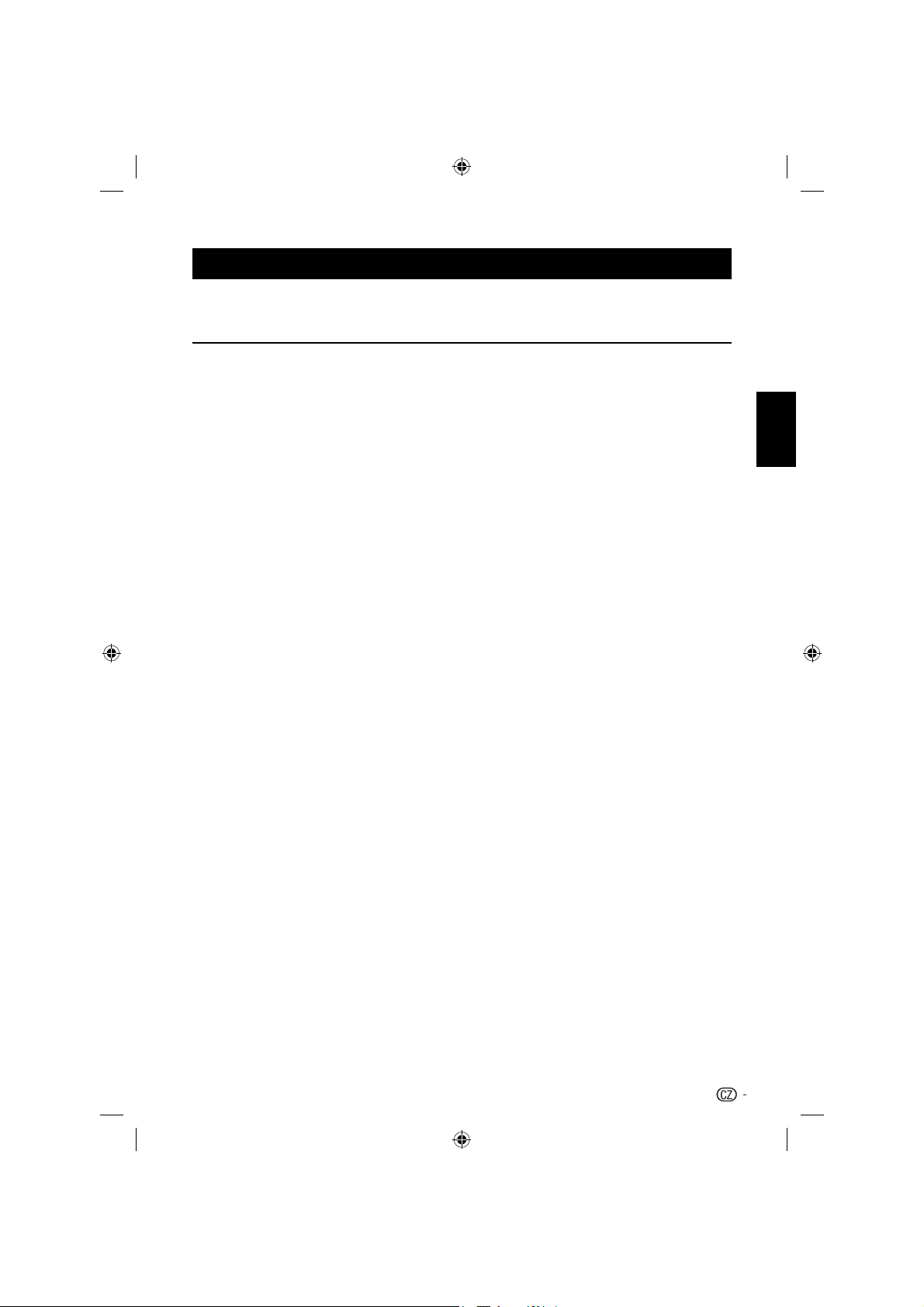
Obrázky a reprodukce obrazovek použité v tomto návodu k obsluze jsou pouze informativní a mohou se mírně lišit •
od obrazovek, které jsou k dispozici při skutečném provozu.
NÁVOD K OBSLUZE
Obsah
ČESKY
Obsah............................................................................. 1
Úvod .............................................................................. 2
Vážený zákazníku společnosti SHARP ......................... 2
Důležité bezpečnostní pokyny ...................................... 2
Důležitá upozornění .......................................................... 3
Ochranné známky .............................................................. 3
Jednotka dálkového ovládání ........................................ 4
Televizor (pohled zepředu) ............................................. 5
Televizor (pohled zezadu) ................................................ 5
Příprava ......................................................................... 7
Dodávané příslušenství .................................................... 7
Montáž stojanu televizoru ............................................... 7
Montáž na stěnu ................................................................. 8
Vložení baterií do dálkového ovladače ....................... 8
Použití dálkového ovladače ........................................... 8
Zobrazení nabídky obrazovky. ............................... 8
Pomocí dálkového ovládání zvolte položku. .... 8
Uzavření obrazovky nabídky .................................. 8
Stručný průvodce ......................................................... 9
Přehled výchozí instalace ................................................ 9
Sledování televizního vysílání ................................... 10
Běžný provoz ...................................................................... 10
Zapnutí a vypnutí ..................................................... 10
Přepínání kanálů ....................................................... 10
Výběr externího zdroje videa ............................... 10
Obsluha bez dálkového ovladače ....................... 10
EPG (Elektronický průvodce programem) ............... 11
Teletext ................................................................................. 12
Volba jazyka teletextu ............................................. 12
Nabídka televizoru ..................................................... 13
Obraz ..................................................................................... 13
Úprava nastavení obrazu ....................................... 13
Použití funkce chytrého obrazu ........................... 13
Funkce HDMI Overscan .......................................... 13
Audio ..................................................................................... 14
Úprava nastavení zvuku ......................................... 14
TV............................................................................................ 14
Zvolte jazyk digitálního zvuku. ............................ 14
Automatické nastavení kanálů ............................ 14
Aktual. hledání ........................................................... 15
Manuální vyhledávání ............................................. 15
Přeskočit kanál ........................................................... 15
Seřadit kanály ............................................................. 16
Upravit kanál .............................................................. 16
Jem vyl anal kan ........................................................ 17
Vlastnosti ............................................................................. 17
Změna formátu obrazu ........................................... 17
Power Management ................................................ 18
Změna časového pásma ........................................ 18
Nastavení hodin ....................................................... 18
Automatické zapnutí nebo vypnutí televizoru
(Čas zapnutí nebo vypnutí) ............................... 18
Automatický přechod do pohotovostního
režimu (Časovač) ................................................... 18
AUTO_SLEEP .............................................................. 18
AV Input (Zobrazeno pouze v režimu AV) ....... 19
Použití titulků ............................................................. 19
Automatický režim 4 : 3 .......................................... 19
Manuální stažení OAD............................................. 19
Obnovit výchozí ........................................................ 20
Parental ................................................................................ 20
Přechod do nabídky Rodič. kontrola .................. 20
Zamknutí jednoho nebo několika kanálů........ 20
Nastavení rodičovského hodnocení .................. 20
Nastavení / změna hesla ........................................ 20
Ovládání DVD ............................................................. 21
Disk ........................................................................................ 21
Přehrávání zvukových souborů ........................... 22
Přehrávání disku ................................................................ 23
Zvětšení/Zmenšení (DVD/VCD) ................................... 24
Určení požadované scény (DVD/VCD/Audio CD).. 24
Změna jazyku zvukové stopy (DVD/VCD) ................ 24
Titulky (DVD) ...................................................................... 24
Změna úhlů (DVD) ............................................................ 25
Volba titulu (DVD) ............................................................. 25
Menu DVD (DVD) .............................................................. 25
Stav disku ............................................................................ 25
Užívání DOMÁCÍ NABÍDKY ............................................ 25
Režim přehrávání .............................................................. 26
Opakované přehrávání A-B ................................... 26
Opakováné přehrávání ........................................... 26
Náhodné přehrávání ................................................ 26
Přehrávání programu .............................................. 26
Umístění požadované scény ................................. 27
Nabídka nastavení zvuku............................................... 27
Nabídka nastavení obrazu ............................................. 28
Přizpůsobení nastavení funkcí ..................................... 28
Rodičovská ochrana ......................................................... 30
Seznam kódů jazyků ........................................................ 31
Seznam zemí/oblastí ....................................................... 31
Připojení externích zařízení ....................................... 32
Připojení HDMI .................................................................. 32
Komponentní připojení (YPbPr) .................................. 32
Připojení SCART ................................................................. 33
Pripojení S-Video .............................................................. 33
Připojení reproduktorů a zesilovače .......................... 34
Vložení karty CA ................................................................ 34
Přístup k servisnímu režimu modulu CI ............ 34
Připojení k počítači........................................................... 35
Digitální připojení ..................................................... 35
Analogové připojení ................................................ 35
Podporovaná rozlišení obrazovky ...................... 35
Dodatek ....................................................................... 36
Odstraňování problémů ................................................. 36
Řešení problémů- Režim PC.......................................... 36
Odstraňování problémů - DVD .................................... 37
Technické údaje................................................................. 38
ČESKY
1
54B0111C_Czech.indd 154B0111C_Czech.indd 1 5/22/2010 14:02:325/22/2010 14:02:32
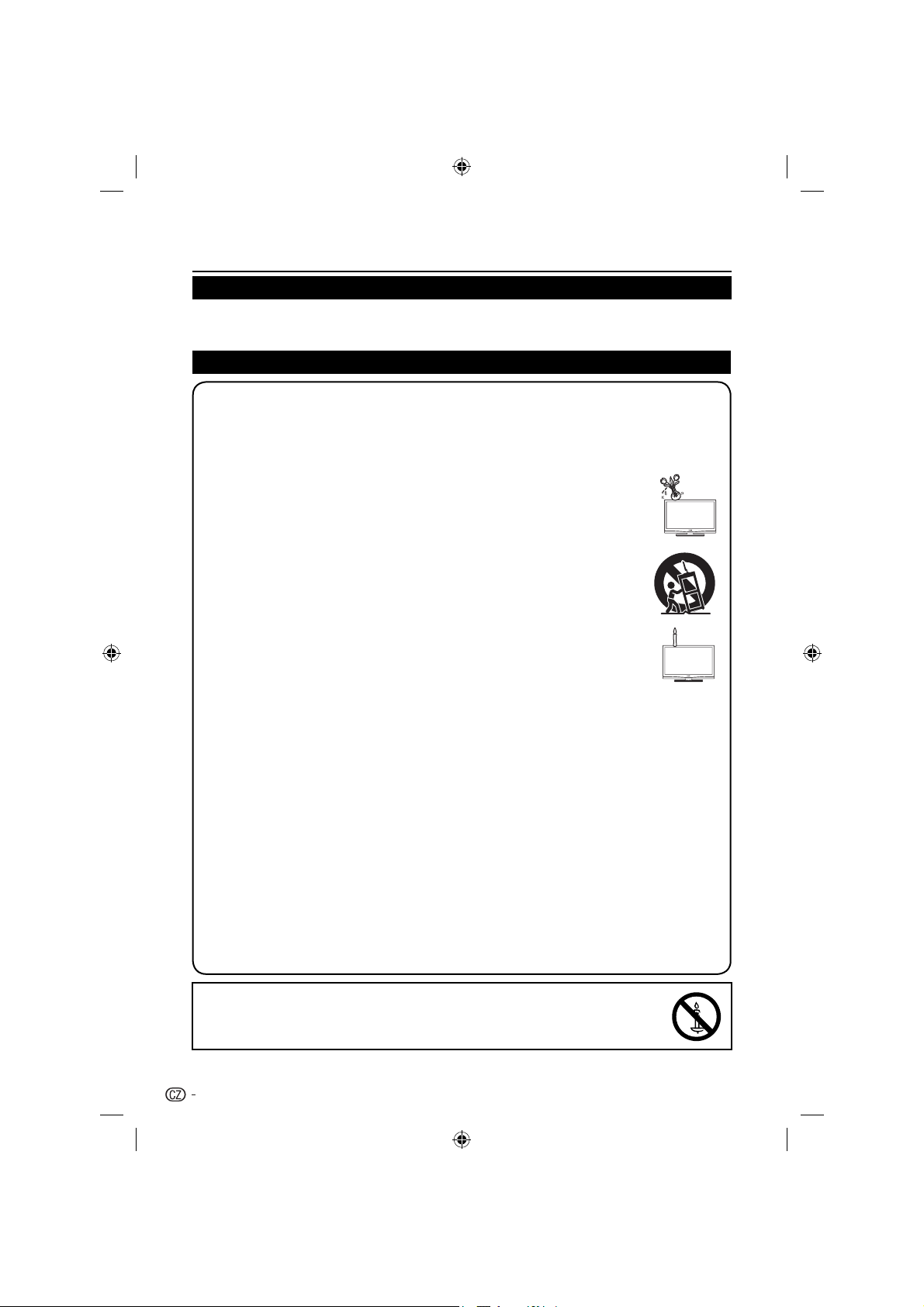
Úvod
Vážený zákazníku společnosti SHARP
Děkujeme vám za zakoupení barevného LCD televizoru společnosti SHARP. Chcete-li dosáhnout bezpečného a
bezproblémového provozu a dlouhé životnosti výrobku, pečlivě si před použitím tohoto televizoru prostudujte důležité
bezpečnostní pokyny.
Důležité bezpečnostní pokyny
Čištění—před čištěním produktu odpojte přívodní kabel ze síťové zásuvky. K čištění výrobku použijte vlhký hadřík. •
Nepoužívejte tekuté čisticí prostředky nebo aerosolové čističe.
Je-li panel znečištěný, zlehka jej otřete jemným vlhkým hadříkem. Je-li panel znečištěný, zlehka jej otřete jemným vlhkým •
hadříkem. Chemikálie mohou způsobit poškození nebo poškrábání skříně televizoru.
Voda a vlhkost—nepoužívejte výrobek v blízkosti vody, například u vany, umyvadla, dřezu, kádě, plaveckého bazénu a ve •
vlhkém suterénu.
Na výrobek neumísťujte vázy ani jiné nádoby naplněné vodou. Voda může natéci do výrobku, a to může způsobit požár •
nebo zasažení elektrickým proudem.
Stanoviště—výrobek neumísťujte na nestabilní vozíky, stojany, stativy nebo stoly. Mohlo by dojít k •
pádu výrobku, což by mohlo mít za následek poranění osob nebo poškození výrobku. Používejte jen
vozíky, stojany, stativy, závěsy nebo stolky doporučené výrobcem nebo prodávané spolu s výrobkem. Při
upevňování výrobku na stěnu postupujte v souladu s pokyny výrobce. K upevnění používejte jen prvky
doporučené výrobcem.
Při přemisťování výrobku umístěného na vozíku je nutno s ním pohybovat s nejvyšší opatrností. Náhlé •
zastavení, nadměrné použití síly a nerovný povrch podlahy může zapříčinit pád výrobku z vozíku.
Větrání—větrací mřížky a další otvory ve skříni jsou určeny k ventilaci. Nezakrývejte nebo neblokujte •
tyto větrací otvory, protože nedostatečné větrání může vyvolávat přehřívání a tím zkrácení životnosti
výrobku. Výrobek neumísťujte na postel, pohovku, koberec nebo podobné podložky, protože mohou
zablokovat větrací otvory. Tento výrobek není určen pro vestavnou instalaci; výrobek neumísťujte do
uzavřených prostor, např. do knihovny nebo do polic, pokud není zajištěno dostatečné větrání nebo
není postupováno podle pokynů výrobce.
Panel LCD je vyroben ze skla. Proto se při pádu nebo nárazu může rozbít. Pokud panel LCD praskne, buďte •
opatrní, abyste se nezranili o střepy.
Zdroje tepla—výrobek je nutno umístit mimo dosah zdrojů tepla, např. radiátorů, ohřívačů, kamen a •
ostatních výrobků vytvářejících teplo (včetně zesilovačů).
Z hlediska požární bezpečnosti nikdy neumísťujte jakýkoli typ svíčky nebo zdroj otevřeného ohně na •
televizor nebo do jeho blízkosti.
Z hlediska požární bezpečnosti nikdy neveďte přívodní kabel pod televizorem nebo těžkými předměty. •
Sluchátka—nenastavujte hlasitost na vysokou úroveň. Odborníci na sluch nedoporučují delší poslech pomocí sluchátek •
při vysoké hlasitosti.
Nenechávejte zobrazen statický obrázek po dlouhou dobu, protože by mohly zůstávat zobrazeny jeho stopy. •
Ke spotřebě proudu dochází po celou dobu, po kterou je připojeno síťové napájení. •
Servis—nepokoušete se provádět servis výrobku svépomocí. Odstraněním krytů se vystavujete působení vysokého •
napětí a jiným nebezpečným situacím. Prováděním servisu pověřte kvalifikovanou osobu.
Do výrobku nevkládejte neznámé objekty. Vkládání objektů do otvoru pro ventilátor nebo do dalších otvorů může •
způsobit vznik ohně nebo úraz elektrickým proudem. Dbejte zvláštních výstrah při používání výrobku v blízkosti dětí.
Kondenzace — Je-li výrobek přinesen z chladného prostředí do teplé místnosti, nebo pokud se teplota v místnosti náhle •
zvýší, na provozní části přehrávače se vytvoří vlhkost. Když to nastane, výkonnost přehrávače bude narušena. Abyste
tomu předešli, nechejte výrobek stát v novém prostředí asi hodinu před jeho zapnutím, nebo zajistěte, aby pokojová
teplota vzrůstala postupně. Kondenzace se může objevit také v létě, pokud je výrobek vystaven větru z klimatizace. V
takových případech změňte umístění výrobku.
Disková mechanika — Nedotýkejte se prsty disku, když se mechanika zavírá. Pokud toto nedodržíte, můžete si způsobit •
vážné zranění.
Laserový paprsek — Nedívejte se do otvoru diskové mechaniky nebo do větracího otvoru výrobku, abyste se podívali na •
zdroj laserového paprsku. Můžete si tím způsobit poškození zraku.
Disk — Nepoužívejte prasklé, deformované nebo opravené disky. Tyto disky se dají lehce zlomit a mohou způsobit vážné •
zranění a poruchu výrobku.
Panel LCD je výrobek, který je výsledkem špičkové technologie umožňující zobrazení jemných podrobností obrazu.
V důsledku velkého počtu obrazových bodů občas dochází k tomu, že několik aktivních obrazových bodů na obrazovce se
může jevit jako pevné body modré, zelené nebo červené barvy. Toto je v mezích specifikace výrobku a nejedná se o vadu
výrobku.
UPOZORNĚNÍ
Z hlediska požární bezpečnosti vždy mějte svíčky nebo jiné zdroje
otevřeného ohně v dostatečné vzdálenosti od tohoto zařízení.
2
54B0111C_Czech.indd 254B0111C_Czech.indd 2 5/22/2010 14:02:335/22/2010 14:02:33
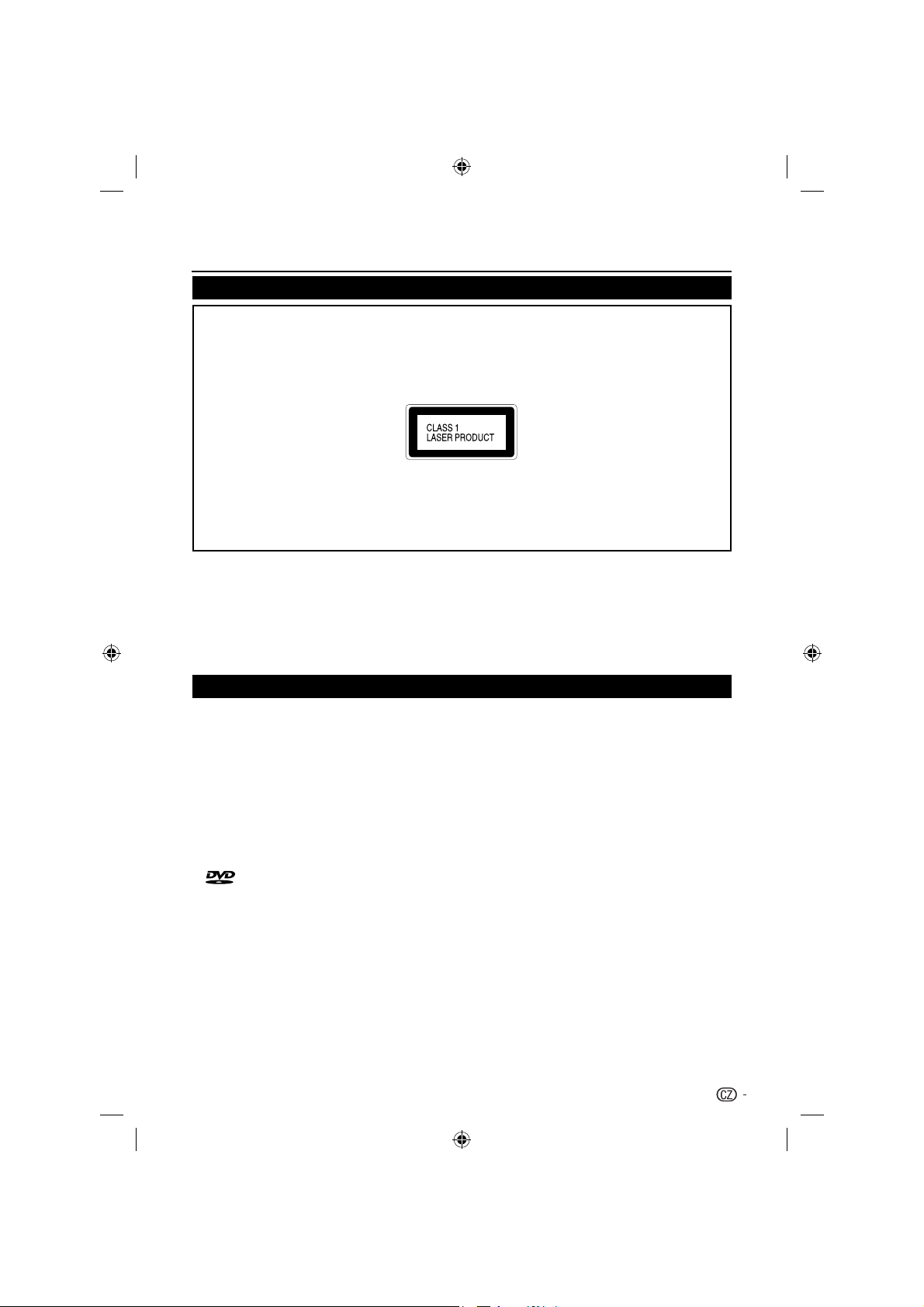
Úvod
Důležitá upozornění
UPOZORNĚNÍ:
TENTO VÝROBEK PATŘÍ MEZI LASEROVÉ PRODUKTY KATEGORIE 1. TATO JEDNOTKA POUŽÍVÁ VIDITELNÝ LASEROVÝ
PAPRSEK, KTERÝ MŮŽE PŘI PŘÍMÉM VYSTAVENÍ ZPŮSOBIT NEBEZPEČNÉ OZÁŘENÍ. PRO SPRÁVNÉ OVLÁDÁNÍ
PŘEHRÁVAČE DODRŽUJTE UVEDENÉ POKYNY.
NÁSLEDUJÍCÍ VÝSTRAŽNÝ ŠTÍTEK JE UMÍSTĚN NA ZADNÍ STRANĚ PANELU JEDNOTKY.
JAKMILE ZAPOJÍTE TUTO JEDNOTKU DO ZÁSUVKY, NEDÍVEJTE SE DOVNITŘ JEDNOTKY ANI SVÉ OČI NEMĚJTE V
BLÍZKOSTI OTVORŮ.
PROVÁDĚNÍ KONTROL, NASTAVENÍ NEBO KONÁNÍ POSTUPŮ, KTERÉ JSOU JINÉ NEŽ TY, JENŽ JSOU SPECIFIKOVÁNY
V TOMTO DOKUMENTU, MŮŽE VÉST K NEBEZPEČNÉMU VYSTAVENÍ SE RADIACI.
NEOTEVÍREJTE KRYTY A SAMI ZAŘÍZENÍ NEOPRAVUJTE. V TÉTO VĚCI SE OBRAŤTE POUZE NA KVALIFIKOVANÉHO
ODBORNÉHO PRACOVNÍKA.
Pokyny pro přepravu televizoru
Při přepravě televizoru jej nikdy nepřenášejte za reproduktory. Televizor musí vždy přenášet dvě osoby a držet jej
oběma rukama, jednou rukou na každé straně televizoru.
Montáž na stěnu
Montáž barevného televizoru LCD vyžaduje zvláštní dovednosti a měl by ji provádět pouze kvalifikovaný technik.
Zákazníci by se neměli pokoušet provádět práci svépomocí. Společnost SHARP nepřebírá žádnou odpovědnost za
nesprávnou montáž nebo montáž, která způsobí nehodu či zranění.
Ochranné známky
HDMI, logo HDMI a High-Definition Multimedia Interface jsou ochrannými známkami nebo registrovanými •
ochrannými známkami společnosti HDMI Licensing LLC.
Logo “HD TV” je obchodní známkou společnosti DIGITALEUROPE. •
Logo DVB je registrovanou obchodni znamkou Digital Video Broadcasting - DVB - project. •
Vyrobeno podle licence Dolby Laboratories. Dolby a symbol dvojitého D jsou obchodními známkami Dolby •
Laboratories.
Vyrobeno v licenci podle amerických patentů #: 5.451.942 a dalších patentů platných a schválěných v USA i •
celosvětově. DTS a jeho symbol jsou registrované ochranné známky a loga DTS Digital out a DTS jsou ochrannými
známkami společnosti DTS, Inc. Tento produkt zahrnuje software. © DTS, Inc. Všechna práva vyhrazena.
DivX® je registrovanou obchodní známkou společnosti DivX, Inc. a je používána na základě licence. •
Tento výrobek podléhá technologii ochranny autorských práv, která je chráněna patenty USA a dalšími právy •
duševního vlastnictví. Použití technologie pro ochranu autorských práv musí být povoleno společností Rovi
Corporation. Zpětná analýza a převod ze strojového kódu jsou zakázány.
• je obchodní známkou společnosti DVD Format/Logo Licensing Corporation.
Tento výrobek je chráněn právy duševního vlastnictví společnosti Microsoft. Použití a šíření této technologie mimo •
tento výrobek je bez licence od společnosti Microsoft zakázáno.
LICENCE K TOMUTO PRODUKTU JE UDĚLENA PODLE AVC PATENT PORTFOLIO LICENCE PRO OSOBNÍ A NEKOMERČNÍ •
POUŽITÍ SPOTŘEBITELEM (i) K ZAKÓDOVÁNÍ VIDEA V SOULADU SE STANDARDEM AVC („AVC VIDEO“) A/NEBO (ii)
K DEKÓDOVÁNÍ AVC VIDEA, KTERÉ BYLO ZAKÓDOVÁNO SPOTŘEBITELEM V RÁMCI OSOBNÍ, NEPODNIKATELSKÉ
AKTIVITY A/NEBO BYLO ZÍSKÁNO OD LICENCOVANÉHO POSKYTOVATELE VIDEA AVC VIDEO LICENCE NENÍ UDĚLENA
ANI JI NENÍ MOŽNÉ POUŽÍT PRO JINÉ ÚČELY. DALŠÍ INFORMACE JE MOŽNÉ ZÍSKAT OD SPOLEČNOSTI MPEG LA, LLC.
VIZ. HTTP://WWW.MPEGLA.COM.
3
54B0111C_Czech.indd 354B0111C_Czech.indd 3 5/22/2010 14:02:345/22/2010 14:02:34
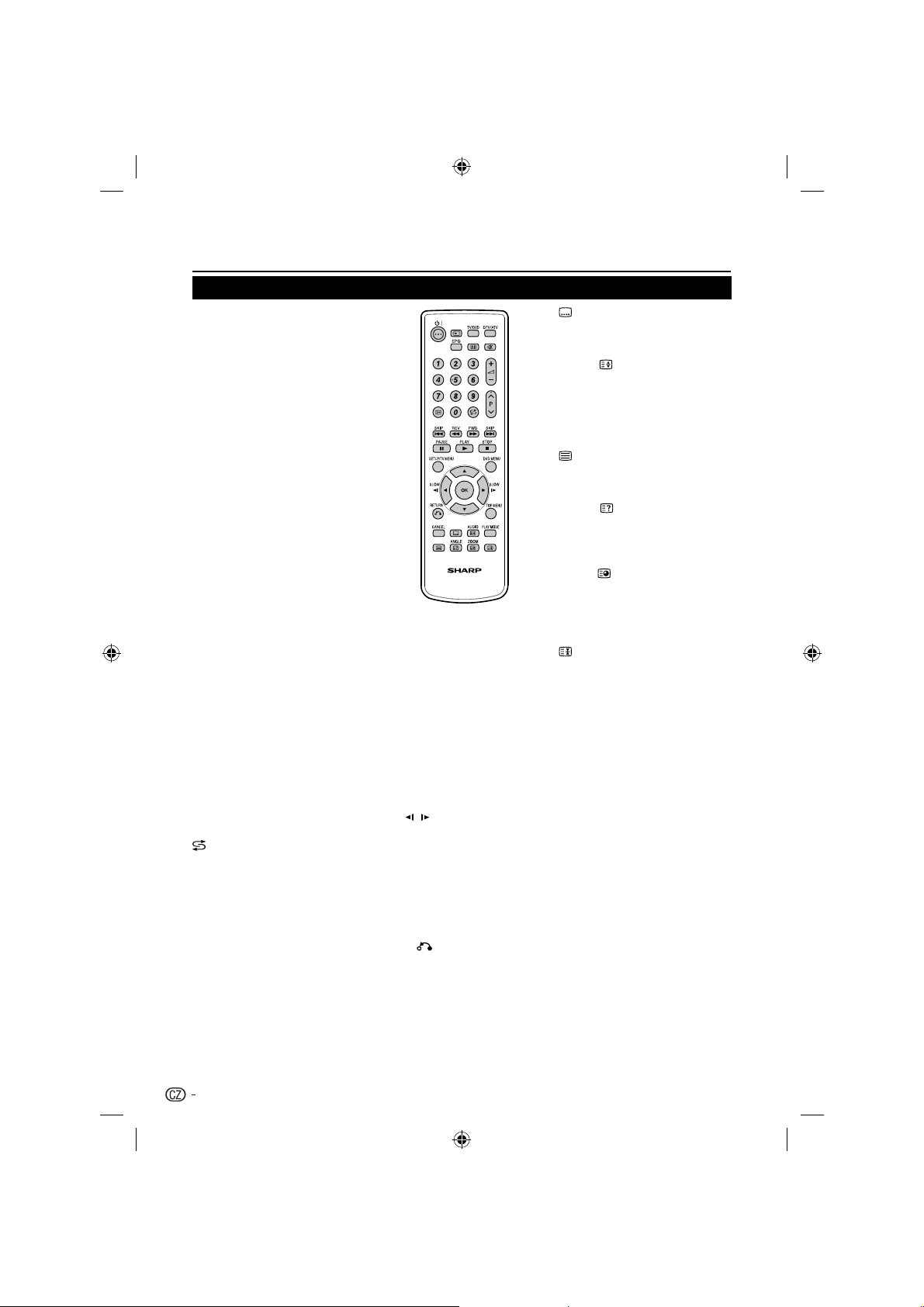
Úvod
Jednotka dálkového ovládání
BI (VYPÍNAČ)
Slouží za zapnutí LCD televizoru nebo
jeho přepnutí do pohotovostního
režimu.
Ø (VSTUPNÍ ZDROJ)
Umožňuje výběr vstupního signálu.
TV/DVD
Zvolte pro ovládání TV, vnější vstupy/
DVD.
DTV/ATV
Přepíná mezi analogovou TV a
digitální TV.
EPG
Tímto tlačítkem se při sledování
digitálních kanálů zobrazuje
elektronický průvodce programem.
∏ (Formát obrazu)
Zvolte formát obrazu Automaticky /
4:3 / 16:9 / 14:9 / Kino / Skutečný
¬ (VYPNOUT ZVUK)
Stiskněte pro vypnutí nebo zapnutí zvuku
ČÍSELNÁ TLAČÍTKA 0-9
Pro přímou volbu kanálu televizoru.
” (+/–)
Stiskněte pro nastavení hlasitosti.
P (</>)
Stiskněte pro volbu kanálu
Ë
Zobrazí informace o programu, jsou-li
dostupné.
(PRE PR)
Zobrazí předešle zvolené kanály
televizoru.
SKIP /
Přeskočit kapitolu nebo stopu
směrem dopředu nebo dozadu.
REV/FWD /
Rychlé převíjení dopředu nebo
dozadu
PAUSE ƒ
Pozastaví obraz DVD.
PLAY
Přehrávání.
STOP ■
Zastavení.
.
SETUP/TV MENU
TV MENU: pro ovládání televizoru –
nabídka zobrazení TV
SETUP: pro ovládání DVD – vyvolání
režimu výchozího nastavení.
Stiskněte
položkami a pro potvrzení vašeho
výběru.
SLOW /
Vpřed/Zpět - zpomaleně
OK
Zapamatovat
Zobrazení seznamu kanálů.
DVD MENU
Zobrazí nabídku DVD.
RETURN
Skryje nabídku nastavení.
TOP MENU
Volba titulu.
CANCEL
Zruší infomace v nabídce.
pro navigaci mezi
(TITULKY)
Stiskněte toto tlačítko pro přepínání
mezi dostupnými jazyky titulků.
AUDIO / (VELIKOST)
Změní jazyk zvukového záznamu.
Zvětšení teletextu.
PLAY MODE
Výběr režimu přehrávání.
(TELETEXT)
Pro aktivaci Teletextu stiskněte toto
tlačítko. (Viz strana 12.)
ANGLE / (VYVOLÁNÍ)
Změní úhel záběru přehrávání nebo
zobrazuje skryté informace, například
odpovědi na kvízy.
ZOOM / (PODSTRÁNKA)
Umožňuje přiblížení nebo
oddálení anebo výběr podstrany,
pokud aktuální strana obsahuje
podstranu(y).
(POZASTAVIT)/FREEZE
Stiskem toho tlačítka zastavíte posun
na stránce.
Dekodér textu zastaví příjem dat. /
Tato funkce vám umožňuje
automaticky snížit jas podsvícení, aby
došlo ke snížení spotřeby energie a
prodloužení životnosti podsvícení. (Je
k dispozici, pouze pokud je zdrojem
vstupu televizor).
4
54B0111C_Czech.indd 454B0111C_Czech.indd 4 5/22/2010 14:02:345/22/2010 14:02:34
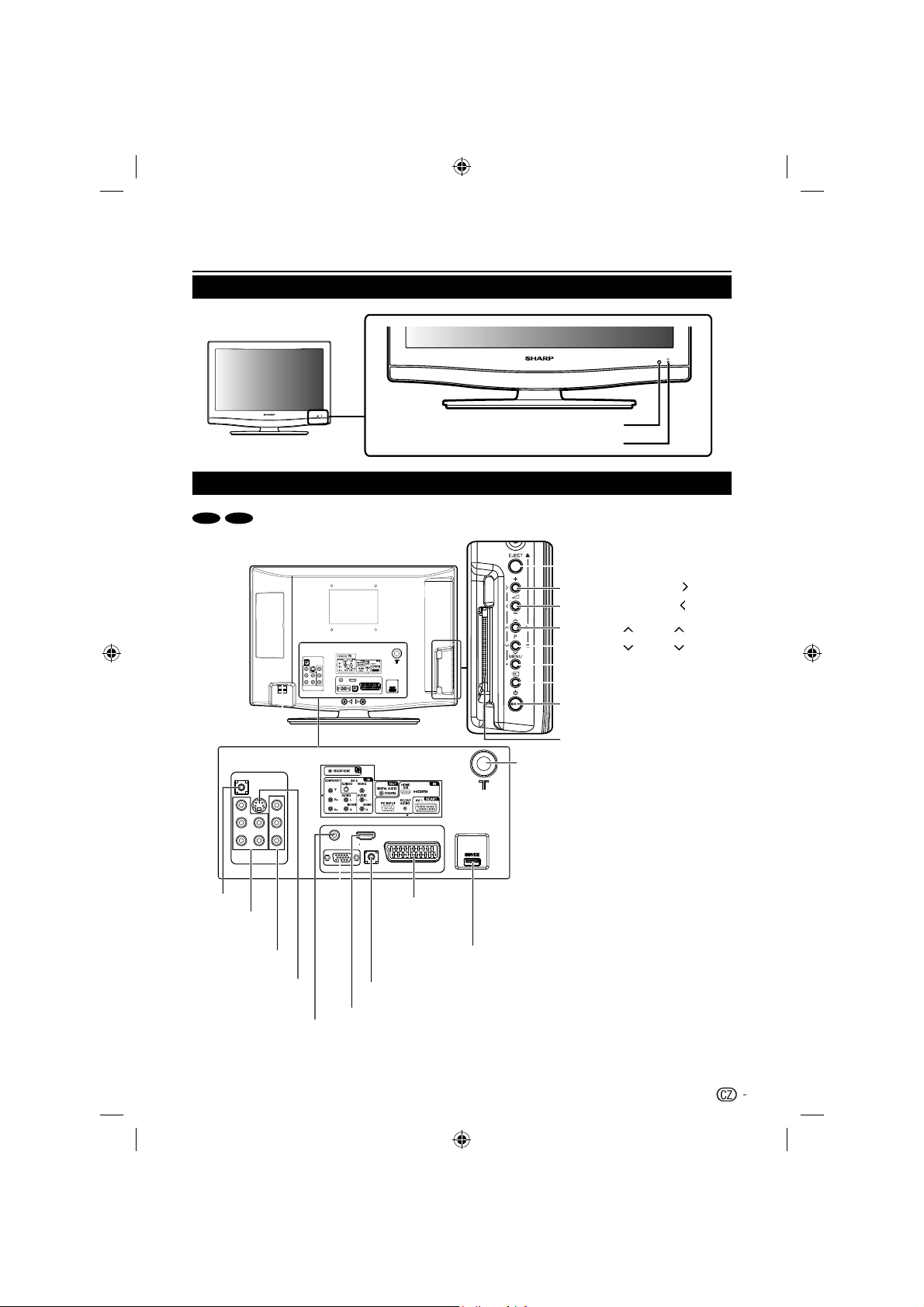
Úvod
Televizor (pohled zepředu)
Televizor (pohled zezadu)
19” 22”
Senzor dálkového ovladace
B Indikátor (pohotovostní režim/zapnutí)
Tlačítko pro EJECT
Tlačítko Hlasitost +/Nabídka
Tlačítko Hlasitost -/Nabídka
Tlačítko Kanál /Nabídka / PLAY
Tlačítko Kanál
Tlačítko MENU
Tlačítko VSTUPNÍ ZDROJ / OK
Tlačítko VYPÍNAČ
/Nabídka / STOP
HEADPHONE
COMPONENT VIDEO
a AUDIO L/R INPUT
AV2 VIDEO a
AUDIO L/R INPUT
AV2 S-VIDEO INPUT
AC INPUT
DIGITAL AUDIO
COAXIAL OUTPUT
AV1 (SCART) INPUT
SERVICE zásuvka
PC / DVI AUDIO INPUT
HDMI / DVI INPUT
PC - INPUT
Zástrčka rozhraní COMMON INTERFACE
ANT. INPUT
5
54B0111C_Czech.indd 554B0111C_Czech.indd 5 5/22/2010 14:02:345/22/2010 14:02:34
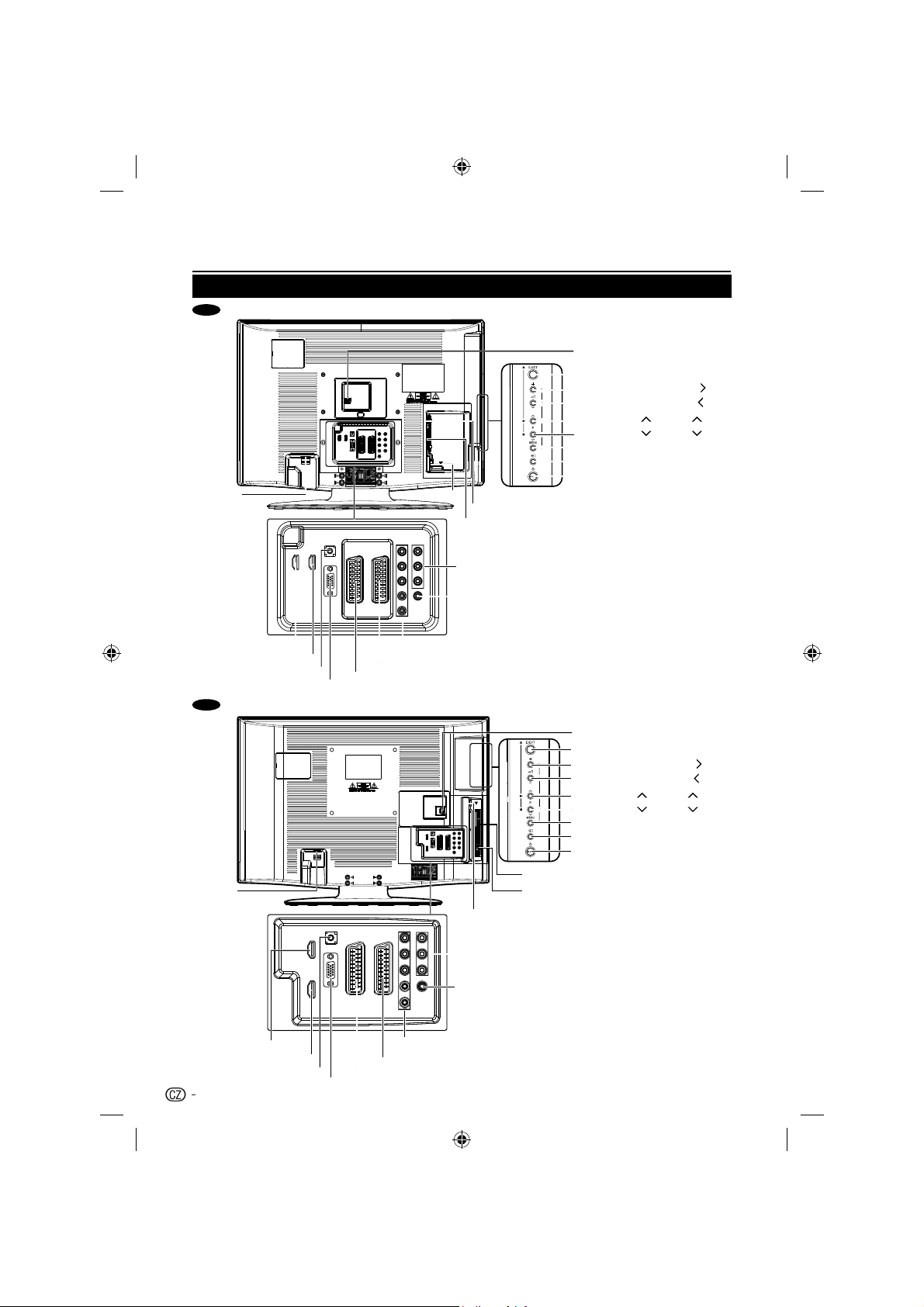
Úvod
Televizor (pohled zezadu)
26”
AC INPUT
ANT. INPUT
HEADPHONE INPUT
Zástrčka rozhraní COMMON INTERFACE
AV 3 VIDEO a L/R AUDIO INPUT
DIGITAL AUDIO COAXIAL OUTPUT
SERVICE zásuvka
Tlačítko pro EJECT
Tlačítko Hlasitost +/Nabídka
Tlačítko Hlasitost -/Nabídka
Tlačítko Kanál /Nabídka / PLAY
Tlačítko Kanál
Tlačítko MENU
Tlačítko VSTUPNÍ ZDROJ / OK
Tlačítko VYPÍNAČ
/Nabídka / STOP
32”
AC INPUT
HDMI 1 (HDMI/DVI)
6
HDMI 2 (HDMI)
HDMI 1 (HDMI/DVI)
PC/DVI AUDIO INPUT
PC/DVI AUDIO INPUT
PC-INPUT
HDMI 2 (HDMI)
PC-INPUT
COMPONENT VIDEO a L/R AUDIO INPUT
AV 2 (SCART) INPUT
AV 1 (SCART) INPUT
COMPONENT VIDEO a L/R AUDIO INPUT
AV 2 (SCART) INPUT
AV 1 (SCART) INPUT
SERVICE zásuvka
Tlačítko pro EJECT
Tlačítko Hlasitost +/Nabídka
Tlačítko Hlasitost -/Nabídka
Tlačítko Kanál /Nabídka / PLAY
Tlačítko Kanál
Tlačítko MENU
Tlačítko VSTUPNÍ ZDROJ / OK
Tlačítko VYPÍNAČ
Zástrčka rozhraní COMMON INTERFACE
HEADPHONE INPUT
ANT. INPUT
AV 3 VIDEO a L/R AUDIO INPUT
DIGITAL AUDIO COAXIAL OUTPUT
/Nabídka / STOP
54B0111C_Czech.indd 654B0111C_Czech.indd 6 5/22/2010 14:02:355/22/2010 14:02:35
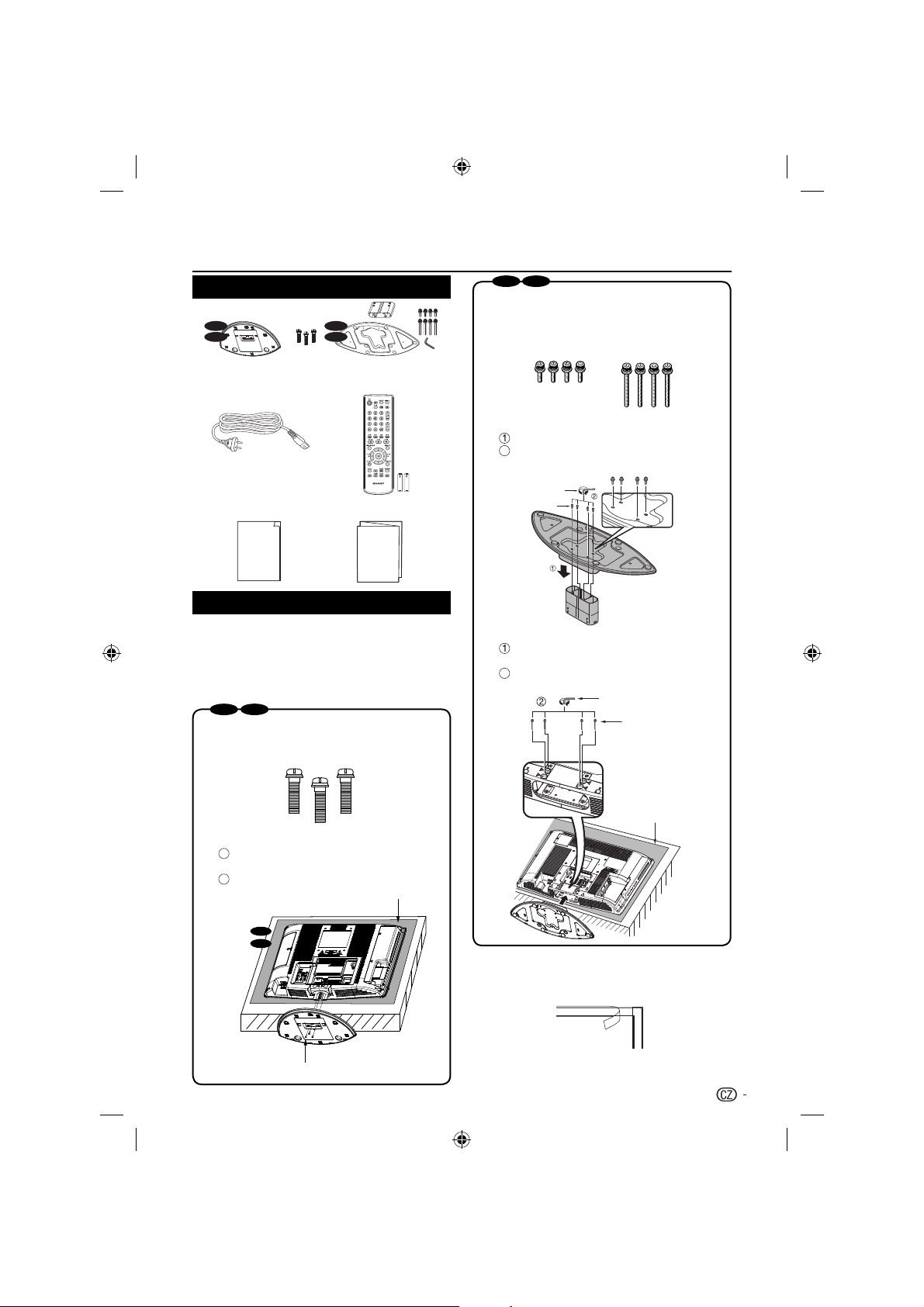
Příprava
Dodávané příslušenství
Stojan a šrouby
19”
22”
Napájecí kabel (1 ks)
Varianty tvaru výrobku
v některýcg zemích
Návod k obsluze Průvodce rychlým nastavením
26”
32”
Dálkové ovládání (1 ks)
Baterie typu AA (2 ks)
26” 32”
Zkontrolujte, zda máte 8 šroubů dodané k 1.
televizoru.
Krátké šrouby (×4)
(které byly použity v
kroku 2)
Krátké šrouby (×4)
(které byly použity v
kroku 3)
Před použitím sejměte krycí fólii.2.
Připevněte základnu ke sloupku.
Připevněte základnu pomocí 4 šroubů do 4
2
otvorů na spodní straně základny.
Imbusový klíč
Šroub
Operation Manual
Quick Setup Guide
Montáž stojanu televizoru
Před provedení práce rozprostřete přes plochu, na kterou
budete televizor pokládat, měkkou vrstvu a ujistěte se, že je
tato plocha zcela rovná.
Zabráníte tím poškození televizoru.
Před připevněním (či sejmutím) stojanu odpojte napájecí
kabel z napájecí zdířky AC INPUT.
22”
19”
Zkontrolujte, zda máte 3 šrouby dodané k 1.
televizoru.
Před použitím sejměte krycí fólii.2.
1
Zasuňte stojan do otvorů na spodní straně
televizoru.
Zasuňte a utáhněte 3 šrouby do 3 otvorů na
2
spodní straně stojanu.
19”
22”
Šrouby (×3)
Měkký hadřík
3. Zasuňte stojan do otvorů na spodní straně
televizoru.
Zasuňte a utáhněte 4 šrouby do 4 otvorů na
2
zadní straně televozoru.
POZNÁMKA
Z důvodu ochrany zakrývají výrobek krycí fólie. Před •
použitím sejměte prosím tyto krycí fólie.
Imbusový klíč
Šroub
Měkký hadřík
Šroub
Chcete-li stojan od televizoru odpojit, proveďte postup v •
opačném pořadí.
7
54B0111C_Czech.indd 754B0111C_Czech.indd 7 5/22/2010 14:02:425/22/2010 14:02:42
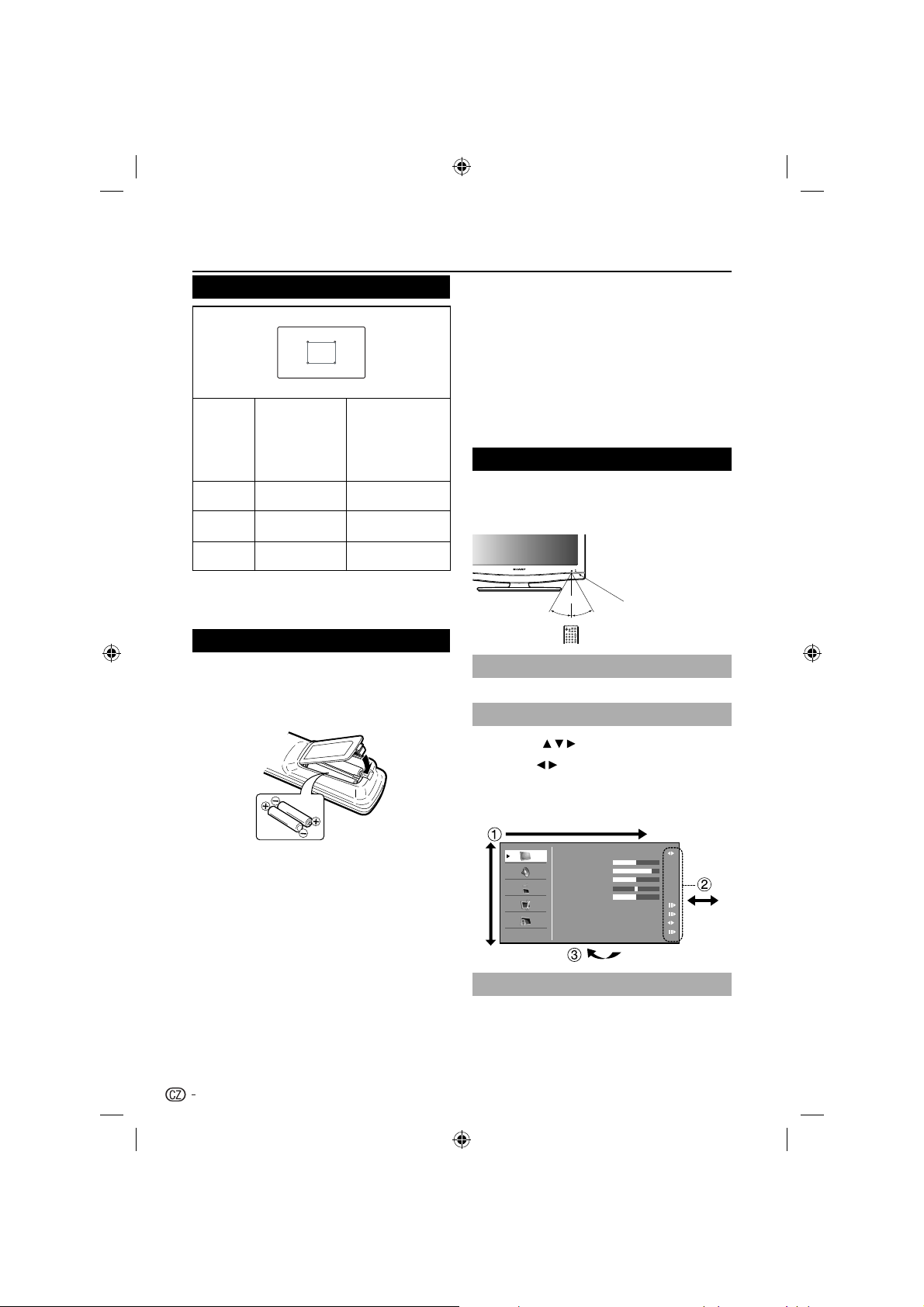
Příprava
Montáž na stěnu
Š
V
Rozměr
obrazovky
(palce)
19”, 22” 100 × 100 mm Metrický 4 × 10 mm
26” 200 × 100 mm Metrický 4 × 10 mm
32” 200 × 200 mm Metrický 6 × 10 mm
POZNÁMKA
Při kupování konzoly pro nástěnnou montáž ověřte, zda se •
mezi konzolou a konektory televizoru nachází dostatečný
prostor k zapojení konektorů.
Vložení baterií do dálkového ovladače
2.
Nástěnný držák
kompatibilní
s VESA
Typ šroubu
(milimetry)
(Š × V)
Do dálkového ovládání vložte dvě baterie typu AA. 1.
Dbejte na to, aby (k) a (l) byly vloženy správně.
Zasuňte zpět kryt baterií.
Baterie, které jsou součástí dodávky, mohou mít •
kratší životnost, což může být důsledekem podmínek
skladování.
Nebudete-li dálkový ovladač delší dobu používat, vyjměte •
z něj baterie.
Poznámka k likvidaci baterií:
Dodané baterie neobsahují žádné nebezpečné materiály,
jako je kadmium, olovo nebo rtuť.
Předpisy týkající se použitých baterií stanovují, že baterie
již nelze likvidovat jako běžný komunální odpad. Použité
baterie bezplatně vhoďte do vyhrazených sběrných
nádob, které jsou umístěny v příslušných obchodech.
Použití dálkového ovladače
Dálkový ovladač je při použití nutno zaměřit na senzor
dálkového ovládání. Správnou funkci dálkového
ovladače mohou narušovat předměty nacházející se mezi
ovladačem a senzorem.
5m
30° 30°
Senzor dálkového ovladace
Zobrazení nabídky obrazovky.
Stiskněte TV MENU a zobrazí se nabídka obrazovky.
Pomocí dálkového ovládání zvolte položku.
Stiskněte 1. / / pro volbu požadované nabídky.
2. / vyberte nebo upravte položku na
Stiskem
požadovanou úroveň. Nastavení na obrazovce
vstupuje v platnost okamžitě.
3. RETURN pro návrat k předešlé úrovni.
Stiskněte
POZNÁMKA
Nebudete-li dálkový ovladač delší dobu používat, vyjměte •
z něj baterie, aby nedošlo k poškození ovladače.
UPOZORNĚNÍ
Nesprávné použití baterií může vést k jejich vytečení nebo
výbuchu. Postupujte podle pokynů uvedených níže.
Nekombinujte baterie různých typů. Různé typy baterií •
mají odlišné charakteristiky.
Nemíchejte použité a nové baterie. Současné použití •
starých a nových baterií může zkrátit životnost nových
baterií nebo způsobit vytečení starých baterií.
Baterie vyjměte, jakmile se vybijí. Chemikálie uniklé z •
baterií mohou způsobit vyrážku. Zjistíte-li únik chemikálie,
otřete jej pečlivě hadříkem.
Režim obrazu
Jas
Kontras t
Sytost
ODSTÍN
Ostrost
Teplota barev
Rozšířené video
DBC
Reset
Uzavření obrazovky nabídky
Obrazovku nabídky můžete před dokončením operace
zavřít stisknutím tlačítka TV MENU.
Živé
Zapnuto
50
85
50
0
0
8
54B0111C_Czech.indd 854B0111C_Czech.indd 8 5/22/2010 14:02:495/22/2010 14:02:49
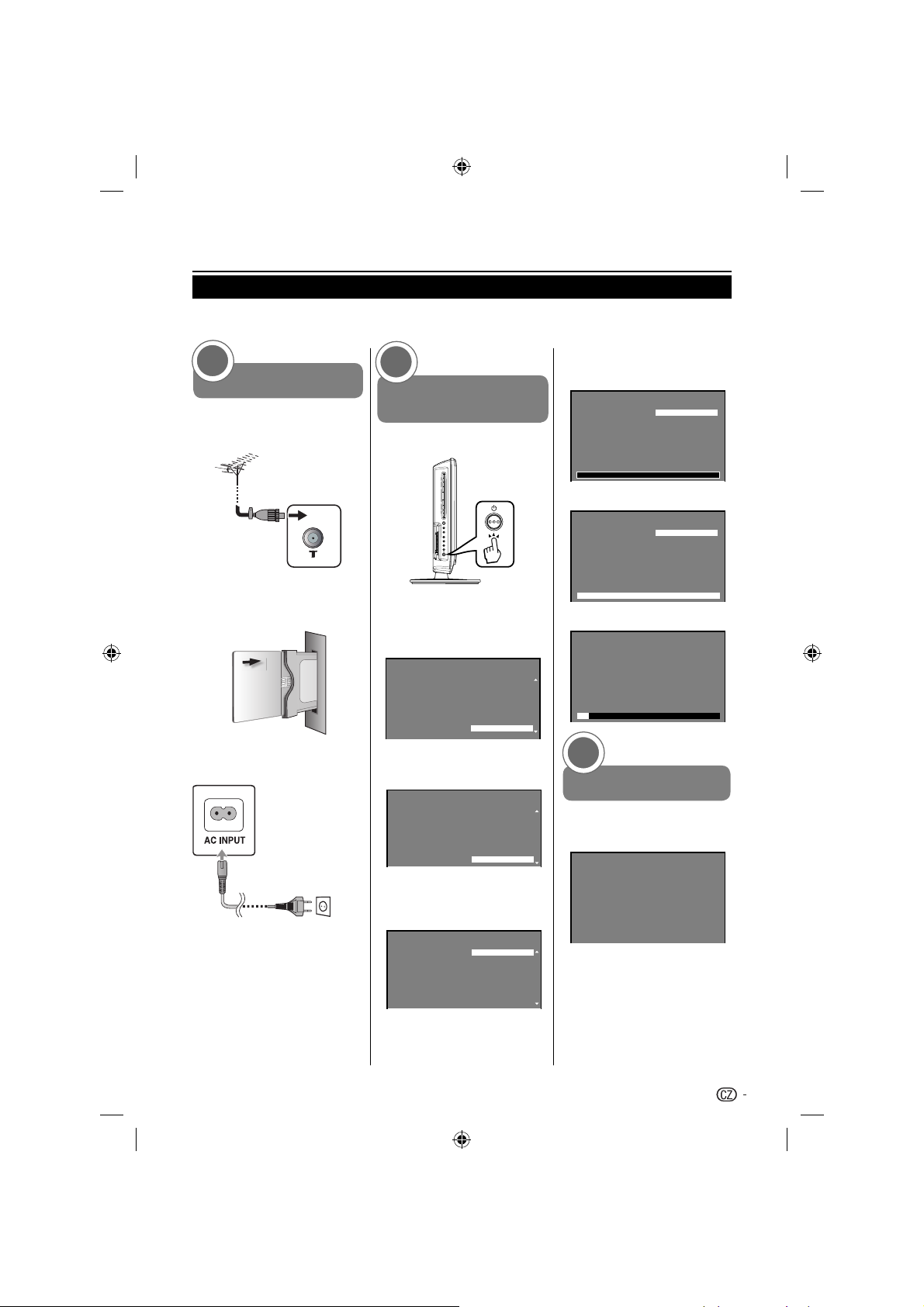
Stručný průvodce
75Ω
Přehled výchozí instalace
Při prvním uvedení televizoru do provozu proveďte postupně kroky uvedené níže. Některé kroky nemusí být nutné v
závislosti na instalaci a zapojení televizoru.
1
Příprava
Připojte kabel antény ke
konektoru antény.
Chcete-li sledovat kódované
vysílání, vložte v případě
potřeby do slotu CI kartu CA.
Připojte k televizoru napájecí
kabel.
Napájecí kabel (×1)
V některých zemích se
vzhled výrobku liší.
2
Zapnutí a spuštění
automatické instalace
Zapněte televizi pomocí a.
Spusťte výchozí automatickou
instalaci.
✔ Nastavení jazyka
První nastavení
Vyberte jazyk:
✔ Nastavení země
První nastavení
Vyberte zemi:
✔ Nastavení umístění televize
Svenska
Suomi
Русский
Polski
Türkçe
Magyar
Česky
Nizozemsko
Švýcarsko
Rakousko
Portugalsko
Švédsko
Finsko
Česká republika
Jazyk
Země
✔ Spuštění vyhledávání
kanálů
První nastavení
TV vyhledá digitální kanály,
připojte anténu.
Poté stiskněte "OK".
Pokud tento krok vynecháte, lze jej
později provést pomocí MENU.
První nastavení
TV vyhledá analogové kanály,
připojte anténu.
Poté stiskněte "OK".
Pokud tento krok vynecháte, lze jej
později provést pomocí MENU.
První nastavení
Vyhledávání kanálů může chvíli
trvat.
Stav: Vyhledávání
Analogové kanály: 9
Vyhledat kanály
Vyhledat
0%
Vyhledat kanály
Vyhledat
100%
Vyhledat kanály
10%
3
Sledujte televizní vysílání
Gratulujeme! Nyní můžete
sledovat televizní vysílání.
První nastavení
Blahopřejeme!!
První nastavení bylo dokončeno.
Ukončete průvodce stisknutím
klávesy [OK].
Dokončit
První nastavení
Vyberte, kde bude TV umístěna.
Obraz bude uzpůsoben zvolenému
umístění.
Doma
Obchod
Umístění TV
V případě potřeby upravte
polohu antény tak, abyste
dosáhli maximální intenzity
signálu.
9
54B0111C_Czech.indd 954B0111C_Czech.indd 9 5/22/2010 14:02:495/22/2010 14:02:49
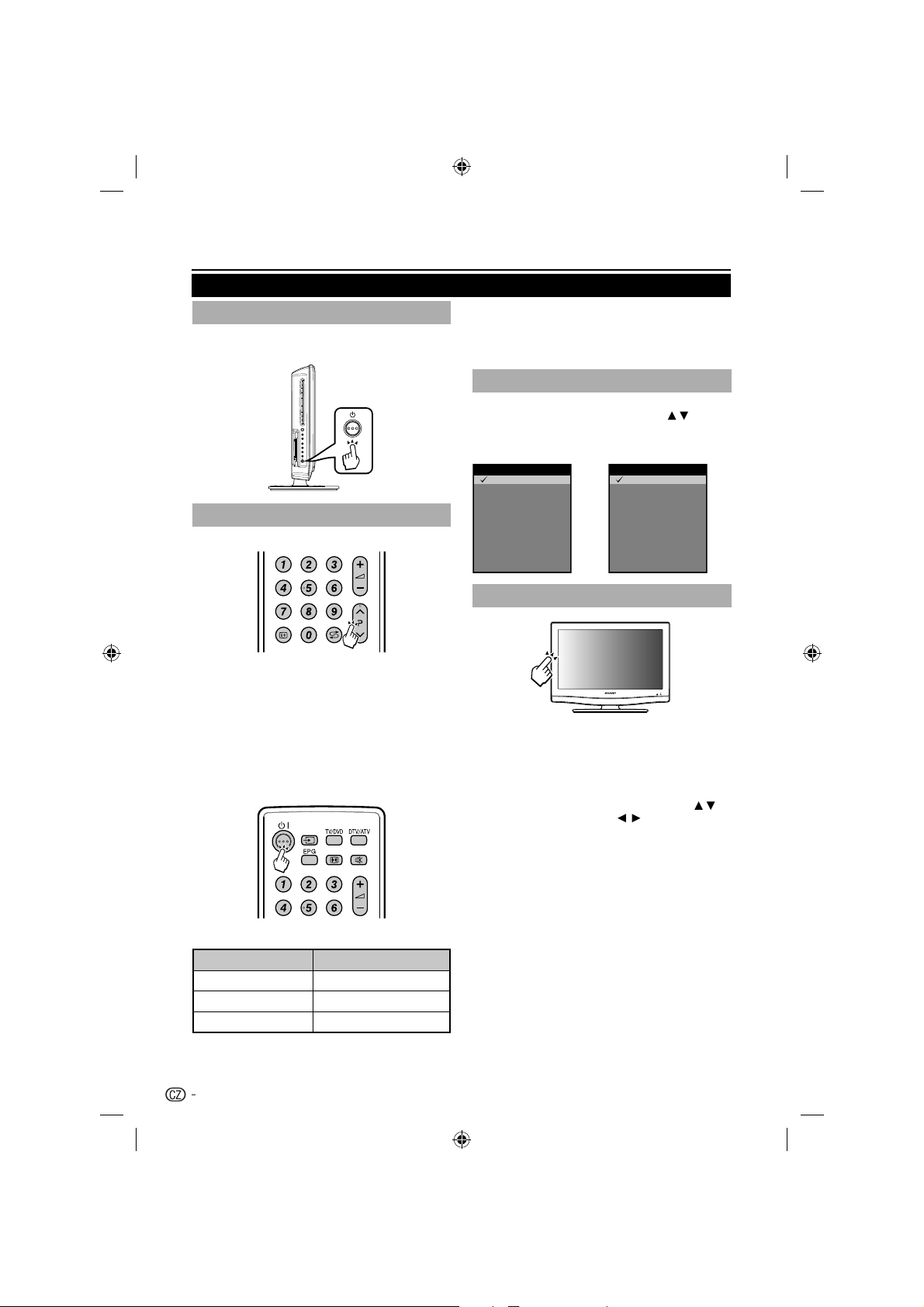
Sledování televizního vysílání
Běžný provoz
Zapnutí a vypnutí
Na televizi stikněte stlačítko B.
Televizor se vypíná stisknutím tlačítka B.
Přepínání kanálů
Pomocí P<>:
Pohotovostní režim
E
Přepnutí do pohotovostního režimu
Je-li televizor zapnutý, můžete jej přepnout do
pohotovostního režimu stisknutím tlačítka B na
dálkovém ovladači.
E
Návrat z pohotovostního režimu
V pohotovostním režimu stiskněte na dálkovém ovladači
tlačítko B.
POZNÁMKA
Nebudete-li televizor delší dobu používat, nezapomeňte •
odpojit napájecí kabel od síťové zásuvky.
Přístroj odebírá malé množství elektrické energie, i když je •
vypnuté tlačítko B.
Výběr externího zdroje videa
Po připojení externího přístroje stisknutím tlačítka b
otevřete obrazovku Hlavní a poté stiskněte / pro
přesun na odpovídající zdroj a stiskněte tlačítko OK.
19” / 22”
TV
AV1
AV2 (CVBS)
AV2 (S-Video)
Component
HDMI
DVD
PC
Hlavní
26” / 32”
Hlavní
TV
AV1
AV2
AV3
Component
HDMI1
HDMI2
DVD
PC
Obsluha bez dálkového ovladače
Tato funkce je užitečná, nemáte-li k dispozici dálkový
ovladač.
Krátkým stisknutím tlačítka
1. MENU otevřete
obrazovku přímého ovládání.
2. P <> namísto /
Pro výběr položky stiskněte
nebo i k/l namísto
3. b potvrdíte výběr.
Stiskem
POZNÁMKA
Obrazovka nabídky přímého ovládání po několika •
sekundách bez provedení operace automaticky zmizí.
/ .
Stavy indikátoru televizoru
Indikátor B
Stav
Nesvítí Televizor je vypnutý
Zelený Televizor je zapnutý
Červený Pohotovostní režim
10
54B0111C_Czech.indd 1054B0111C_Czech.indd 10 5/22/2010 14:02:505/22/2010 14:02:50
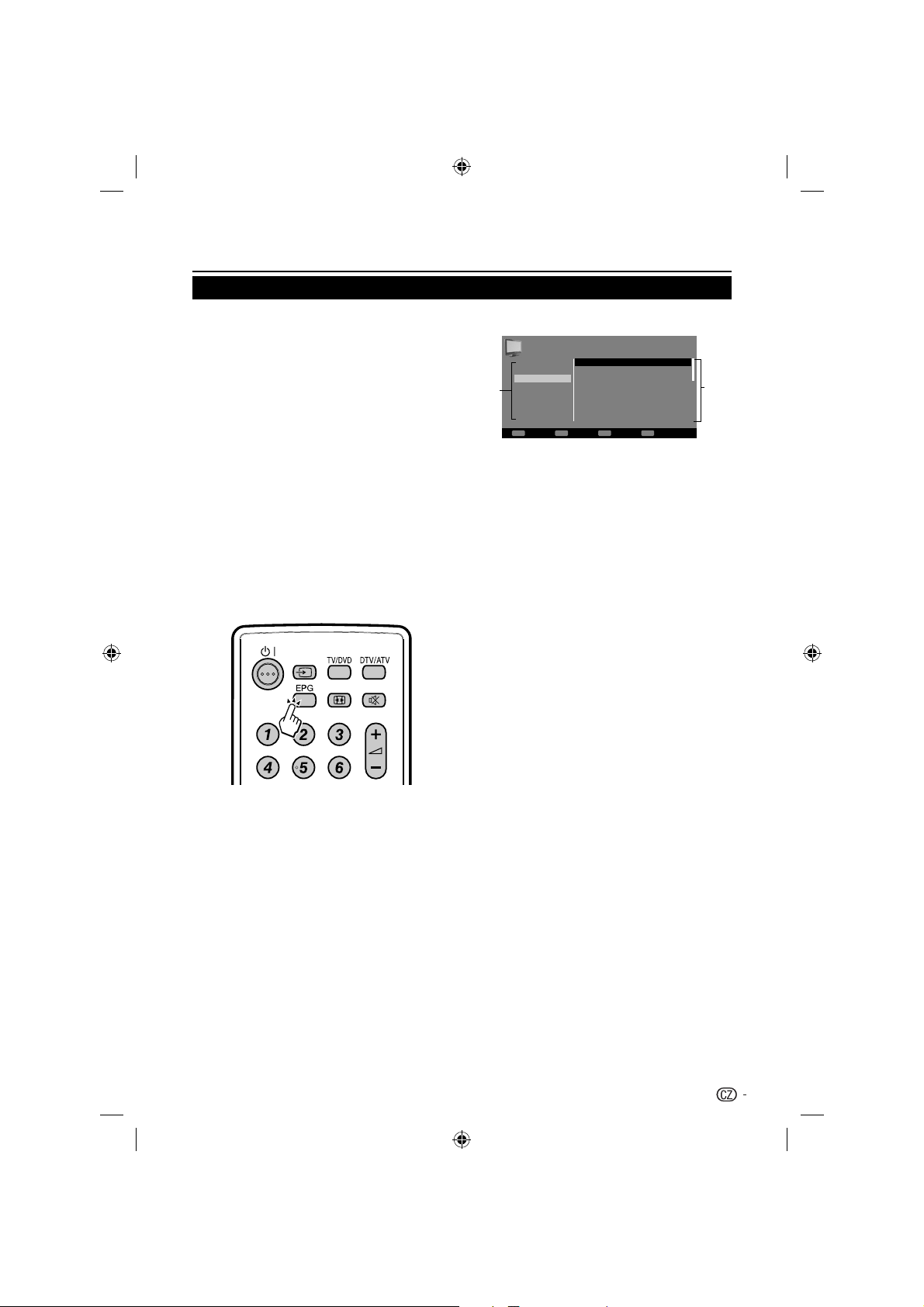
Sledování televizního vysílání
EPG (Elektronický průvodce programem)
EPG je funkce, která na obrazovce televizoru zobrazuje
plánované programy digitálních televizí. Tato funkce
není k dispozici u analogových kanálů. Programy lze
procházet, volit je a prohlížet.
Existují dva typy EPG: „Právě běží a další“ a „7 nebo
8denní“. „Právě běží a další“ je k dispozici vždy, zatímco
druhý typ, „7 nebo 8denní“, lze použít pouze v některých
zemích.
Pomocí nabídky EPG lze:
Zobrazit přehled aktuálně vysílaných digitálních •
programů.
Prohlížet následující programy. •
Zapnutí EPG
POZNÁMKA
Při prvním použití EPG můžete být požádáni o provedení •
aktualizace. V takovém případě postupujte podle pokynů
na obrazovce.
Na dálkovém ovladači stiskněte 1. EPG, zobrazí
se EPG „Právě běží a další“ a objeví se detailní
informace o aktuálním programu.
Dostupné volby lze aktivovat pomocí 2. barevných
tlačítek na dálkovém ovladači.
TV l TV-guide
Seznam
služeb
Datum zobr: Ne, 20 Srp
670
STU
671
MNO
672
VWXYZ
674
TCM
679
PQR
800
ARTE
801
DEF
802
SAT.1
Předch. str.
1:00
1:01
1:02
1:03
1:04
1:05
2:10
3:00
Další strana
Aktuální čas: Ne, 20 Srp 01:00:52
672_VWXYZ_Monosco_0820_...
672_VWXYZ_Monosco_0820_...
672_VWXYZ_Monosco_0820_...
672_VWXYZ_Monosco_0820_...
672_VWXYZ_Monosco_0820_...
672_VWXYZ_Monosco_0820_...
672_VWXYZ_Monosco_0820_...
672_VWXYZ_Monosco_0820_...
1:00 ~ 1:01 Žádná kategorie
Seznam služeb •
Předch. str. (Červené): * Soupis předchozích
servisních seznamů.
Další strana (Zelené): * Soupis následujcích
servisních seznamů.
Seznam událostí •
Předch. den (Červené):* Zobrazí EPG pro
předcházející den.
Další den (Zelené): * Zobrazí EPG pro
následující den.
Detail (Žluté): * Zobrazuje informace o
označeném programu.
3. EPG nebo RETURN.
Pro odchod stiskněte
Seznam
událostí
11
54B0111C_Czech.indd 1154B0111C_Czech.indd 11 5/22/2010 14:02:515/22/2010 14:02:51
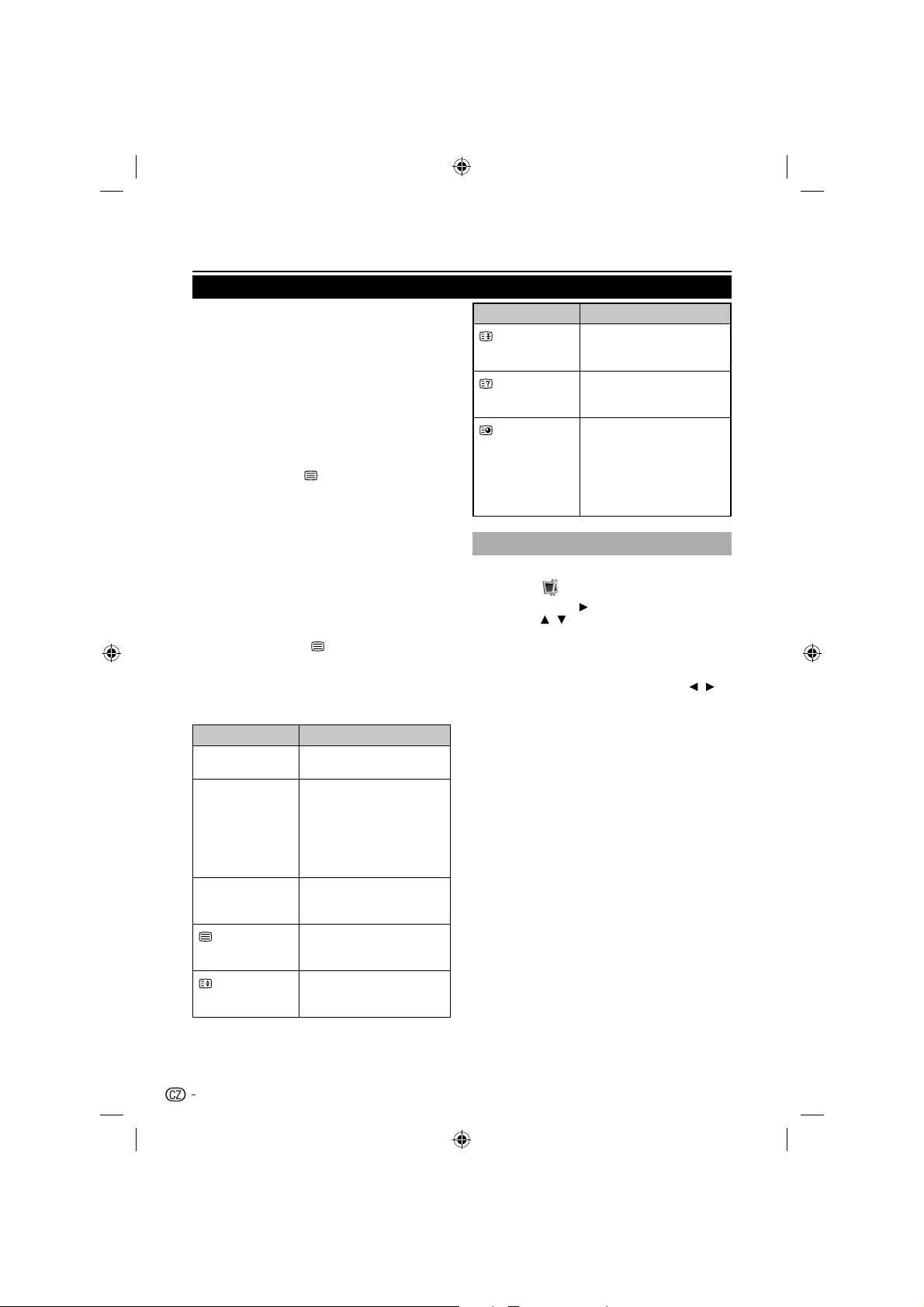
Sledování televizního vysílání
Teletext
Co je to teletext?
Teletext je informační a zábavní službou, která zobrazuje
informace na speciálně vybavených televizorech.
Televizor přijímá teletextový signál televizní sítě a
dekóduje jej do grafické podoby, kterou lze zobrazit.
Jako příklady řady služeb, které jsou k dispozici, je možno
uvést zprávy, informace o počasí a sportu, ceny akcií a
hodnocení programů.
Zapnutí a vypnutí teletextu
Vyberte televizní kanál nebo externí zdroj, který 1.
vysílá teletextový signál.
Stisknutím tlačítka
2. se zobrazí Teletext.
Řada stanic používá operační systém TOP, •
zatímco další (např. CNN) používá systém FLOF.
Televizor podporuje oba tyto systémy. Strany
jsou rozděleny do tématických skupin a na
jednotlivá témata. Po zapnutí teletextu se k
urychlení přístupu ukládá do paměti přístroje
až 1.000 stran.
Zvolíte-li program bez teletextového signálu, •
zobrazí se hlášení „Žádný teletext“.
Stejné hlášení se zobrazuje i v dalších režimech, •
kdy není k dispozici teletextový signál.
3. se současně na obrazovce
Opětovným stiskem
zobrazí Teletext a standardní obraz.
POZNÁMKA
Teletext není k dispozici, pokud je vybrán signál typu RGB •
Tlačítka pro ovládání teletextu
Tlačítko Popis
P (rs)
Colour
(ČERVENÉ/ZELENÉ/
ŽLUTÉ/MODRÉ)
0 - 9 Číselná tlačítka 0 – 9 umožňují
(TEXT)
(ROZMĚR)
Slouží ke zvětšení a zmenšení
čísla strany.
Stisknutím odpovídajícího
barevného tlačítka (červené/
zelené/žluté/modré) se volí
skupina nebo blok stran,
který je ve spodní části
strany uveden v barevných
závorkách.
přímý výběr libovolné strany v
rozmezí 100 až 899.
Toto tlačítko slouží k zobrazení
teletextu spolu s televizním
signálem.
Přepíná obraz teletextu do
těchto režimů: Horní, Dolní
nebo Celá.
Tlačítko Popis
(POZASTAVIT)
(ZOBRAZENÍ)
(PODSTRÁNKA)
Přerušuje automatickou
aktualizaci teletextových stran
nebo ruší režim přidržení.
Zobrazuje nebo ukrývá skryté
informace, například odpovědi
na kvízy.
Umožňuje výběr podstrany,
pokud aktuální strana
obsahuje podstranu(y).
Přímý přístup na podstranu
umožňují číselná tlačítka na
dálkovém ovladači. (čtyři
číslice)
Volba jazyka teletextu
Na dálkovém ovladači stiskněte 1. TV MENU a poté
stiskněte
2. OK nebo vstoupíte do nabídky Teletextu
Stiskem
a volbou
možností.
3. / ji
Označte požadovanou možnost a stiskem
potvrďte.
4.
Postup dokončete podle pokynů na obrazovce.
≥ Teletext.
/ vyberte jednu z následujících
Jazyk dig. teletextu •
Dekódování jaz. str. •
12
54B0111C_Czech.indd 1254B0111C_Czech.indd 12 5/22/2010 14:02:515/22/2010 14:02:51
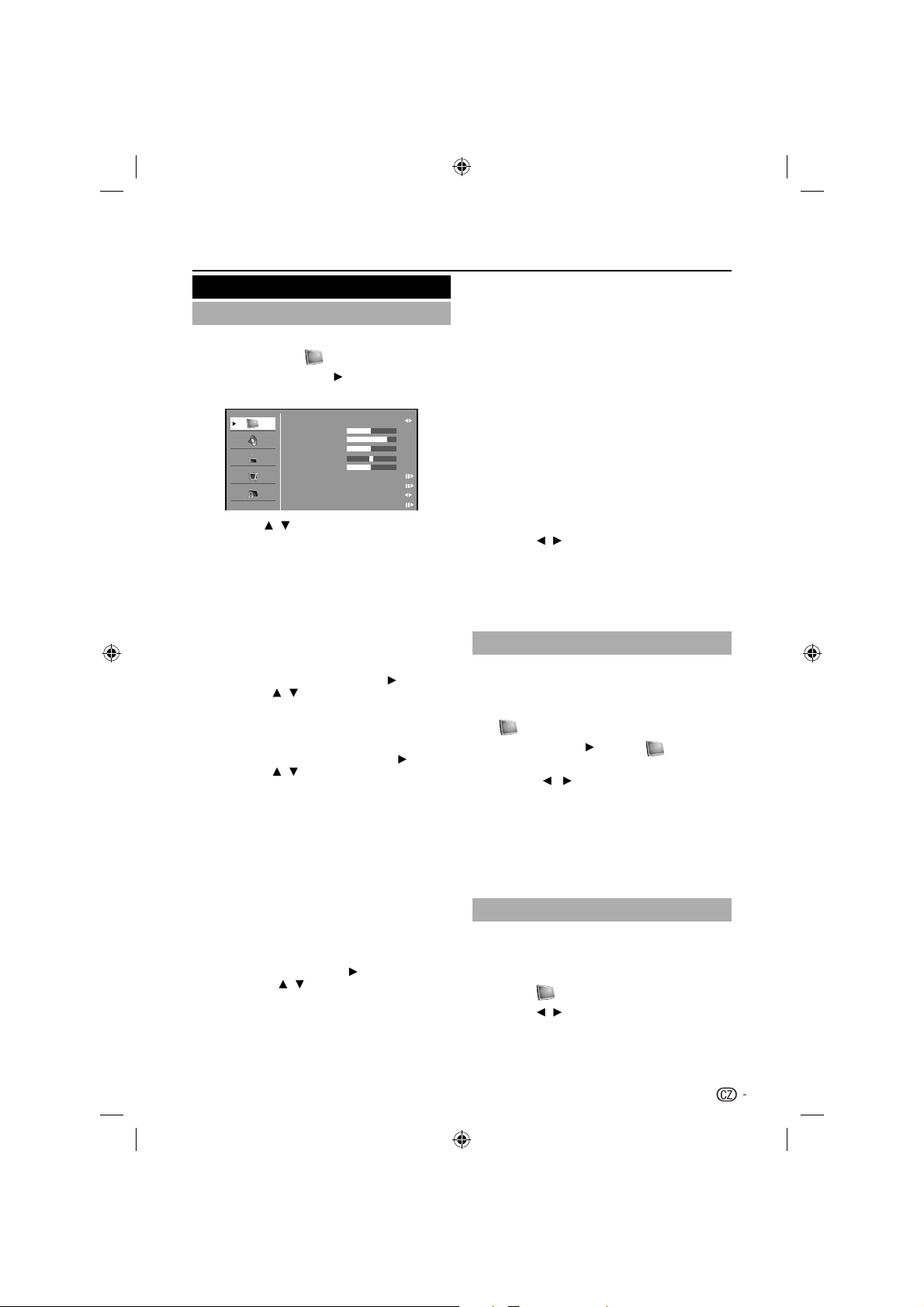
Nabídka televizoru
Obraz
Úprava nastavení obrazu
Stiskněte tlačítko 1. TV MENU na dálkovém ovladači
a vyberte možnost
Stiskem tlačítka
2. OK nebo se přesuňte do
.
seznamu.
Režim obrazu
Jas
Kontras t
Sytost
ODSTÍN
Ostrost
Teplota barev
Rozšířené video
Adaptivní zadní světlo
Reset
Živé
Zapnuto
Tlačítkem 3. / zvolte jedno z následujících
nastavení:
• Režim obrazu: Viz pravý sloupec.
Jas: • Upravuje jas obrazu.
Kontrast: • Slouží k nastavení intenzity světlých
částí obrazu beze změny tmavých oblastí.
• Sytost: Slouží ke změně úrovně nasycení barev.
ODSTÍN: • Mění barvu na načervenalou nebo
namodralou.
Ostrost: • Mění úroveň ostrosti jemných detailů.
Teplota barev: • Stiskem OK nebo
/ zvolte jednu z následujících
stiskem
zadejte a
položek: Nastavuje teplotu barev na Studené
(modřejší), Standardní (vyvážená), Teplé
(červenější), Uživatel (Zvýraznit Č / Zvýraznit
Z / Zvýraznit M).
Rozšířené video: • Stiskem OK nebo
/ zvolte jednu z následujících
stiskem
položek:
DNR:* Filtruje a snižuje šum obrazu. K
dispozici jsou úrovně Nízká / Střední /
Vysoká. Nebo pro deaktivaci této funkce
zvolte Vypnuto.
Modré pozadí:* Automatická modrá
obrazovka a ztlumení zvuku, pokud je signál
slabý nebo chybí.
Zadní světlo:* Nastavuje světlejší nebo tmavší
pozadí.
Režim HDMI:* Viz pravý sloupeček.
Adaptivní zadní světlo: • Změní automaticky
úroveň černé podle jasu obrazu.
VGA: • Stiskněte OK nebo
stiskněte
/ pro zvolení jedné
pro zadání a
z následujících položek:
50
85
50
0
0
zadejte a
Nastavit auto.:* H. poloha, V. poloha, Fáze a
Frekvence jsou nastaveny automaticky podle
vstupního video signálu PC.
Když byl zvolen režim PC vstupu a byl
přiveden vstupní signál PC, Nastavit auto.
bude provedeno automaticky.
H. poloha:* Pro nastavení horizontální polohy
obrazu.
V. poloha:* Pro nastavení vertikální polohy
obrazu.
Fáze :* Eliminuje horizontální (PHASE) rušivé
čáry.
Frekvence:* Eliminuje vertikální (CLOCK)
rušivé čáry.
Reset: • Zvolte “Reset” pro obnovení nabídky
Režim obrazu, Jas, Kontrast, Sytost, ODSTÍN,
Ostrost, Teplota barev a Zadní světlo na
hodnoty továrního nastavení.
4. / vyberte nebo upravte položku na
Stiskem
požadovanou úroveň.
5.
Postup dokončete podle pokynů na obrazovce.
POZNÁMKA
Když je funkce DBC Zapnuto, podsvícení nemůže být •
nastaveno.
Použití funkce chytrého obrazu
Kromě ručního nastavení parametrů obrazu můžete
použít funkci Režim obrazu pro nastavení vašeho
televizoru na předdefinované parametry obrazu.
Stiskněte
1. TV MENU na dálkovém ovladači a zvolte
.
2. OK nebo pro zadání a zvolte
Stiskněte
Režim obrazu.
3. / pro zvolení jednoho
Stiskněte
z následujících parametrů:
• Spor t
• Živé
Kino •
Uživatel •
4.
Postup dokončete podle pokynů na obrazovce.
Funkce HDMI Overscan
Pokud sledujete televizor s využitím vstupu HDMI,
můžete tuto funkci použít ke zvětšení obrazu. Může však
dojít k určitým ztrátám obrazu.
Stiskněte tlačítko
1. TV MENU na dálkovém ovladači
a zvolte
2. / vyberte Automaticky, Grafické
Stiskem
≥ Rozšířené video ≥ Režim HDMI.
nebo Video.
3.
Postup dokončete podle pokynů na obrazovce.
13
54B0111C_Czech.indd 1354B0111C_Czech.indd 13 5/22/2010 14:02:525/22/2010 14:02:52
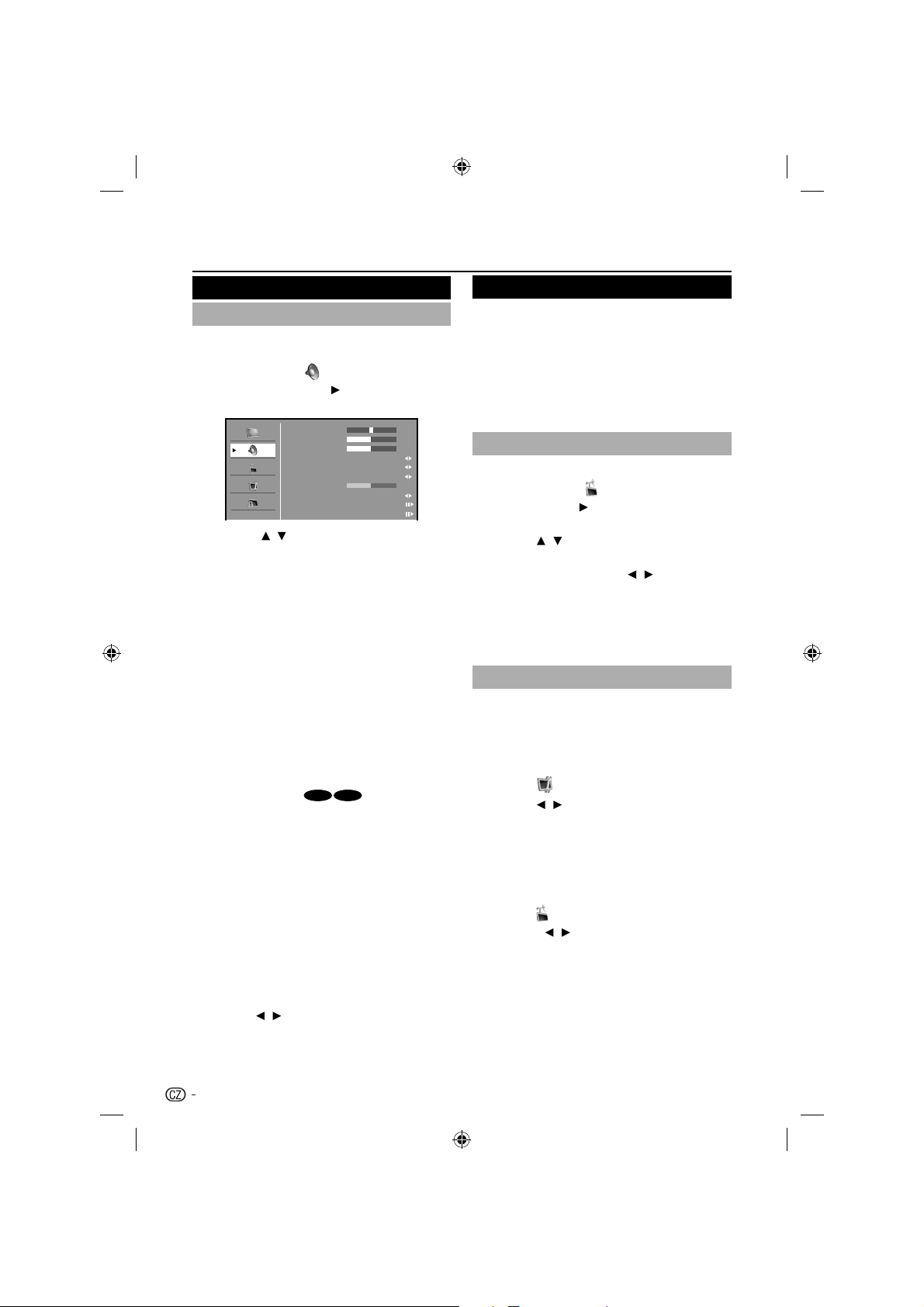
Nabídka televizoru
Audio
Úprava nastavení zvuku
V tomto odstavci jsou popisovány úpravy nastavení zvuku.
Stiskněte tlačítko
1. TV MENU na dálkovém ovladači
a vyberte možnost
Stiskem tlačítka
2. OK nebo se přesuňte do
.
seznamu.
Vyvážení
Basy
Výšky
Surround
Ekvalizér
Digital Audio Out
Zpoždění SPDIF
Reproduktor
Typ
Reset
Vypnuto
Vypnuto
Dolby Digital
Zapnuto
0
50
50
120
Tlačítkem 3. / zvolte jedno z následujících nastavení:
Vyvážení: • Nastavuje vyvážení levého a pravého
kanálu, které nejvíce vyhovuje poloze poslechu.
Basy: • Nastavuje úroveň basů.
Výšky: • Nastavuje úroveň výšek.
Surround: • Automaticky nastavuje televizor
na nejlepší režim prostorového zvuku, který
je ve vysílání k dispozici. Volba Zapnuto nebo
Vypnuto.
Ekvalizér: • Změna vlastností tónového
kmitočtu. Vyberte Vypnuto, Rock, Pop, Živý,
Taneční hudba, Techno, Klasická nebo Měkká.
Digital Audio Out: • Zvolte typ výstupu
digitálního zvuku na Dolby Digital / PCM /
Vypnuto.
Zpoždění SPDIF: • (Zobrazí se pouze tehdy,
zvolíte-li PCM): Upraví zpoždění zvuku z
DIGITAL AUDIO OUTPUT.
Reproduktor ( •
výstup audia z reproduktorů na “Zapnuto” nebo
26” 32”
): Můžete nastavit
“Vypnuto”.
Typ: • (Dostupné pouze u digitálních kanálů.)
Zvolí typ vysílání zvuku.
Normální:* Nastaví pouze obvyklý zvuk.
Nedoslýchaví: * Nastaví smíšení zvuku pro
zvukově postižené s obvyklým zvukem.
Audio - popis: * Nastaví smíšení zvuku pro
zrakově postižené s obvyklým zvukem.
Hlasitost:* (Zobrazí se pouze u volby Audio
): Upraví hlasitost zvuku pro zrakově
- popis
postižené.
Reset: • Volbou “Reset” obnovíte Vyvážení, Basy,
Výšky zpět na původní nastavení.
4. / vyberte nebo upravte položku na
Stiskem
požadovanou úroveň.
5.
Postup dokončete podle pokynů na obrazovce.
TV
Při prvním nastavování televizoru se zobrazí výzva k
výběru požadovaného jazyka nabídky a provedení
automatické instalace televizních a digitálních
rozhlasových kanálů (jsou-li k dispozici).
V této kapitole naleznete pokyny k opakovanému
nastavení kanálů a informace o dalších užitečných
funkcích, které jsou k dispozici při nastavování kanálů.
POZNÁMKA
Opakované ladění mění seznam kanálů •
Zvolte jazyk digitálního zvuku.
Stiskněte tlačítko 1. TV MENU na dálkovém ovladači
a vyberte možnost
Stiskem
2. OK nebo vstoupíte do nabídky
.
televizoru.
3. / zvolte Jazyk zvuku nebo Jazyk
Stiskem
zvuku 2.
4. / zvolte jazyk
Označte váš výběr a stiskem
zvuku.
5.
Postup dokončete podle pokynů na obrazovce.
POZNÁMKA
Pokud vybraný jazyk zvuku není vysílán, bude použit •
výchozí jazyk zvuku.
Automatické nastavení kanálů
V tomto odstavci se popisuje automatické vyhledávání
a ukládání kanálů. Pokyny platí jak pro digitální, tak
analogové kanály.
E
Krok 1: Výběr jazyka nabídky
Stiskněte tlačítko
1. TV MENU na dálkovém ovladači
a zvolte
2. / zvolte váš jazyk.
Stiskem
Postup dokončete podle pokynů na obrazovce.
3.
E
Krok 2: Výběr země
≥ Jazyk OSD.
Vyberte zemi, ve které je přístroj používán. Televizor
naladí a uspořádá kanály podle vaší země.
Na dálkovém ovladači stiskněte
1. TV MENU a poté
vyberte
Tlačítkem
2. / vyberte zemi.
3.
Postup dokončete podle pokynů na obrazovce.
≥ Země.
14
54B0111C_Czech.indd 1454B0111C_Czech.indd 14 5/22/2010 14:02:535/22/2010 14:02:53

Nabídka televizoru
E
Krok 3: Automatická instalace
T
elevizor vyhledá a uloží všechny dostupné digitální a
analogové televizní kanály a všechny dostupné digitální
rozhlasové kanály.
1. TV MENU na dálkovém ovladači
Stiskněte tlačítko
a zvolte
POZNÁMKA
Není-li možnost • Blokovat kanál v nabídce Rodičovská
ochrana nastavena na výchozí hodnotu, budete vyzváni k
vložení hesla pro vstup do nabídky Kanály.
Lazení kanálů zahájíte výběrem možnosti 2. Vyhledat
kanály ≥ Start a stiskem tlačítka OK nebo
Ladění kanálů může trvat několik minut.
3.
Po naladění postup dokončete podle pokynů na
obrazovce.
Aktual. hledání
Funkce Aktual. hledání pracuje podobně jako funkce
Vyhledat kanály. Rozdíl spočívá v tom, že lze provést
aktualizaci seznamu kanálů bez vymazání původních
informací.
Stiskněte tlačítko 1. TV MENU na dálkovém ovladači
a zvolte
POZNÁMKA
Není-li možnost • Blokovat kanál v nabídce Rodičovská
ochrana nastavena na výchozí hodnotu, budete vyzváni k
vložení hesla pro vstup do nabídky Kanály.
Aktualizaci kanálů zahájíte stiskem 2. / výběrem
možnosti Aktual. hledání ≥ Start a stiskem OK
nebo
3.
Po naladění postup dokončete podle pokynů na
obrazovce.
Manuální vyhledávání
Sledujete-li digitální vysílání, můžete přidávat nové služby
a zkontrolovat kvalitu a sílu signálu digitálních kanálů. Na
základě toho můžete poté změnit polohu antény či satelitní
antény a provést jejich test.
Stiskněte tlačítko 1. TV MENU na dálkovém ovladači
a zvolte
POZNÁMKA
Není-li možnost • Blokovat kanál v nabídce Rodičovská
ochrana nastavena na výchozí hodnotu, budete vyzváni k
vložení hesla pro vstup do nabídky Kanály.
≥ Kanály. Poté stiskněte OK nebo .
.
≥ Kanály. Poté stiskněte OK nebo .
.
≥ Kanály. Poté stiskněte OK nebo .
Stiskem 2. / vyberte Manuální vyhledávání a
stiskněte OK nebo do ní vstupte.
3. Kanál RF a stiskněte / pro
Označte políčko
volbu požadovaného čísla kanálu, který chcete
vyhledat.
4. OK.
Vyhledávání spustíte stiskem
Picture
Stav: Vyhledávání dokončeno
Digitální kanály: 7
Option
Lock
Kanál RF
Síla signálu
Signal Quality
100%
6
100
100
Po ukončení hledání se na obrazovce zobrazí 5.
výsledná Síla signálu a Signal Quality. Vyhledávaný
kanál bude přidán do seznamu kanálů.
6.
Postup dokončete podle pokynů na obrazovce.
POZNÁMKA
Také můžete zkontrolovat Síla signálu a Signal Quality v •
nabídce Stav signálu.
Při nedostatečné kvalitě nebo síle signálu změňte polohu •
antény nebo satelitní antény a zopakujte test.
Budete-li mít i nadále problémy s příjmem digitálního •
vysílání, obraťte se na specializovaného instalačního
technika.
Přeskočit kanál
Funkce přeskočení kanálů vám umožňuje přeskočit jeden
nebo několik kanálů stiskem tlačítka P <> na dálkovém
ovladači, kterým se přepíná mezi kanály.
1. TV MENU na dálkovém ovladači
Stiskněte tlačítko
a zvolte
POZNÁMKA
Není-li možnost • Blokovat kanál v nabídce Rodičovská
ochrana nastavena na výchozí hodnotu, budete vyzváni k
vložení hesla pro vstup do nabídky Kanály.
≥ Kanály. Poté stiskněte OK nebo .
Stiskem 2. / vyberte možnost Přeskočit kanál a
stiskněte OK nebo
3. / vyberte jeden nebo několik kanálů,
Stiskem
přejděte do seznamu kanálů.
které chcete přeskočit.
4. OK provedete označení nebo
Stiskem tlačítka
zrušení označení.
5.
Postup dokončete podle pokynů na obrazovce.
POZNÁMKA
Chcete-li sledovat kanály, které jsou nastaveny jako •
přeskakované, zadejte číslo kanálu pomocí číselných
tlačítek na dálkovém ovladači nebo kanál vyberte ze
seznamu kanálů.
Pokud provádíte funkci Vyhledat kanály, vámi uložená •
nastavení budou vymazána a budete muset tuto
operaci provést znovu.
15
54B0111C_Czech.indd 1554B0111C_Czech.indd 15 5/22/2010 16:47:275/22/2010 16:47:27

Nabídka televizoru
Seřadit kanály
Funkce Seřadit kanály umožňuje nastavit pořadí kanálů v
seznamu kanálů.
Stiskněte tlačítko
1. TV MENU na dálkovém ovladači
a zvolte
POZNÁMKA
Není-li možnost • Blokovat kanál v nabídce Rodičovská
ochrana nastavena na výchozí hodnotu, budete vyzváni k
vložení hesla pro vstup do nabídky Kanály.
≥ Kanály. Poté stiskněte OK nebo .
Stiskem 2. / vyberte možnost Seřadit kanály a
stiskem OK nebo
3. / vyberte jeden kanál a stiskněte OK
Stiskem
přejděte do seznamu kanálů.
pro jeho označení.
4. / vyberte další kanál a stiskněte OK
Stiskem
pro jeho označení. Poloha dvou označených kanálů
se zamění.
5.
Chcete-li upravit další kanály, zopakujte krok 3 a 4.
Postup dokončete podle pokynů na obrazovce.6.
POZNÁMKA
Pokud provádíte funkci Vyhledat kanály, vámi uložená •
nastavení budou vymazána a budete muset tuto operaci
provést znovu.
Upravit kanál
Funkce Upravit kanál umožňuje změnit číslo kanálu nebo
název kanálu.
Stiskněte tlačítko
1. TV MENU na dálkovém ovladači
a zvolte
POZNÁMKA
Není-li možnost • Blokovat kanál v nabídce Rodičovská
ochrana nastavena na výchozí hodnotu, budete vyzváni k
vložení hesla pro vstup do nabídky Kanály.
≥ Kanály. Poté stiskněte OK nebo .
Stiskem 2. / vyberte možnost Upravit kanál a
stiskem OK nebo
3. / zvolte jedno z následujících
Stiskem
přejděte do seznamu kanálů.
nastavení:
4. OK se přesuňte do nabídky.
Stiskem tlačítka
Tlačítkem 5. / označte jedno z následujících:
Číslo kanálu: • Zadejte nové číslo kanálu pomocí
číselných tlačítek na dálkovém ovladači.
Název kanálu: • Pomocí číselných tlačítek na
dálkovém ovladači přejmenujte kanál. Přehled
dostupných znaků najdete na obrázku níže.
(Znaky přiřazené jednotlivým tlačítkům se mění
opakovaným stiskem.)
Číselná tlačítka 0-9 s dostupnými znaky
(Tlačítko
pracuje jako "Zpětný posun".)
Klíč dálkového
ovládání
0 +, –, ., 0
1 ABC1
2 DEF2
3 GHI3
4 JKL4
5 MNO5
6 PQR6
7 STU7
8 VWX8
9 YZ9
Frekvence: • Pomocí číselných tlačítek na
dálkovém ovladači zadejte frekvenci. (Platí
pouze pro analogové kanály)
Barevný systém: • Stiskem
barevný systém. (Platí pouze pro analogové
/ vyberte
kanály)
Zvukový systém: • Stiskem
zvukový systém. (Platí pouze pro analogové
/ vyberte
kanály)
6.
Postup dokončete podle pokynů na obrazovce.
POZNÁMKA
Nově zadané číslo kanálu nelze uložit, pokud je již •
používáno u jiného kanálu.
Pokud provádíte funkci Vyhledat kanály nebo Aktual. •
hledání, vámi uložená nastavení budou vymazána a
budete muset tuto operaci provést znovu.
Činnost
Zpětný posun
Síťový název:
Číslo kanálu:
Název kanálu:
Frekvence
Barevný systém
Zvukový systém
CESKE RADIOKOMU...
805
NOVA
498
Automaticky
B/G
16
54B0111C_Czech.indd 1654B0111C_Czech.indd 16 5/22/2010 14:02:545/22/2010 14:02:54

Nabídka televizoru
Jem vyl anal kan
Analogové kanály lze v případě špatného příjmu jemně
doladit.
1. TV MENU na dálkovém ovladači
Stiskněte tlačítko
a zvolte
POZNÁMKA
Není-li možnost • Blokovat kanál v nabídce Rodičovská
ochrana nastavena na výchozí hodnotu, budete vyzváni k
vložení hesla pro vstup do nabídky Kanály.
Stiskem 2. / vyberte možnost Jemně ladit anal.
kanál a stiskem OK nebo
kanálů.
3. / vyberte jeden kanál a stiskněte OK
Stiskem
jej otevřete.
4. / upravte frekvenci.
Stiskem tlačítka
5. OK frekvenci
Po dokončení stiskem tlačítka
nastavte. Kanál, u kterého bylo provedeno jemné
vyladění, je uložen pod číslem aktuálního kanálu.
6.
Postup dokončete podle pokynů na obrazovce.
POZNÁMKA
Tato možnost není dostupná, pokud nejsou nalezeny •
žádné analogové kanály.
Vlastnosti
Změna formátu obrazu
Změňte formát obrazu tak, aby odpovídal sledovanému
obsahu.
1. ∏ vyberte jeden z
Opakovaným stiskem tlačítka
následujících formátů obrazu.
≥ Kanály. Poté stiskněte OK nebo .
přejděte do seznamu
obrázek 1:
Obraz dopisní schránky se zvětší.
WSS:
Veřejní poskytovatelé vysílání zahrnují identifikaci
16:9, aby signál WSS (WideScreenSignalling) v průběhu
přenosu automaticky převedl formát na 16:9.
Další formáty
Stiskněte tolikrát tlačítko ∏, dokud se neobjeví
požadovaný rozměr.
4:3
Obraz 4:3 je zobrazen v originálním poměru 4:3 s černými
pruhy po levé a pravé straně.
16:9
Šířka obrazu se stejnoměrně zvětší.
14:9
Obraz se poněkud zvětší, ale ne na šířku celé obrazovky.
Černé pruhy zůstanou po stranách obrazovky a také na
horní a dolní straně.
Kino
Pomocí nabídky Kino zvětšíte signál malého formátu
dopisní schránky 4:3. Pokud je obraz obklopen černými
okraji jak je uvedeno na vyobrazení, pak se jedná o signál
dopisní schránky 4:3.
Nabídka Kino zvětší příliš malý obraz na maximum.
Skutečný (Režim HDMI / PC)
Obraz je zobrazen v originální velikosti.
Automaticky
Obraz je automatický pouze pokud je zobrazen ve
vhodném formátu k zobrazení a po přijetí signálu WSSTV.
Příklad:
Pokud analogový ladič obdrží obrázek ve formátu
dopisní schránky, který obsahuje signál WSS, pak
výsledný obraz bude vypadat následovně:
POZNÁMKA
V režimu PC je vlastnost velikosti obrazu dostupná pouze •
u formátů Skutečný 16:9 a 4:3.
U vstupního signálu PC přes WXGA není formát Skutečný •
dostupný a je nastaven na formát 16:9.
Externí přijímače mohou automaticky upravit velikost •
obrazu prostřednictvím kabelu SCART. Pro více informací o
externích přijímačích si přečtěte prosím související pokyny.
17
54B0111C_Czech.indd 1754B0111C_Czech.indd 17 5/22/2010 14:02:545/22/2010 14:02:54

Nabídka televizoru
Power Management
Stiskněte tlačítko 1. TV MENU na dálkovém ovladači
a zvolte
Stiskem 2. / vyberte:
Zapnuto: Pokud uplynula dlouhá doba a v režimu
PC není stále video signál, stav napájení se
automaticky změní na pohotovostní režim. Jakmile
se objeví dostupný video signál, stav napájení se
automaticky vrátí do zapnutého režimu.
Vypnuto: Vypne Power Management.
≥ Power Management.
Změna časového pásma
Stiskněte tlačítko 1. TV MENU na dálkovém ovladači
a zvolte
Stiskem
2. OK nebo se přesuňte do nabídky
Nastavení času.
3. Časové pásmo stiskem /
Vyberte funkci
vyberte své časové pásmo.
4.
Postup dokončete podle pokynů na obrazovce.
≥ Nastavení času.
Nastavení hodin
Stiskněte tlačítko 1. TV MENU na dálkovém ovladači
a zvolte
Stiskem
2. OK nebo se přesuňte do nabídky
Nastavení času.
3. / zvolte Čas a stiskem OK nebo
Stiskem
otevřete nabídku.
Vyberte funkci 4. Auto. synchronizace a stiskem /
5.
Po nastavení hodin postup dokončete podle
pokynů na obrazovce.
≥ Nastavení času.
Auto. synchronizace
Datum
Čas
Časovač
Časovač zapnutí
Časovač vypnutí
zvolte:
Zapnuto: • Nastavuje hodiny automaticky na
stejnou hodnotu, jako je čas digitálního signálu.
(Pouze pokud je k dispozici digitální signál).
Vypnuto: • Stiskněte
Datum nebo Čas systému pomocí číselných
tlačítek na dálkovém ovladači. A výše v
nastavení Časové pásmo zvolte GMT +0:00.
Zapnuto
2009/10/21
01:01:39
Vyp.
00:00:00
00:00:00
/ pro ruční nastavení
18
Automatické zapnutí nebo vypnutí televizoru
(Čas zapnutí nebo vypnutí)
Funkce Čas zapnutí nebo vypnutí přepíná televizor po
uplynutí nastaveného času do pohotovostního režimu
nebo jej zapne.
POZNÁMKA
Před použitím funkce Čas vypnutí je nutno správně •
nastavit čas na televizoru.
Stiskněte tlačítko 1. TV MENU na dálkovém ovladači
a zvolte
Stiskem
2. OK nebo se přesuňte do nabídky
Nastavení času.
3. / vyberte Čas a stiskem OK nebo
Stiskem
otevřete nabídku.
4. pro volbu Časovač a stiskněte /
Stiskněte
pro výběr:
5.
Postup dokončete podle pokynů na obrazovce.
≥ Nastavení času.
Oboje zap./Časovač zapnutí/Časovač •
vypnutí: Stiskem
zapnutí nebo Časovač vypnutí a pomcí
číselných tlačítek na dálkovém ovladači
nastavte čas zapnutí nebo vypnutí.
Vyp.: • Vypne Časovač.
označte okno Časovač
Automatický přechod do pohotovostního režimu
(Časovač)
Časovač vypnutí uvádí po uplynutí definovaného času
televizor do pohotovostního režimu.
1. TV MENU na dálkovém ovladači
Stiskněte tlačítko
a zvolte
Stiskem
2. OK nebo se přesuňte do nabídky
Nastavení času.
3. / zvolte Časovač vypnutí.
Stiskem
Stiskem
4. / vyberte čas, po jehož uplynutí
televizor přejde do pohotovostního režimu.
5.
Postup dokončete podle pokynů na obrazovce.
≥ Nastavení času.
AUTO_SLEEP
Pokud funkce Nastavit a tlačítka dálkového ovladače
nepracují po dobu tohoto nastavení (1/2/4 hodiny),
stav napájení se automaticky změní do pohotovostního
režimu AUTO_SLEEP.
Stiskněte tlačítko
1. TV MENU na dálkovém ovladači
a zvolte
2. OK nebo se přesuňte do nabídky
Stiskem
Nastavení času.
3. / vyberte AUTO_SLEEP.
Stiskem
Stiskem
4. / vyberte čas, po jehož uplynutí
televizor přejde do pohotovostního režimu.
5.
Postup dokončete podle pokynů na obrazovce.
≥ Nastavení času.
54B0111C_Czech.indd 1854B0111C_Czech.indd 18 5/22/2010 14:02:555/22/2010 14:02:55

Nabídka televizoru
AV Input (Zobrazeno pouze v režimu AV)
Pro spojení s externími zařízeními lze upravit různá
nastavení. Zvolte vhodný typ signálu z videozařízení,
připojeného k AV1 nebo AV2 (
Stiskněte
1. TV MENU na dálkovém ovladači a zvolte
≥ AV Input.
Stiskem
2. OK nebo se přesuňte do nabídky AV
Input.
3. / pro volbu AV1 Input nebo AV2
Stiskněte
Input.
4. / pro volbu požadovaného typu
Stiskněte
signálu.
Automaticky: Tovární nastavení, standardně OK.
RGB (pouze pro AV1
input):
CVBS: Pokud je Kompozit vstup.
S-Video: Pokud je S-Video vstup.
26” 32”
Pokud je RGB vstup.
).
Použití titulků
U každého televizního kanálu lze povolit titulky. Titulky
jsou vysílány prostřednictvím teletextu nebo digitálního
vysílání DVB-T. V případě digitálního vysílání máte k
dispozici další možnost výběru preferovaného jazyka
titulků.
E
Nastavení analogových titulků
Na dálkovém ovladači stiskněte
1. TV MENU a poté
vyberte
Stiskem
2. OK nebo vstupte do nabídky Titulky.
3. Analogové titulky.
Vyberte
Stiskem
4. / zvolte Zapnuto, titulky se budou
zobrazovat vždy. Titulky lze vypnout výběrem
možnosti Vypnuto.
5.
Postup dokončete podle pokynů na obrazovce.
E
Výběr jazyka titulků u digitálních televizních
kanálů
Pokud u digitálního televizního signálu zvolíte níže
uvedeným postupem jazyk titulků, bude dočasně
potlačeno nastavení jazyka titulků provedené v nabídce
TV.
1. TV MENU a poté
Na dálkovém ovladači stiskněte
vyberte
Stiskem
2. OK nebo vstupte do nabídky Titulky.
Stiskem
3. / zvolte Jazyk digitálních titulků
nebo Jazyk digitálních titulků 2.
4. / zvolte jazyk
Označte váš výběr a stiskem
totilků.
5.
Postup dokončete podle pokynů na obrazovce.
≥ Titulky.
≥ Titulky.
POZNÁMKA
Pokud vybraný jazyk titulků není vysílán, zobrazí se •
výchozí jazyk titulků.
Pokud vámi zvolený • Jazyk digitálních titulků není k
dispozici, zobrazí se Jazyk digitálních titulků 2.
E
Výběr titulků pro sluchově postižené
Při sledování kanálů se službou pro sluchově postižené
lze aktivovat titulky pro neslyšící. K dispozici pouze u
digitálních kanálů.
1. TV MENU a poté
Na dálkovém ovladači stiskněte
vyberte
Stiskem
2. OK nebo vstupte do nabídky Titulky.
Stiskem
3. / zvolte Typ titulků.
4. / zvolte Zapnuto nebo Vypnuto jako
Stiskem
typ titulků.
5.
Postup dokončete podle pokynů na obrazovce.
≥ Titulky.
Automatický režim 4 : 3
Tato možnost vybere standardní postup, kdy se signál
4:3 zobrazí také jako standardní "4:3“ nebo rozšířený v
režimu “16:9”, dle vašich preferencí.
Na dálkovém ovladači stiskněte
1. TV MENU a poté
vyberte
2. / pro volbu 4 : 3 nebo 16 : 9.
Stiskněte
Postup dokončete podle pokynů na obrazovce.
3.
≥ Režim 4 : 3.
Manuální stažení OAD
Dbejte na to, aby softwarová verze televize byla vždy
nejnovější.
1. TV MENU
Na dálkovém ovládání stiskněte tlačítko
a zvolte
Stiskem
2. OK nebo potvrdíte výběr. TV kontroluje
veškeré nosiče, zda neobsahují nový dostupný
software pro aktualizaci.
3. / pro volbu Přijmout nebo
Stiskněte
Připomenout později, poté stiskněte OK.
4.
Postup dokončete podle pokynů na obrazovce.
POZNÁMKA
Pokud aktualizace prostřednictvím Aktualizace přes •
anténu NENÍ momentálně dostupná: Zobrazí se zpráva
oznamující, že není dostupný žádný software ke stažení.
≥ Manuální stažení OAD.
Přijmout: • Okamžitě se spustí stahování.
Aktualizace potrvá přibližně 30 minut. V
průběhu stahování není možné provádět jiné
činnosti.
Připomenout později: • Po každém zapnutí
jednotky se zobrazí zpráva vyžadující
aktualizaci softwaru.
19
54B0111C_Czech.indd 1954B0111C_Czech.indd 19 5/22/2010 14:02:555/22/2010 14:02:55

Nabídka televizoru
Obnovit výchozí
Pokud zaktivujete funkci Obnovit výchozí, musí být
televizor uveden do stavu, ve kterém se nacházel před
výchozí instalací.
1. TV MENU na dálkovém ovladači
Stiskněte tlačítko
a zvolte
Stiskem
2. OK nebo přejděte do nabídky.
3.
Zadejte heslo (0000: výchozí heslo).
Nastavení televizoru na výchozí hodnoty proveďte 4.
podle pokynů na obrazovce.
≥ Reset TV Setting.
Parental
Zamkněte kanál televizoru čtyřčíselným kódem, aby děti
nemohly sledovat nepovolené obsahy.
Přechod do nabídky Rodič. kontrola
Stiskněte tlačítko 1. TV MENU na dálkovém ovladači
a vyberte možnost
Stiskem tlačítka
2. OK nebo označte okno pro heslo
a stiskem OK nebo
Číselnými tlačítky3. na dálkovém ovladači vložte své
heslo. Je-li zadáno správné heslo, otevře se nabídka
Rodičovská.
POZNÁMKA
Při každém přístupu k nabídce • Rodičovská je nutno zadat
čtyřmístné heslo.
Výchozí heslo je „0000“. •
Pokud heslo zapomenete, lze všechna stávající hesla •
překonat vložením kódu „3001“.
Heslo
.
ji otevřete.
* * * *
POZNÁMKA
Pokud přepnete na uzamknutý kanál, budete požádáni •
o vložení hesla. (Je-li zadáno správné heslo, bude
uzamknutý kanál odemknut před tím, než se televizor
zapne z pohotovostního režimu.)
Nastavení rodičovského hodnocení
Někteří poskytovatelé digitálního vysílání hodnotí své
programy podle věku. Televizor lze nastavit tak, aby děti
mohli sledovat pouze pořady, které jsou přiměřené jejich
věku.
Vložte heslo a otevřete nabídku
1. Rodičovská. (viz
“Přechod do nabídky Rodič. kontrola” na této
straně)
2. / zvolte Blokovat program a stiskem
Stiskem
OK nebo
Tlačítkem
3. / vyberte Věkové hodnocení.
Postup dokončete podle pokynů na obrazovce.
4.
POZNÁMKA
Pokud přepnete na uzamknutý kanál, budete požádáni •
o vložení hesla. (Je-li zadáno správné heslo, bude
uzamknutý vstupní zdroj odemknut před tím, než se
televizor zapne z pohotovostního režimu.)
ji otevřete.
Nastavení / změna hesla
Vložte heslo a otevřete nabídku 1. Rodičovská. (viz
“Přechod do nabídky Rodič. kontrola” na této
straně)
2. / vyberte položku Změnit heslo a
Stiskem
stiskem OK nebo
Číselnými tlačítky
3. na dálkovém ovladači vložte do
pole Nové Heslo své nové heslo.
4.
Zadání nového hesla potvrďte vložením hesla do
pole Potvrdit heslo.
Po dokončení se televizor vrátí do nabídky
5.
Rodičovská.
Postup dokončete podle pokynů na obrazovce.
6.
ji otevřete.
Zamknutí jednoho nebo několika kanálů
Vložte heslo a otevřete nabídku 1. Rodičovská. (viz
“Přechod do nabídky Rodič. kontrola” na této
straně)
2. Blokovat kanál a stiskněte OK
Vyberte možnost
pro přechod do seznamu kanálů.
nebo
Stiskem
3. / vyberte jeden nebo několik kanálů,
které chcete zamknout.
4. OK vybraný kanál zamkněte nebo
Stiskem tlačítka
odemkněte.
5.
Postup dokončete podle pokynů na obrazovce.
20
54B0111C_Czech.indd 2054B0111C_Czech.indd 20 5/22/2010 14:02:565/22/2010 14:02:56

Ovládání DVD
Disk
Aby se daly disky DVD přehrát na této jednotce, musí být typu Region 2 nebo typu VŠECHNY Regiony.
Načítané disky budou automaticky rozpoznány (DVD a Audio CD).
Vhodné formáty disků jsou: DVD-Video, DVD-R/-RW (Pouze formát videa), Audio CD, Fujicolor CD, KODAK Picture CD,
CD-R/CD-RW, Video CD, SVCD a DivX.
Některé disky CD-R/RW mohou být nekompatibilní.
Tato jednotka může přehrávat 8cm disky. Nepoužívejte prosím diskový adaptér. Může způsobit potíže. •
Nevkládejte do jednotky jakékoli disky nepravidelného tvaru, může dojít ke střetu s funkcemi zařízení. Může se stát, •
že je nebudete moci vyjmout.
Pokud nakloníte nebo přesunete jednotku, když je DVD nebo CD disk umístěn uvnitř, váš disk může být poškozen. •
Nepoužívejte prosím sekundární příslušenství, např. ochrana proti kopírování, protože mohou způsobit potíže •
s provozem jednotky.
Když přehráváte film, který byl editován DVD rekordérem (částečně smazán atd.), může se v místě editace na chvíli •
pozastavit.
Když přehráváte film, který byl editován DVD rekordérem nebo podobně, nemusí se přehrát přesně tak, jak jste jej •
upravili.
Nepřehrávejte DVD-ROM, DVD-Audio, CD-G nebo fotografická CD, abyste předešli náhodnému smazání předem
nahraného materiálu.
Titul
Když jsou na disku nahrány dva nebo více filmů, disk je rozdělen do dvou
nebo více částí. Každá část se nazývá “TITUL”.
TITUL1 TITUL2
KAPITOLA 1
DVD DISC
KAPITOLA 2 KAPITOLA 2 KAPITOLA 3KAPITOLA 1
Kapitola
Tituly mohou být dále děleny na mnoho částí.
Každá část se nazývá “KAPITOLA”.
Skladba
Audio CD/VCD může obsahovat několik položek.
SKLADBA 1SKLADBA 2SKLADBA 3SKLADBA 4SKLADBA 5
Audio-CD/VCD
Ty jsou přiřazeny ke stopám.
Vyjmutí disku z obalu
Ujistěte se, že držíte disk za okraje. Nedotýkejte se povrchu disku.
Vyjměte disk jemně z obalu.
Nepoškrábejte disk. •
Nenanášejte na povrch disku nečistoty. •
Nenalepujte na disk etiketu nebo lepicí pásku. •
Disk nepouštějte ani neohýbejte. •
Uskladnění disku
Skladujte disk v obalu, abyste předešli riziku poškrábání, zašpinění nebo poškození. •
nenechávejte disk vystavený přímému slunečnímu světlu nebo na horkých či vlhkých •
místech.
Čištění disku
Otřete disk čistou, suchou látkou od středu k okraji.
Neotírejte disk kruhovým směrem. •
Nepoužívejte tekuté nebo aerosolové čističe. •
Video CD
Tato jednotka podporuje disky Video CD vybavené funkcí PBC (Verze 2.0). (PBC je zkratka
pro Playback Control - Kontrolu přehrávání.) Můžete si užít dvě varianty přehrávání
v závislosti na typech disků.
Disk Video CD nevybavený funkcí PBC •
(Verze 1.1) Zvuk a obraz mohou být na tomto televizoru/DVD přehrány stejným způsobem jako audio CD.
Disk Video CD vybavený funkcí PBC •
(Verze 2.0) Kromě provozu Video CD nevybaveného funkcí PBC si můžete užít přehrávání interaktivního softwaru
s funkcí vyhledávání pomocí nabídky zobrazené na obrazovce televizoru (Nabídka Přehrávání). Některé z funkcí
popsaných v tomto uživatelském manuálu s některými disky nemusí fungovat.
Pro vypnutí PBC
Stiskněte jednu stop pomocí Číselných tlačítel (0-9) v režimu Zastavení.
Stiskěnete tlačítko OK.
Pro zapnutí PBC
Vyjměte disk pomocí EJECT a opět jej vložte.
21
54B0111C_Czech.indd 2154B0111C_Czech.indd 21 5/22/2010 14:02:565/22/2010 14:02:56
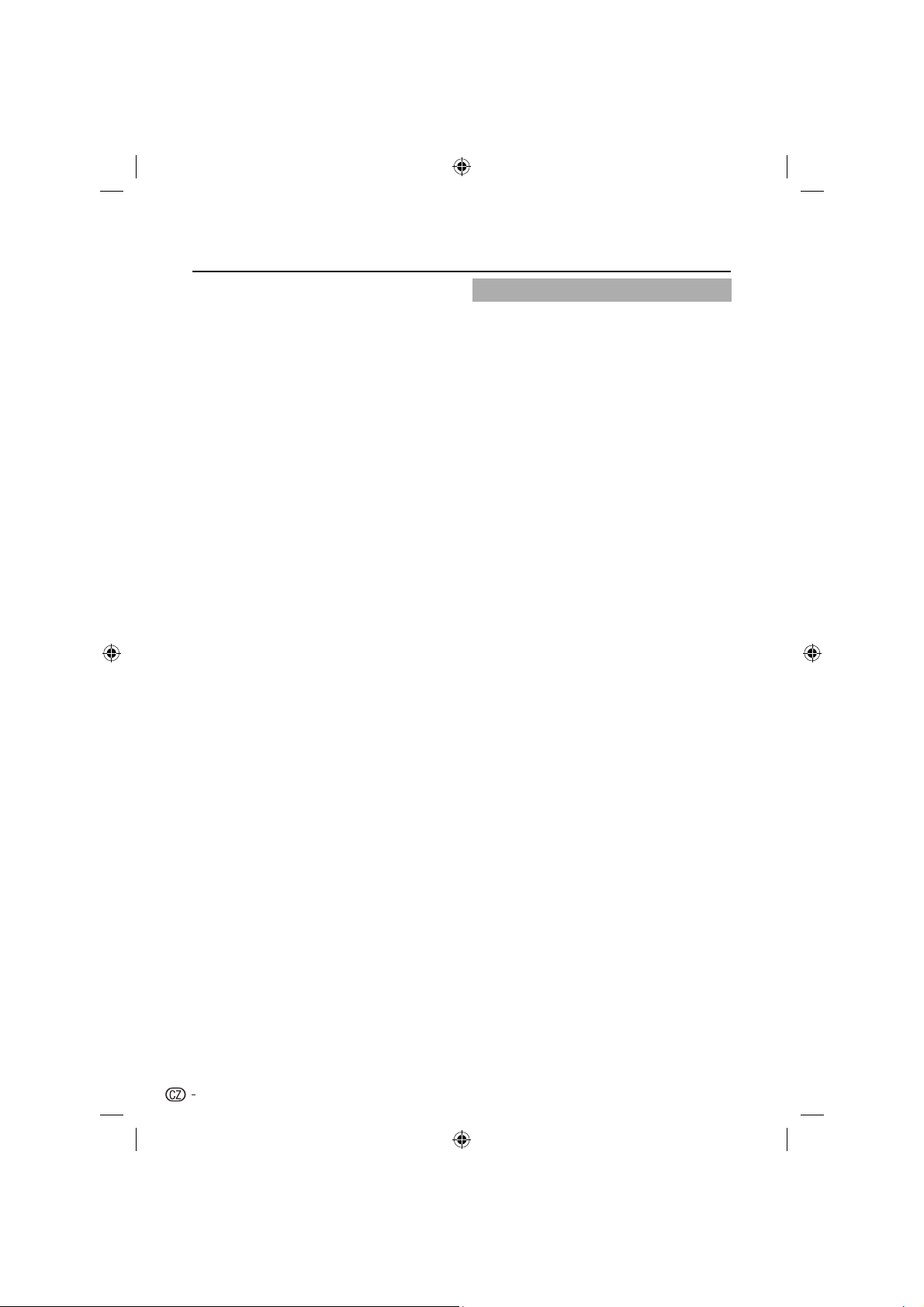
Ovládání DVD
Kompatibilita disku s PC
Je možné, že nebudete moci přehrát kompatibilní •
disky zaznamenané pomocí osobního počítače
nebo zapsané rekordérem z důvodu škrábance nebo
potřísnění disku, znečištěné čočky na jednotce nebo
kvůli kondenzaci vody atd.
Disky zapsané pomocí osobního počítače nemusí být •
přehrávatelné na této jednotce z důvodu nastavení
aplikačního softwaru použitého k vytvoření disku.
V těchto ojedinělých případech pro bližší informace
kontaktujte vydavatele softwaru.
Přehrávatelné soubory
ISO 9660 vyhovujíví úrovni 1 nebo 2. •
Systémové soubory Romeo a Julie jsou s tímto
přehrávačem kompatibilní.
Soubory chráněné DRM (Digital Rights Management) •
se na tomto přehrávači nepřehrají.
Pro více informací se obraťte na příručku nebo na
soubory nápovědy, které jsou obsažené na PC anebo
softwaru.
Struktura souborů (,ůže se lišit): Až 299 složek na •
disku; až 648 souborů v každé složce.
Názvy složek a souborů mohou být zobrazeny tak, •
jak byly zapsány písmeny nebo čísly. Pokud jsou
názvy sožek a souborů jiné než je abeceda nebo čísla,
mohou být zaměněny a zobrazeny jako “_”. Zkreslené
znaky se také mohou zobrazit v těchto případech.
Přehrání obrázkových souborů
Mohou být přehrány soubory JPEG zapsané na DVD-R/RW a CD-R/-RW.
Kompatibilita souborů JPEG
Obrázkové soubory by měly být uloženy ve formátu •
JPEG.
Mohou být přehrány soubory zapsané na Fuji Colour •
CD, Kodak Picture CD nebo CD-R/-RW.
Kompatibilní formáty: Baseline JPEG a EXIF 2.2* jsou •
nepohyblivé obrázkové soubory až do rozlišení 3072
x 2048.
*Formát souboru použitý u digitální kamery s funkcí
nepohyblivého obrazu.
Lze přehrát soubory s příponami .jpg nebo .JPG. •
Soubory formátované progresivním JPEG nebudou •
pracovat.
Spuštění přehčání větších souborů zabere více času •
než je obvyklé.
Soubory JPEG s odlišnými poměry stran obrazu se •
mohou zobrazit s černými okraji (buď vertikálními
nebo horizontálními).
Přehrávání zvukových souborů
Lze přehrát soubory WMA a MP3 zapsané na DVD-R/-RW,
CD-R/-RW.
Kompatibilní Windows Media Audio (WMA)
WMA je zkratka pro Windows Media Audio a odkazuje •
na technologie komprese zvuku vyvinuté společností
Microsoft Corporation.
Můžete své soubory zakódovat pomocí Windows •
Media Player Ver.7, 7.1, Windows Media Player pro
Windows XP nebo Windows Media Player 9 Series.
Pokud své soubory zakódujete, používejte aplikace •
schválené společností Microsoft Corporation. Pokud
používáte neschválené aplikace,nemusí pracovat
správně.
Tato jednotka je kompatibilní se soubory audia •
zapsané při následujícím vzorkovacím kmitočtu: 32
kHz, 44.1 kHz a 48 kHz.
Není kompatibilní s bezdrátovým kódováním. •
Lze přehrát soubory s příponami .wma nebo .WMA. •
Přehrávání souborů MP3 (MPEG-1 Audio Layer-3)
Tato jednotka je kompatibilní se soubory audia •
zapsané při následujícím vzorkovacím kmitočtu: 32
kHz, 44.1 kHz a 48 kHz.
Mohou být přehrávány soubory s příponou .mp3 •
nebo .MP3.
Pro dosažení nejlepší kvality zvuku je doporučená •
128kbps nebo vyšší přenosová rychlost.
Kontrola kopie CD (CCCD)
Tento výrobej je vytvořen, aby vohovoval CD-DA
(Compact Disc Digital Audio). U jakýchkoli dalších disků
než jsou CD-DA není zaručena v tomto výrobku jejich
činnost a výkon.
DivX
Soubory médií DivX® obsahují velmi kompresované •
video s vysokou kvalitou zobrazení, která udržuje
soubory o poměrně malé velikosti.
O DIVX VIDEU • DivX® je formát digitálního videa, který
byl vytvořen společností DivX, Inc. Tento přístroj je
oficiálně registrované zařízení s certifikací DivX, které
přehrává DivX video.
Pro získání více informací a softwarových nástrojů ke
konvertaci souborů do DivX videa navštivte webové
stránky www.divx.com.
O DIVX VIDEU NA VYŽÁDÁNÍ: • Toto zařízení DivX
Certified® musí být registrováno k přehrávání obsahů
DivX Video-on-Demand (videa na požádání) (VOD).
Pro generování registračního kódu najděte část DivX
VOD v nabídce nastavení zařízení. Pro ukončení
registračního procesu a pro zjištění více o DivX VOD
přejděte na vod.divx.com.
22
54B0111C_Czech.indd 2254B0111C_Czech.indd 22 5/22/2010 14:02:565/22/2010 14:02:56

Ovládání DVD
Přehrávání disku
Tato část vám vysvětlí základy přehrávání disků.
E
Průprava k základnímu přehrávání (DVD/VCD/
Audio CD)
Zkontrolujte, zda je stisknuto tlačítko B (Spínač) na
jednotce (ZAPNUTO). (Indikátor
Zapnuto) svítí.)
Stiskněte tlačítko
1. TV/DVD na dálkovém ovladači
pro výběr režimu
DVD.
2.
Vložte disk do
diskové mechaniky
potiskem nahoru.
(Má-li disk potisk.)
Nevkládejte nepřehrávatelný disk do jednotky. •
3. ” změní na “Načítání”
Na obrazovce televizoru se “
a poté se spustí přehrávání.
Pokud disk obsahuje nabídku. na televizní •
obrazovce se zobrazí nabídka obrazovky.
/ / / zvolte titul, poté stiskněte
Stiskem •
tlačítko OK.
Titul je vybrán a přehrávání je spuštěno.
4. STOP zastavíte přehrávání.
Stiskem tlačítka
Jednotka může zaznamenat místo, kde •
jste zastavili video, ale tato funkce závisí na
použitém disku.
Stiskem PLAY
od bodu přehrávání. Jednotka může do
paměti uložit body zastavení posledních pěti
přehrávaných disků. Jakmile je jeden z těchto
disků opět načítán, můžete pokračovat v
přehrávání z místa posledního zastavení.
Pokud opět stisknete • STOP
se objeví “Pokračování vypnuto”.), jednotka
vymaže uložený bod zastavení.
Na jednotku lze uložit pouze bod zastavení •
DVD videa.
U některých disků nelze ukládat body zastavení. •
Pokud je počet přehrávaných a uložených disků
na jednotce více než pět, nově zapsané body
zastavení přepíšou staré.
E
Pro spuštění přehrávání v režimu zastavení
Stiskněte PLAY .
POZNÁMKA
Pokud jendotka nepracuje správně: •
Statická elektřina apod. může mít vliv na činnost
přehrávače. Odpojte a opět zapojte síťový kabel.
Pokud je disk vložen v průběhu jiného než DVD režimu, •
může se zařízení přepnout do režimu DVD a poté se
přehrávání spustí automaticky.
B (Pohotovostní režim/
bude přehrávání pokračovat
(Na obrazovce
E
Pro pozastavení přehrávání v režimu zastavení
(Režim statického obrazu)
V průběhu přehrávání stiskněte tlačítko PAUSE .
Pro návrat ke standardnímu přehrávání stiskněte PLAY
.
Zvuk je během režimu statického obrazu vypnut. •
E
Pro zastavení přehrávání
Stiskněte STOP .
E
Pro vyjmutí disku
Stiskněte EJECT
Po vyjetí disku jej vyjměte.
Použití nekvalitních disků může způsobit potíže s •
vyjmutím disku. V tomto případě stiskněte PLAY
pro přehrání disku a poté stiskněte na jednotce
tlačítko EJECT
Pokud je disk vložen v režimu TV, televize automaticky •
změní režim na režim DVD a spustí se přehrávání. (V
některých případech může vložení disku pro načtení
trvat určitou dobu.)
Jakmile je již jeden disk vložen, nelze vložit další
disk. Vkládejte další disk v režimu DVD až po vyjmutí
.
předešlého disku.
POZNÁMKA
Pokud je načten nekompatibilní disk, na obrazovce •
televizoru se zobrazí "Disk nelze přehrát” nebo
„Nekompatibilní číslo regionu disku. Disk nelze přehrát“ dle
typu načteného disku. V tomto případě zkontrolujte opět
disk (viz strany 21 a 37).
U některých disků potrvá spuštění přehrávání okolo jedné •
minuty.
Pokud jste vložili disk potiskem obráceně (tj. vzhůru •
nohama) na displeji se zobrazí po dobu několika minut
hlášení “Načítání”, které bude následováno zprávou „Disk
nelze přehrát“.
Některé činnosti přehrávání DVD se mohou záměrně vázat •
na výrobce softwaru. Protože tato jednotka přehrává DVD
dle obsahu disku, který byl vytvořen výrobci softwaru,
některé vlastnosti přehrávání nemusí být dostupné.
Pro bližší informace odkazujeme na pokyny dodávané
společně s DVD.
V průběhu přehrávání nehýbejte s jednotkou. Může se tím •
poškodit disk.
V mnoha případech se po dokončení přehrání filmu •
zobrazí nabídka obrazovky. Dlouhodobé zobrazení
nabídky na obrazovce může poškodit televizní přijímač,
trvale vyrýt tento obraz do obrazovky. Aby se tomuto
předešlo, dbejte na to, abyste po dokončení sledování
filmu stiskli tlačítko Spínač (
Může se objevit malá prodleva mezi stiskem tlačítka a •
aktivací funkce.
E
Přehrávání ve směru rychlého přetáčení zpět
) na dálkovém ovladači.
nebo vpřed (DVD/VCD/Audio CD)
Stiskněte v průběhu přehrávání REV
: Rychlé přetáčení zpět
REV
: Rychlé převíjení dopředu
FWD
Po každém stisku tlačítka REV
změní rychlost přehrávání.
nebo FWD .
nebo FWD se
Pro návrat ke standardnímu přehrávání stiskněte PLAY
.
POZNÁMKA
V průběhu rychlého prohledávání disků DVD/VCD dozadu •
nebo dopředu jednotka vypíná zvuk.
V závislosti na možnostech disku se může lišit rychlost •
přehrávání.
23
54B0111C_Czech.indd 2354B0111C_Czech.indd 23 5/22/2010 14:02:575/22/2010 14:02:57
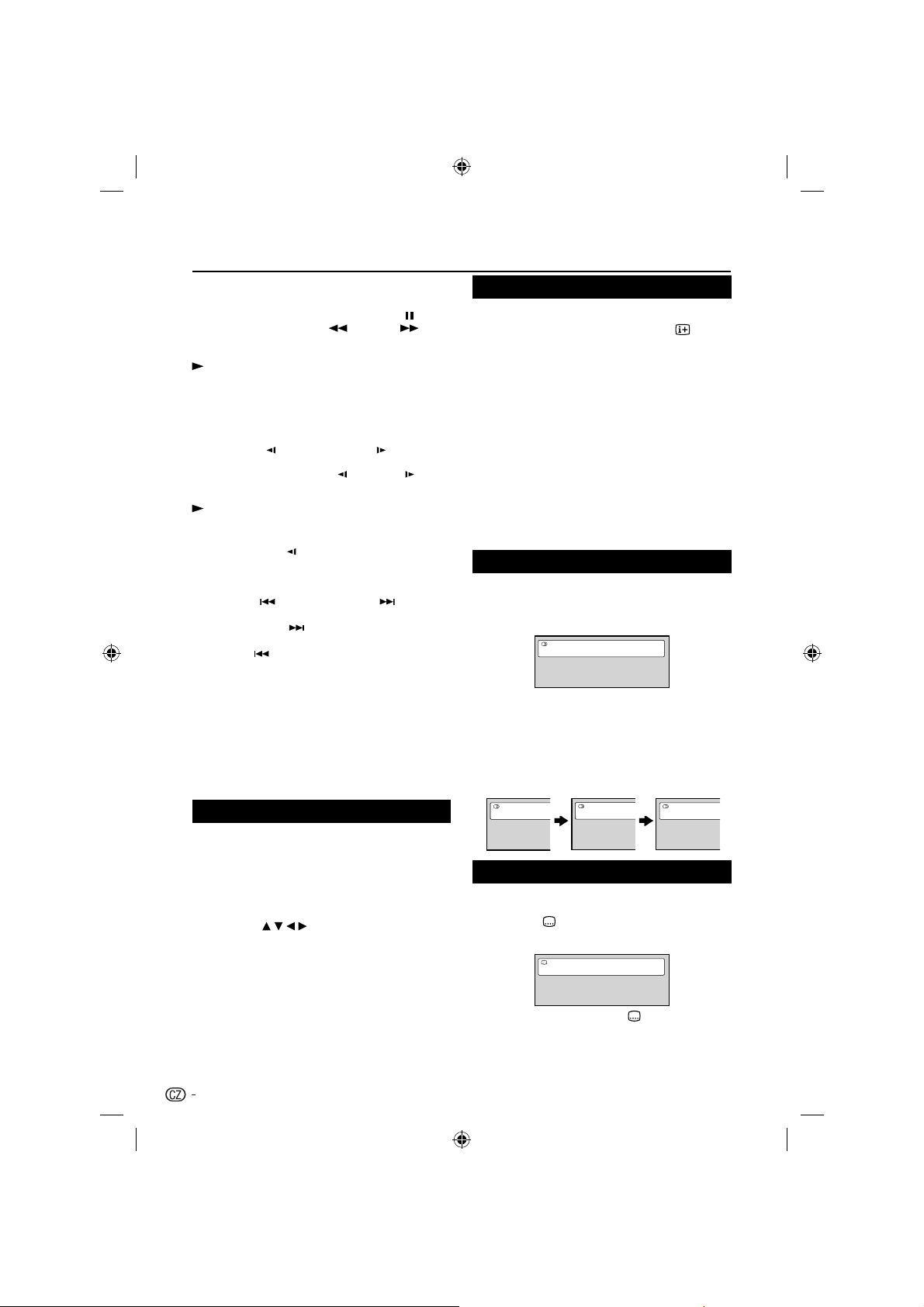
Ovládání DVD
E
Přehrávání frame by frame (snímek za snímkem)
(DVD/VCD)
V průběhu přehrávání stiskněte tlačítko PAUSE
Po každém stisku tlačítka REV nebo FWD obraz
pokročí o jeden snímek.
Pro návrat ke standardnímu přehrávání stiskněte PLAY
.
POZNÁMKA
V průběhu přehrávání frame by frame je zvuk vypnutý. •
U VCD nepracuje zpětné frame by frame. •
E
Zpomalené přehrávání (DVD/VCD)
Stiskněte SLOW
přehrávání.
Po každém stisku tlačítka SLOW
změní rychlost zpomaleného přehrávání.
Pro návrat ke standardnímu přehrávání stiskněte PLAY
.
POZNÁMKA
V průběhu zpomaleného přehrávání je zvuk vypnutý. •
Zpětné zpomalení ( •
E
Umístění kapitoly nebo stopy (DVD/VCD/Audio
CD)
Stiskněte SKIP
nebo stiskněte SLOW v průběhu
nebo SLOW se
) nefunguje u VCD:
nebo opakovaně SKIP pro
zobrazení požadovaného čísla kapitoly nebo stopy.
Stiskem tlačítka SKIP se přehrávání spustí od zvolené
kapitoly nebo stopy.
Stiskem SKIP určete umístění kapitol nebo stop.
Přehrávání se spustí od začátku aktuální kapitoly nebo
stopy.
POZNÁMKA
Na obrazovce se může objevit zákazové hlášení •
“V závislosti na typu disku může být tato akce
nepřípustná” nebo “Tuto akci nelze provést”. Toto
hlášení buďto znamená, že vlastnost, kterou jste
zvolili, není na disku k dispozici, nebo v tuto chvíli
nemá jednotka k vlastnosti přístup. Neznačí to
problém s jednotkou.
Zvětšení/Zmenšení (DVD/VCD)
Tato jednotka vám umožní zvětšit obrázek v rámečku.
Následně můžete provádět volbu přepínáním polohy
rámečku.
1. ZOOM během přehrávání. Střed obrázku
Stiskněte
bude zvětšen. Každým stisknutím ZOOM změníte
Přiblížit 2x a 4x.
2. / / / pro zobrazení jiné části
Stiskněte
rámečku. Můžete pohybovat rámečkem ze
středové polohy směrem NAHORU, DOLŮ, VLEVO
nebo VPRAVO.
3. ZOOM opakovaně pro
V režimu zoom stiskněte
návrat do zobrazení 1:1.
POZNÁMKA
Pro zpomalení režimu zoom můžete stisknout Pause. •
Některé disky nemusí na vlastnost zoom reagovat. •
.
Určení požadované scény (DVD/VCD/Audio CD)
Použijte titul, kapitolu nebo stopu nahranou na disku pro
určení požadovaného bodu pro přehrávání.
Pro kontrolu titulu a kapitoly/stopy stiskněte
Stiskněte 1. číselná tlačítka (0–9) pro zadání čísla
během režimu přehrávání nebo zastavení.
.
Jestliže zadáte chybné číslo, stiskněte • CANCEL.
Pro kontrolu čísel se podívejte do balíčku •
dodávaného s diskem.
2. OK. Přehrávání je zahájeno.
Stiskěnete tlačítko
Když změníte titul, přehrávání začne • od
kapitoly 1 zvoleného titulu.
Některé disky nemusí při výše uvedené operaci •
fungovat.
POZNÁMKA
V případě přehrávání VCD s PBC tato funkce nefunguje. •
Vypněte PBC (viz strana 21).
Tato funkce nemůže být použita v případě disku DivX. •
Změna jazyku zvukové stopy (DVD/VCD)
Při přehrávání více jazyčného disku můžete zvolit jazyk.
Během přehrávání stiskněte
1. AUDIO. Objeví se
aktuální jazyk zvukové stopy.
Aktuální/Celkem
Zvuk 1/2 Angličtina Dolby Digital 2/0CH
Stiskněte 2. AUDIO opakovaně, dokud nezvolíte
požadovaný jazyk.
Zobrazení na obrazovce po několik vteřinách •
zmizí.
E
V případě přehrávání video CD
Typ zvuku se změní pokaždé, když stisknete
Zvuk Levý
Zvuk Pravý
AUDIO
.
Zvuk Stereo
Titulky (DVD)
Při přehrávání disku nahraného s titulky můžete zvolit
jazyk titulků nebo titulky vypnout.
Stiskněte 1. opakovaně během přehrávání, dokud
není zvolen požadovaný jazyk.
Aktuální/Celkem
Titulky
1/2 Angličtina
Pro vypnutí titulků stiskněte 2. , dokud se neobjeví
“Vypnuto”.
Zobrazení na obrazovce po několik vteřinách •
zmizí.
24
54B0111C_Czech.indd 2454B0111C_Czech.indd 24 5/22/2010 14:02:575/22/2010 14:02:57
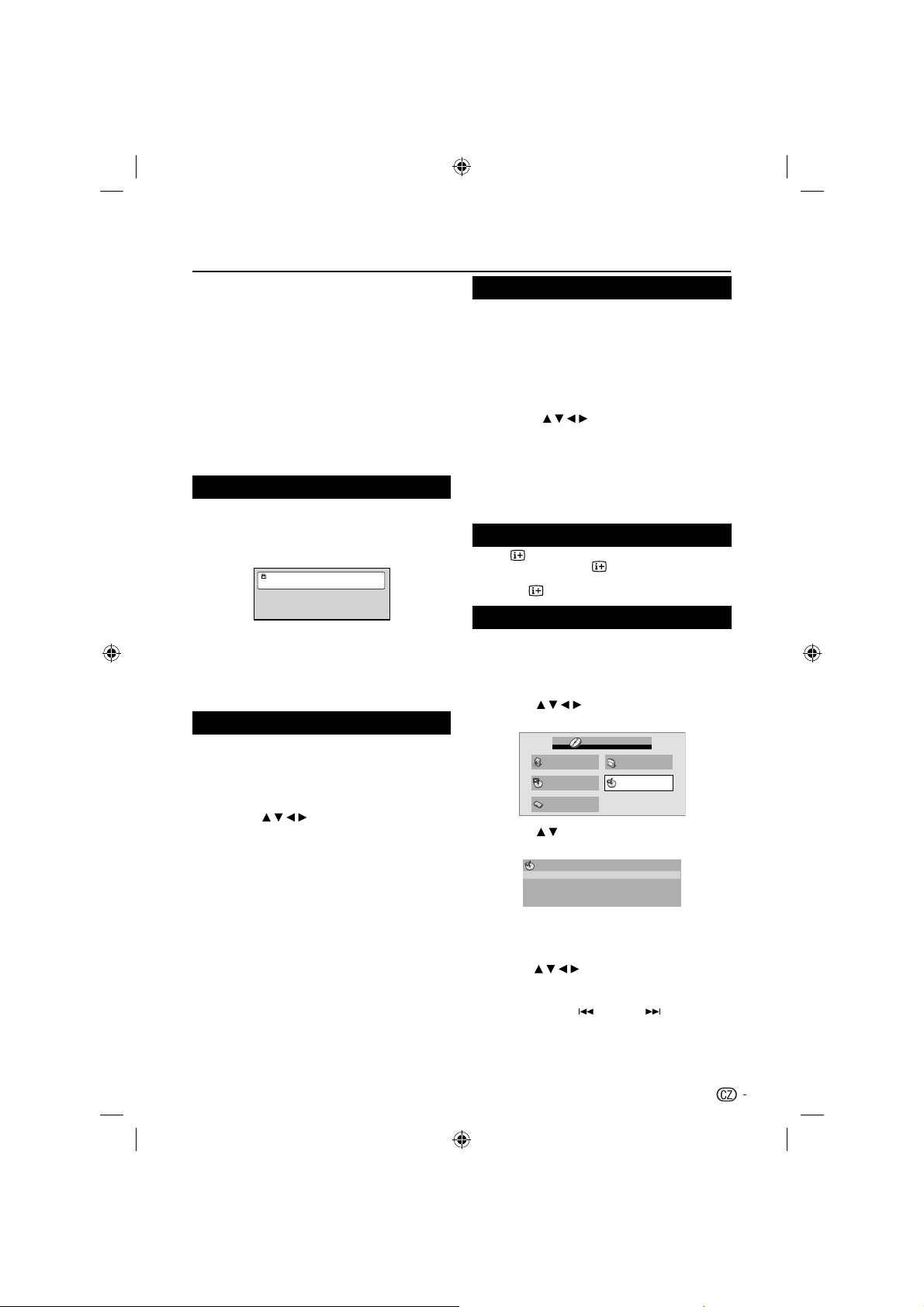
Ovládání DVD
POZNÁMKA
Pokud požadovaný jazyk neslyšíte po několikerém •
stisknutí tlačítka, jazyk není na disku nahraný.
Zvolený jazyk zvukové stopy je zrušen, když vysunete disk. •
Počáteční výchozí jazyk nebo dostupný jazyk uslyšíte,
pokud budete disk přehrávat znovu. Nevrátí se zpět na
počáteční výchozí jazyk, pokud má jednotka pokračující
paměť.
Když chcete přehrát DTS audio, připojte tuto jednotku •
k zesilovači nebo dekodéru kompatibilnímu s DTS pomocí
digitálního audio kabelu.
V závislosti na DVD možná nebudete moci změnit titulky •
nebo je zapnout či vypnout.
Při přehrávání DVD se titulky mohou změnit, když načtete •
nebo vysunete disk.
V některých případech nemůže být zvolený jazyk titulků změně •
ihned.
Změna úhlů (DVD)
Při přehrávání disku nahraného s možností více úhlů
můžete změnit úhel, ze kterého obraz sledujete.
1. ANGLE.
Během přehrávání stiskněte
Objeví se aktuální úhel.
Aktuální/Celkem
Úhel 1/2
Stiskněte opakovaně 2. ANGLE dokud nezvolíte
požadovaný úhel.
POZNÁMKA
V závislosti na DVD možná nebudete moci změnit •
úhly, i když je na DVD nahráno více úhlů.
Tato funkce nemůže být použita u disku DivX. •
Volba titulu (DVD)
Na některých diskách jsou nahrány dva nebo více titulů.
Pokud je na disku nahráno menu titulu, můžete zvolit
požadovaný titul.
Během přehrávání stiskněte 1. TOP MENU.
Na obrazovce se objeví menu titulu.
2. / / / pro zvolení požadovaného
Stiskněte
titulu.
3. OK.
Stiskněte
Bude zahájeno přehrávání požadovaného titulu.
POZNÁMKA
Některá DVD vám umožňují zvolit obsah disku •
pomocí menu.
Když přehráváte tato DVD, můžete zvolit jazyk •
titulků a jazyk zvukové stopy atd. pomocí menu.
Menu DVD (DVD)
Na některých diskách jsou nahrány dva nebo více titulů.
Pokud je na disku nahráno menu titulu, můžete zvolit
požadovaný titul.
1. DVD MENU.
Během přehrávání stiskněte
Na obrazovce se objeví menu DVD.
Stiskněte znovu • DVD MENU, abyste obnovili
přehrávání na scéně, při které jste stiskli DVD
MENU.
2. / / / pro volbu požadované položky.
Stiskněte
Stiskněte OK.
3.
Nabídka pokračuje na další obrazovce. Opakujte
kroky 2 a 3 pro úplné nastavení položky.
POZNÁMKA
V závislosti na DVD nemusíte být schopni obnovit •
přehrávání z bodu obrazu, ve kterém jste stiskli
DVD MENU.
Stav disku
Stiskem se na obrazovce objeví stav disku. Pro zrušení
zobrazení stiskněte znovu
Zobrazené zprávy se mohou změnit pokaždé, když •
stisknete
pro některé disky nebo soubory.
.
Užívání DOMÁCÍ NABÍDKY
E
Přehrávání disku
1.
V průběhu režimu zastavení stiskněte tlačítko
SETUP. Zobrazí se HOME MENU.
2. / / / zvolte Správa disku, poté
Stiskem
stiskněte tlačítko OK.
HOME MENU
DVD
Nastavení zvuku
Režim přehrávání
Výchozí nastavení
Stiskem 3. / zvolte požadovanou možnost, poté
stiskněte tlačítko OK.
Správa disku
Titul
Kapitola
Některé disky nemusí pracovat v • Správa disku.
V závislosti na možnostech disku lze zvolit Titul, •
Kapitolu nebo obojí.
4. / / / nebo pomocí Číselných tlačítek
Stiskem
(0-9) zvolte Titul, Kapitola, Skladba nebo Čas, poté
stiskněte OK.
Stiskem • SKIP
další nebo předešlou stranu.
Stiskněte • RETURN pro přechod na předchozí
krok.
Nastavení obrazu
Správa disku
nebo SKIP přejděte na
25
54B0111C_Czech.indd 2554B0111C_Czech.indd 25 5/22/2010 14:02:585/22/2010 14:02:58

Ovládání DVD
E
Přehrání souboru
Během režimu zastavení stiskněte tlačítko
1. SETUP.
Zobrazí se HOME MENU.
2. / / / zvolte Spáva disku, poté
Stiskem
stiskněte tlačítko OK.
3. / pro volbu složky, poté stiskněte OK.
Stiskněte
00:00/ 00:00 0kbps
Folder1
Folder2
Folder3
Folder4
Stiskem 4. / zvolte požadovaný soubor, poté
stiskněte tlačítko OK.
Pokud zvolíte soubor ve formátu JPEG, •
jednotka zobrazí automaticky obrázky jeden
po druhém.
Stiskem • RETURN se vrátíte k obrazovce
.
MENU
HOME
Stiskněte • SETUP pro odchod z nabídky.
POZNÁMKA
Pokud jsou hudební a JPEG soubory zapsány na •
jednom disku, lze je přehrát současně. Zvolte
prosím hudební soubor, poté vyberte soubor
JPEG.
Názvy souborů, které obsahují více než 14 •
písmen, lze zobrazit pouze na obrazovce.
Režim přehrávání
Opakované přehrávání A-B
Opakované přehrávání A-B umožňuje opakovat zvolenou
část mezi dvěma určenými body.
Během přehrávání stiskněte
1. PLAY MODE.
Zobrazí se obrazovka Režim přehrávání.
Režim přehrávání
Opakování A-B
Opakování
Náhodné
Program
Režim hledání
A (počáteční bod)
B (koncový bod)
Vypnuto
E
Pro obnovení standardního přehrávání.
V kroku 3 vyberte Vypnout .
POZNÁMKA
Některé disky nemusí pracovat ve funkci • Režim
přehrávání.
Opakované přehrávání A-B nepracuje s MP3/WMA CD. •
Opakováné přehrávání
Během přehrávání stiskněte 1. PLAY MODE.
Zobrazí se obrazovka Režim přehrávání.
2. / zvolte Opakování, poté stiskněte
Stiskem
nebo OK.
3. / zvolte požadovanou možnost pro
Stiskem
opakování, poté stiskněte OK.
Jednotka automaticky spustí opakované
přehrávání po skončení aktuálního titulu nebo
kapitoly.
E
Pro obnovení standardního přehrávání.
V kroku 3 zvolte Opakování vypnuto.
POZNÁMKA
Některé disky nemusí s funkcí opakování pracovat. •
Náhodné přehrávání
Během přehrávání stiskněte 1. PLAY MODE.
Zobrazí se obrazovka Režim přehrávání.
2. / zvolte Náhodné, poté stiskněte
Stiskem
nebo OK.
3. / zvolte požadovanou možnost pro
Stiskem
náhodné přehrávání, poté stiskněte OK.
Jednotka automaticky spustí náhodné přehrávání.
E
Pro obnovení standardního přehrávání.
V kroku 3 tvolte Náhod. přehr. vyp.
POZNÁMKA
Nelze spustit funkci Náhodného přehrávání u •
naprogramovaných obsahů (Náhodné přehrávání není v
průběhu přehrávání Programů povoleno).
Během Náhodného přehrávání se mohou stejné tituly, •
kapitoly nebo stopy opakovat.
Během režimu zastavení je také možné vstoupit do •
obrazovky Režimu přehrávání volbou Režim přehrávání
v HOME MENU.
Stiskem 2. / zvolte Opakování A-B, poté stiskněte
Přehrávání programu
nebo OK.
3. / zvolte A (počáteční bod), poté
Stiskem
stiskněte tlačítko OK. Je zvolen počáteční bod.
4. / zvolte B (koncový bod), poté
Stiskem
stiskněte tlačítko OK.
Je zvolen koncový bod. Přehrávání se spustí od
zvoleného bodu. Přehrávání se zastaví v koncovém
bodě a vrátí se automaticky do Bodu A, poté se
opět spustí.
Během přehrávání stiskněte 1. PLAY MODE.
Zobrazí se obrazovka Režim přehrávání.
2. / zvolte Program, poté stiskněte
Stiskem
neboOK.
3. / zvolte Vytvořit/Upravit, poté
Stiskem
stiskněte tlačítko OK. Vytvořit/Upravit se zobrazí
odlišně dle možností disků nebo souborů.
26
54B0111C_Czech.indd 2654B0111C_Czech.indd 26 5/22/2010 14:02:595/22/2010 14:02:59

Ovládání DVD
Program Aktuální Titul:02 Kapitola:001
Krok programu
01. 01
02.
03.
04.
05.
06.
07.
08.
Titul 1-38
Titul 01
Titul 02
Titul 03
Titul 04
Titul 05
Titul 06
Titul 07
Titul 08
Kapitola
Kapitola
Kapitola
Kapitola
Kapitola
1-004
001
002
003
004
Stiskem 4. / / / zvolte Titul, Kapitola, Skladba
nebo Soubor, poté stiskněte OK.
Po přidání programu určete místo, kam jej •
chcete vložit (Krok programu), poté vyberte
Titul, Kapitola nebo Skladba a stiskněte tlačítko
OK. Bude vložen dolů, pokud byl přidán
Soubor.)
Stiskněte • RETURN pro přechod na předchozí
krok.
Pro smazání programu zvolte Krok programu, •
který chcete vymazat a stiskněte CANCEL.
5. PLAY .
Stiskněte
Pro přehrání současných naprogramovaných •
obsahů zvolte v obrazovce Režim přehrávání
položku Zahájit přehrávání a poté stiskněte
tlačítko OK.
Pro obnovení standardního přehrávání zvolte v •
obrazovce Režim přehrávání položku Zastavit
přehrávání a poté stiskněte tlačítko OK. Vaše
naprogramované obsahy jsou uloženy.
Pro vymazání všech naprogramovaných •
obsahů zvolte v obrazovce Režim přehrávání
položku Smazat program a poté stiskněte
tlačítko OK.
POZNÁMKA
Můžete zvolit opakování naprogramovaných •
obsahů. Na obrazovce Režim přehrávání zvolte
během Přehrávání programů v položce Opakování
Opakovat program.
Během režimu zastavení je také možné vstoupit •
do obrazovky Režimu přehrávání volbou Režim
přehrávání v HOME MENU.
Umístění požadované scény
Během přehrávání stiskněte 1. PLAY MODE.
Zobrazí se obrazovka Režim přehrávání.
2. / zvolte Režim hledání, poté stiskněte
Stiskem
nebo OK.
3. / pro volbu požadované možnosti
Stiskněte
režimu hledání,poté stiskněte
nebo OK.
Možnosti Režimu hledání se mohou v závislosti •
na discích nebo souborech lišit.
4.
Zadejte číslo titula, kapitoly, skladba nebo složky
nebo čas pomocí Číselných tlačítek (0-9) a
stiskněte OK.
Režim přehrávání
Opakování A-B
Opakování
Náhodné
Program
Režim hledání
Hledat titul
Hledat kapitolu
Hledat čas
Zadejte kapitolu
0 0 1
Například pokud si přejete zadat 1 hodinu a 4 •
minuty (64:00), zadejte 6, 4, 0, 0.
POZNÁMKA
Je možné umístit požadovanou scénu u určitých •
videí DVD v Nabídce obrazovky.
Během režimu zastavení je také možné vstoupit •
do obrazovky Režim přehrávání volbou Režim
přehrávání v HOME MENU.
Nabídka nastavení zvuku
Nastavení zvuku poskytuje možnost upravit zvuk z disku.
Během režimu zastavení stiskněte tlačítko
1. SETUP.
Zobrazí se HOME MENU.
2. / / / Nastavení zvuku, poté
Stiskem
stiskněte OK.
HOME MENU
DVD
Vypnuto
Rock
Pop
Live
Dance
Techno
Klasika
Nízká
Nastavení obrazu
Správa disku
Nastavení zvuku
Režim přehrávání
Výchozí nastavení
Stiskem 3. / / / zvolte požadovanou možnost,
poté stiskněte tlačítko OK.
Nastavení zvuku
Ekvalizér
Audio DRC
Dialogy
Pro uložení nastavení stiskněte tlačítko 4. SETUP.
Ekvalizér
Zvolte nejvhodnější nastavení tak, aby odpovídalo
druhu hudby, kterou chcete poslouchat.
Audio DRC
Hlasitá úroveň zvuku se sníží a během •
přehrávání bude v popředí ztišený zvuk. Tato
funkce je užitečná, pokud chcete sledovat film
v nočních hodinách.
Pracuje pouze s Dolby Digital Sound. •
Výsledný efekt závisí na vašem AV zesilovači •
a hlasitosti reproduktorů. Nastavte zvuk dle
potřeby a najděte nejvhodnější nastavení.
Dialogy
Upravte nastavení, pokud špatně slyšíte dialogy.
POZNÁMKA
U některých disků nebo souborů nemusí být tato •
funkce účinná.
27
54B0111C_Czech.indd 2754B0111C_Czech.indd 27 5/22/2010 14:03:005/22/2010 14:03:00
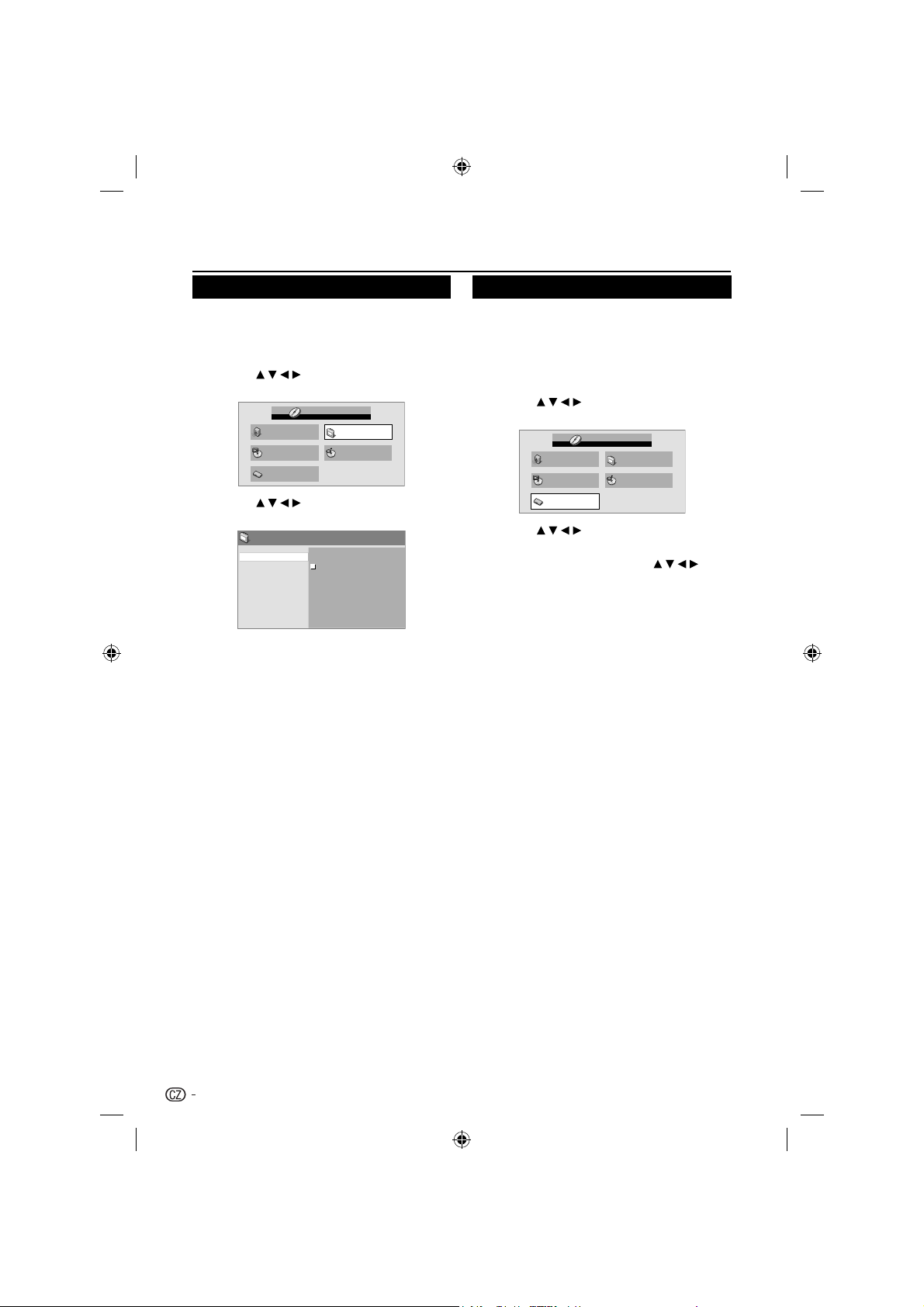
Ovládání DVD
Nabídka nastavení obrazu
V Nabídce nastavení videa lze upravit různá nastavení,
která mají vliv na zobrazení obrazu.
1. SETUP.
Během režimu zastavení stiskněte tlačítko
Zobrazí se HOME MENU.
Stiskem
2. / / / zvolte Nastavení obrazu, poté
stiskněte OK.
HOME MENU
DVD
Vysoká
Standardní
Nízká
Nastavení obrazu
Správa disku
Nastavení zvuku
Režim přehrávání
Výchozí nastavení
Stiskem 3. / / / zvolte požadovanou možnost,
poté stiskněte tlačítko OK.
Nastavení obrazu
Ostrost
Jas
Kontrast
Gamma
Barevný tón
Sytost
Pro uložení nastavení stiskněte tlačítko4. SETUP.
Ostrost
Upraví ostrost obrazu.
Jas
Upravuje jas obrazu.
Kontrast
Upravuje nastavení intenzity mezi světlými částmi obrazu
a tmavými oblastmi.
Gamma
Zvýrazňuje tmavé části obrazu.
Barevný tón
Upravuje rovnováhu mezi zelenou a červenou.
Sytost
Upravuje barevnou hustotu. Efektivní zejména u animací
nebo zobrazení s vysokou barevnou hustotou.
POZNÁMKA
U některých disků nebo souborů nemusí být tato funkce •
natolik zjevná.
Přizpůsobení nastavení funkcí
Je možné změnit výchozí nastavení na přizpůsobené
nastavení dle vašich požadavků.
E
Postup nastavení
Během režimu zastavení stiskněte tlačítko
1. SETUP.
Zobrazí se HOME MENU.
2. / / / zvolte Výchozí nastavení, poté
Stiskem
stiskněte OK.
HOME MENU
DVD
Nastavení zvuku
Režim přehrávání
Výchozí nastavení
Stiskem 3. / / / zvolte požadovanou možnost,
poté stiskněte tlačítko OK.
4. / / / nebo
Změnu výběru provedete pomocí
tlačítkem OK, dle odkazu na příslušnou stranu 29.
Pro změnumožnosti opakujte kroky 3 a 4. •
5. SETUP vymažete obrazovku
Stiskem tlačítka
HOME MENU.
Nastavení obrazu
Správa disku
28
54B0111C_Czech.indd 2854B0111C_Czech.indd 28 5/22/2010 14:03:005/22/2010 14:03:00

Ovládání DVD
Přizpůsobení nastavení funkcí
Nastavení Možnost
Nastavení Digital Audio Out
Digital Out Zapnuto Digitální zvuk vystupuje z digitálních výstupů.
Dolby Digital Out Dolby Digital Kódovaný digitální zvuk Dolby Digital zní během přehrávání disků Dolby
DTS Out DTS Kódovaný digitální zvuk DTS zní během přehrávání disků DTS. (Pokud váš
96 kHz PCM Out 96 kHz > 48 kHz 96kHz digitální zvuk je přeměněn na 48 kHz pro digitální výstup.
MPEG Out MPEG Kódovaný digitální zvuk MPEG je vysílán tak jak je.
Nastavení Videovýstup
TV obrazovka 4:3 (Letter Box) Nastavte, pokud vlastníte standardní televizor 4:3. Širokoúhlé filmy se
NTSC Out NTSC Výstup disků NTSC jako televizní systém NTSC.
Nastavení Jazyk
Jazyk - zvuk Angličtina Pokud disk obsahuje zvukovou stopu v anglickém jazyce, pak tato stopa
Jazyk - titulky Angličtina Pokud disk obsahuje anglické titulky, pak budou zobrazeny tyto titulky.
Jazyk menu DVD Dle jazyku titulků Nabídka disku DVD se, je-li to možné, zobrazí ve stejném jazyce jako titulky
Zobrazení titulků Zapnuto Titulky jsou zobrazeny dle vámi zvoleného jazyka titulků (viz výše).
Nastavení Zobrazení
Ukazatel úhlu Zapnuto U disků DVD je v případě možnosti pohledů scén z více úhlů na obrazovce
Nastavení Možnosti
Rodičovský zámek Viz strana 30.
DivX VOD Activate Je vyžadováno zobrazení registračního kódu přehrávače pro přehrání
POZNÁMKA
Změnu jazyka OSD můžete provést v nabídce televizoru. •
Vypnuto Žádný výstup digitálního zvuku.
Dolby Digital > PCM Zvuk Dolby Digital je převeden před výstupem na zvuk PCM.
Vypnuto Žádný výstup digitálního zvuku.
96kHz 96kHz digitální zvuk je vysílán jako při 96 kHz.
MPEG > PCM Kódovaný digitální zvuk v MPEG je převeden na zvuk PCM pro digitální
4:3 (Pan&Scan) Nastavte, pokud vlastníte standardní televizor 4:3. Širokoúhlé filmy se
16:9 (Wide) Nastavte, pokud vlastníte širokoúhlou televizi.
NTSC > PAL Výstup disků NTSC převedený na televizní systém PAL.
Jazyky jak je
zobrazeno
Jiný jazyk Zvolte pro jinou než nastavenou volbu jazyka. (viz Seznam kódů jazyků na
Jazyky jak je
zobrazeno
Jiný jazyk Zvolte pro jinou než nastavenou volbu jazyka. (viz Seznam kódů jazyků na
Jazyky jak je
zobrazeno
Jiný jazyk Zvolte pro jinou než nastavenou volbu jazyka. (viz Seznam kódů jazyků na
Vypnuto Titulky jsou dle výchozího nastavení vždy při přehrávání disků DVD
Vypnuto Není zobrazena indikace pohledů z více úhlů.
Deactivate Zobrazí deaktivační kód VOD.
Obsah formátu DivX® VOD je chráněn systémem DRM (Digital Rights Management) (Správou
digitálních práv). Tento systém omezuje přehrávání obsahů jen na určitých registrovaných
zařízeních.
Pokud je načten nesprávný soubor DRM, na obrazovce se zobrazí hlášení “Authorization Error
(Chyba autorizace)” Pokud se pokusíte přehrát DivX® VOD, na obrazovce se zobrazí omezený počet
přehrání souboru.
Pokud počet přehrání přesáhne limit, zobrazí se hlášení “Rental Expired (Pronájem vypršel)” •
Digital DVD.
zesilovač nebo přijímač není kompatibilní se zvukem DTS, uslyšíte šumy.)
výstup.
zobrazují s černými okraji na horní a spodní straně.
zobrazují se zkrácenými stranami tak, aby se obraz přizpůsobil obrazovce.
bude přehrána.
Pokud má disk zvolený jazyk, pak bude přehrán v tomto jazyce.
straně 31)
Pokud má disk zvolený jazyk titulků, pak bude zobrazen tento jazyk.
straně 31)
Nabídka disku DVD se, je-li to možné, zobrazí ve zvoleném jazyce.
straně 31)
vypnuty (upozorňujeme, že u některých disků je toto nastavení neplatné).
zobrazena ikonka kamery.
souborů DivX VOD.
29
54B0111C_Czech.indd 2954B0111C_Czech.indd 29 5/22/2010 14:03:015/22/2010 14:03:01

Ovládání DVD
Rodičovská ochrana
Některé disky nejsou vhodné pro děti. Tyto disky mohou
být blokovány k přehrání na jednotce.
E
Jak se dostat do Nabídky rodičovské ochrany
Během režimu zastavení stiskněte tlačítko
1. SETUP.
Zobrazí se HOME MENU.
2. / / / zvolte Výchozí nastavení, poté
Stiskem
stiskněte OK.
3. / zvolte Možnosti, poté stiskněte .
Stiskem
Poté stiskem
zámek.
E
Nastavení hesla
Stiskněte
1. nebo pro volbu Heslo, poté stiskněte
tlačítko OK.
Stiskem 2. Číselných tlačítek (0–9) zadejte heslo,
poté stiskněte OK.
E
Změna hesla
Stiskněte
1. nebo pro volbu Změna hesla, poté
stiskněte tlačítko OK.
2. Číselných tlačítek (0–9) zadejte nynější
Stiskem
heslo, poté stiskněte OK.
3. Číselných tlačítek (0–9) zadejte nové
Stiskem
heslo. Stiskěnete tlačítko OK. Vaše nové heslo je
nastaveno. Zapamatujte si toto číslo!
E
Změna úrovně
Stiskněte
1. nebo pro volbu Změna úrovně,
poté stiskněte tlačítko OK.
se přesuňte do nabídky Rodičovský
Výchozí nastavení
Digital Audio Out
Videovýstup
Jazyk
Zobrazení
Možnosti
Výchozí nastavení
Digital Audio Out
Videovýstup
Jazyk
Zobrazení
Možnosti
Výchozí nastavení
Digital Audio Out
Videovýstup
Jazyk
Zobrazení
Možnosti
Výchozí nastavení
Videovýstup
Jazyk
Zobrazení
Možnosti
Heslo
Rodičovský zámek
DivX VOD
Změna úrovně
Kód země
Rodičovský zámek: Zareglstr. č. kódu
Rodičovský zámek: Změna hesla
Heslo
Nové heslo
Změna hesla
Rodičovský zámekDigital Audio Out
DivX VOD
Změna úrovně
Kód země
Stiskem 2. Číselných tlačítek (0–9) zadejte nynější
heslo, poté stiskněte OK.
Výchozí nastavení
Digital Audio Out
Rodičovský zámek: Změna úrovně
Videovýstup
Jazyk
Zobrazení
Možnosti
Stiskem 3. nebo zvolte úroveň 1 až 8.Omezení
bude přísnější u nižšího čísla úrovně. Poté stiskněte
OK.
Digital Audio Out
Videovýstup
Jazyk
Zobrazení
Možnosti
ÚROVEŇ 1: Software DVD pro dospělé nelze
ÚROVEŇ 8: Lze přehrát prakticka jakýkoli
ÚROVEŇ VYPNUTO: Nastavení rodičovské ochrany
E
Kód země
Stiskněte
1. nebo pro volbu Kód země, poté
Výchozí nastavení
Heslo
12345678Vypnuto
Rodičovský zámek: Změna úrovně
Heslo
1234 678Vypnuto
5
přehrát.
software DVD.
nefunguje.
stiskněte tlačítko OK.
Výchozí nastavení
Rodičovský zámekDigital Audio Out
Změna hesla
DivX VOD
Videovýstup
Jazyk
Zobrazení
Možnosti
Změna úrovně
Kód země
Stiskem 2. Číselných tlačítek (0–9) zadejte nynější
heslo, poté stiskněte OK.
Výchozí nastavení
Digital Audio Out
Rodičovský zámek: Změnit kód země
Videovýstup
Jazyk
Zobrazení
Možnosti
Heslo
Seznam kódů zemí Kód
2
us
1 1 9
Stiskem 3. nebo zvolte vstupní režim z nabídky
Seznam kódů zemí nebo Kód.
Výchozí nastavení
Digital Audio Out
Rodičovský zámek: Změnit kód země
Videovýstup
Jazyk
Zobrazení
Možnosti
Pokud zvolíte • Seznam kódů zemí: Stiskněte
nebo
Heslo
Seznam kódů zemí Kód
2
1 1 9
us
pro volbu Kód země, poté stiskněte
tlačítko OK.
Pokud zvolíte • Kód: Stiskněte
Číselných tlačítek (0-9)zadejte 4místný Kód
země. Stiskěnete tlačítko OK. (viz Seznam zemí/
oblastí na straně 31)
POZNÁMKA
V závislosti na možnostech disku, nemusí jednotka omezit •
přehrávání.
Některé disky nemusí být kódovány zvláštní úrovní •
hodnocení, ačkoli je na obalu uvedeno „Pro dospělé“. U
těchto disků nebude věkové omezení fungovat.
Pokud vložíte chybné číslo, stiskněte •
správné číslo.
poté pomocí
, poté zadejte
30
54B0111C_Czech.indd 3054B0111C_Czech.indd 30 5/22/2010 14:03:015/22/2010 14:03:01

Ovládání DVD
Seznam kódů jazyků
Jazyk(Písmena Kódů jazyků), Kód jazyka
Japanese (ja), 1001
English (en), 0514
French (fr), 0618
German (de), 0405
Italian (it), 0920
Spanish (es), 0519
Chinese (zh), 2608
Dutch (nl), 1412
Portuguese (pt), 1620
Swedish (sv), 1922
Russian (ru), 1821
Korean (ko), 1115
Greek (el), 0512
Afar (aa), 0101
Abkhazian (ab), 0102
Afrikaans (af), 0106
Amharic (am), 0113
Arabic (ar), 0118
Assamese (as), 0119
Aymara (ay), 0125
Azerbaijani (az), 0126
Bashkir (ba), 0201
Byelorussian (be), 0205
Bulgarian (bg), 0207
Bihari (bh), 0208
Bislama (bi), 0209
Bengali (bn), 0214
Tibetan (bo), 0215
Breton (br), 0218
Catalan (ca), 0301
Corsican (co), 0315
Czech (cs), 0319
Welsh (cy), 0325
Danish (da), 0401
Bhutani (dz), 0426
Esperanto (eo), 0515
Estonian (et), 0520
Basque (eu), 0521
Persian (fa), 0601
Finnish (fi), 0609
Fiji (fj), 0610
Faroese (fo), 0615
Frisian (fy), 0625
Irish (ga), 0701
Scot-Gaelic (gd), 0704
Galician (gl), 0712
Guarani (gn), 0714
Gujarati (gu), 0721
Hausa (ha), 0801
Hindi (hi), 0809
Croatian (hr), 0818
Hungarian (hu), 0821
Armenian (hy), 0825
Interlingua (ia), 0901
Interlingue (ie), 0905
Inupiak (ik), 0911
Indonesian (in), 0914
Icelandic (is), 0919
Hebrew (iw), 0923
Yiddish (ji), 1009
Javanese (jw), 1023
Georgian (ka), 1101
Kazakh (kk), 1111
Greenlandic (kl), 1112
Cambodian (km), 1113
Kannada (kn), 1114
Kashmiri (ks), 1119
Kurdish (ku), 1121
Kirghiz (ky), 1125
Latin (la), 1201
Lingala (ln), 1214
Laothian (lo), 1215
Lithuanian (lt), 1220
Latvian (lv), 1222
Malagasy (mg), 1307
Maori (mi), 1309
Macedonian (mk), 1311
Malayalam (ml), 1312
Mongolian (mn), 1314
Moldavian (mo), 1315
Marathi (mr), 1318
Malay (ms), 1319
Maltese (mt), 1320
Burmese (my), 1325
Nauru (na), 1401
Nepali (ne), 1405
Norwegian (no), 1415
Occitan (oc), 1503
Oromo (om), 1513
Oriya (or), 1518
Panjabi (pa), 1601
Polish (pl), 1612
Pashto, Pushto (ps), 1619
Quechua (qu), 1721
Ladin (rm),
1813
Kirundi (rn), 1814
Romanian (ro), 1815
Rwanda (rw), 1823
Sanskrit (sa), 1901
Sindhi (sd), 1904
Sangho (sg), 1907
BCS (sh), 1908
Sinhalese (si), 1909
Slovak (sk), 1911
Slovenian (sl), 1912
Samoan (sm), 1913
Shona (sn), 1914
Somali (so), 1915
Albanian (sq), 1917
Serbian (sr), 1918
Siswati (ss), 1919
Sesotho (st), 1920
Sundanese (su), 1921
Swahili (sw), 1923
Tamil (ta), 2001
Telugu (te), 2005
Tajik (tg), 2007
Thai (th), 2008
Tigrinya (ti), 2009
Turkmen (tk), 2011
Tagalog (tl), 2012
Setswana (tn), 2014
Tonga (to), 2015
Turkish (tr), 2018
Tsonga (ts), 2019
Tatar (tt), 2020
Twi (tw), 2023
Ukrainian (uk), 2111
Urdu (ur), 2118
Uzbek (uz), 2126
Vietnamese (vi), 2209
Volapuk (vo), 2215
Wolof (wo), 2315
Xhosa (xh), 2408
Yoruba (yo), 2515
Zulu (zu), 2621
Seznam zemí/oblastí
Země/Oblast, Kód země/oblasti, Písmeno kódu země/oblasti
Argentina, 0118, ar
Australia, 0121, au
Austria, 0120, at
Belgium, 0205, be
Brazil, 0218, br
Canada, 0301, ca
Chile, 0312, cl
China, 0314, cn
Denmark, 0411, dk
54B0111C_Czech.indd 3154B0111C_Czech.indd 31 5/22/2010 14:03:025/22/2010 14:03:02
Finland, 0609, fi
France, 0618, fr
Germany, 0405, de
Hong Kong, 0811, hk
India, 0914, in
Indonesia, 0904, id
Italy, 0920, it
Japan, 1016
Republic of Korea,
, jp
1118, kr
Malaysia, 1325, my
Mexico, 1324, mx
Netherlands, 1412, nl
New Zealand, 1426, nz
Norway, 1415, no
Pakistan, 1611, pk
Philippines, 1608, ph
Portugal, 1620, pt
Russian Federation, 1821, ru
Singapore, 1907, sg
Spain, 0519, es
Sweden, 1905, se
Switzerland, 0308, ch
Taiwan, 2023, tw
Thailand, 2008, th
United Kingdom,
USA, 2119, us
0702, gb
31
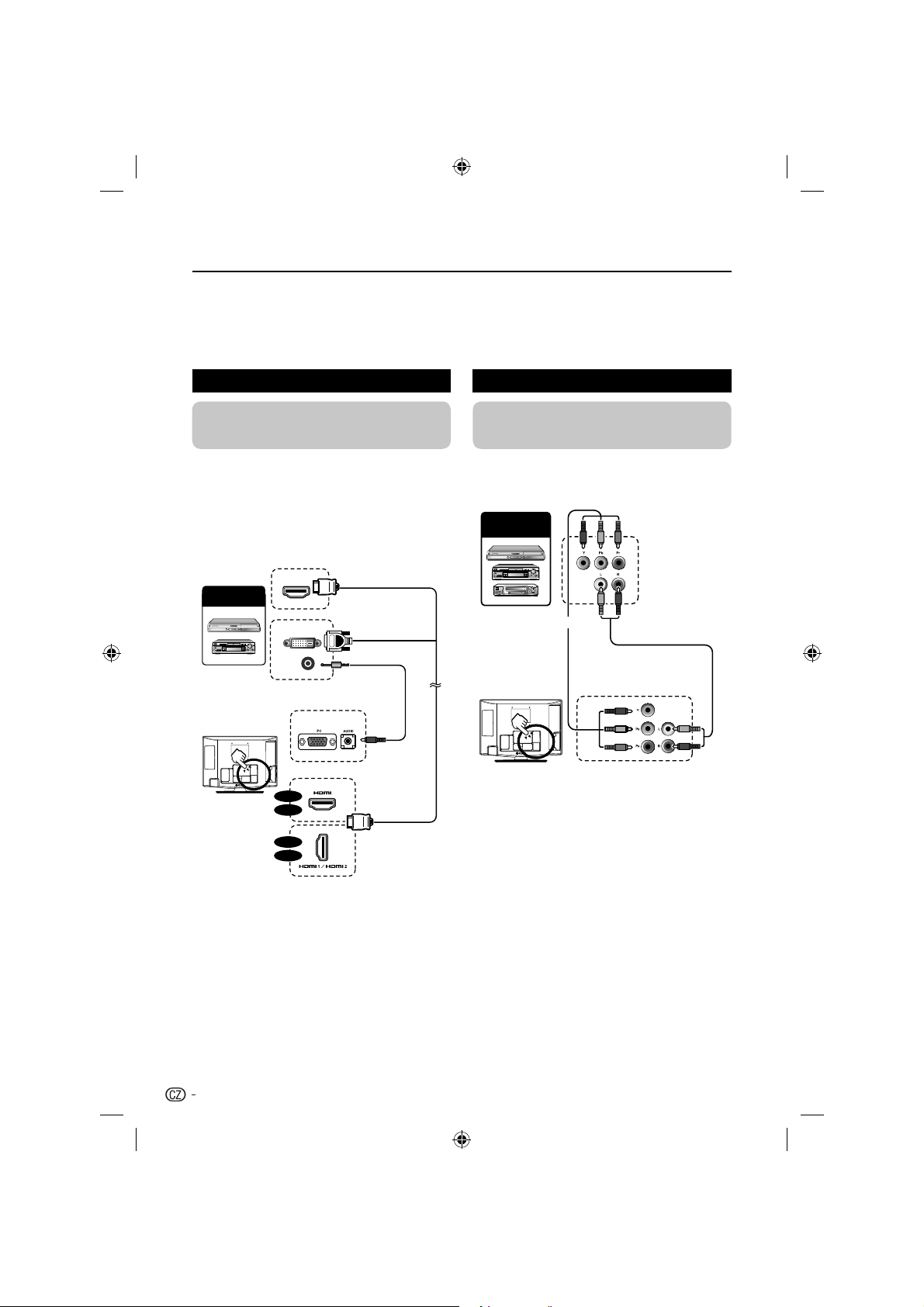
Připojení externích zařízení
E
Před připojením...
Před připojováním nezapomeňte vypnout tak televizor, tak ostatní zařízení. •
Pevně připojte kabel ke konektoru nebo konektorům. •
Pečlivě si prostudujte návod k obsluze každého externího zařízení, kde jsou popsány možné typy zapojení. Budete •
tak moci rovněž dosáhnout nejlepší možnou kvalitu obrazu a zvuku a maximálně využít potenciálu televizoru a
připojeného zařízení.
Připojení HDMI
Komponentní připojení (YPbPr)
Příklady připojitelných zařízení
E Přehrávač DVD E Přehrávač/rekordér Blu-ray
Konektory HDMI (High Definition Multimedia Interface)
umožňují přenášet digitální obrazový a zvukový signál
připojovacím kabelem z přehrávače nebo rekordéru.
Data digitálního obrazu a zvuku jsou přenášena bez
komprese, a proto nedochází k žádným ztrátám kvality
signálu. Připojená zařízení v takovém případě nevyžadují
převod z analogového na digitální signál, který by rovněž
způsobil zhoršení kvality.
DVI
Kabel HDMI
Kabel DVI-HDMI
Audio kabel
PC IN
HDMI
Zarízení HDMI
19”
22”
26”
32”
Příklady připojitelných zařízení
E Videorekordér E Přehrávač DVD
E Přehrávač/rekordér Blu-ray
Pokud při připojování rekordéru DVD nebo jiných
nahrávacích zařízení použijete (YPbPr), je zaručena
přesná reprodukce barev s vysokou kvalitou obrazu.
Komponentní připojení
(YPbPr)
Komponentní kabel
COMPONENT
Audio kabel
Podporovaný video signál:
480i, 480p, 576i, 576p, 720p a 1080i
Konverze DVI/HDMI
Pomocí propojovacího kabelu DVI/HDMI lze digitální •
obrazový signál DVD zobrazit rovněž prostřednictvím
kompatibilní přípojky HDMI. Zvuk je třeba zapojit
samostatně.
HDMI i DVI používají stejnou ochranu proti kopírování •
HDCP.
Podporovaný video signál:
480i, 480p, 576i, 576p, 720p, 1080i a 1080p
Informace o kompatibilitě s počítačovými signály najdete
na straně 35.
32
54B0111C_Czech.indd 3254B0111C_Czech.indd 32 5/22/2010 14:03:035/22/2010 14:03:03
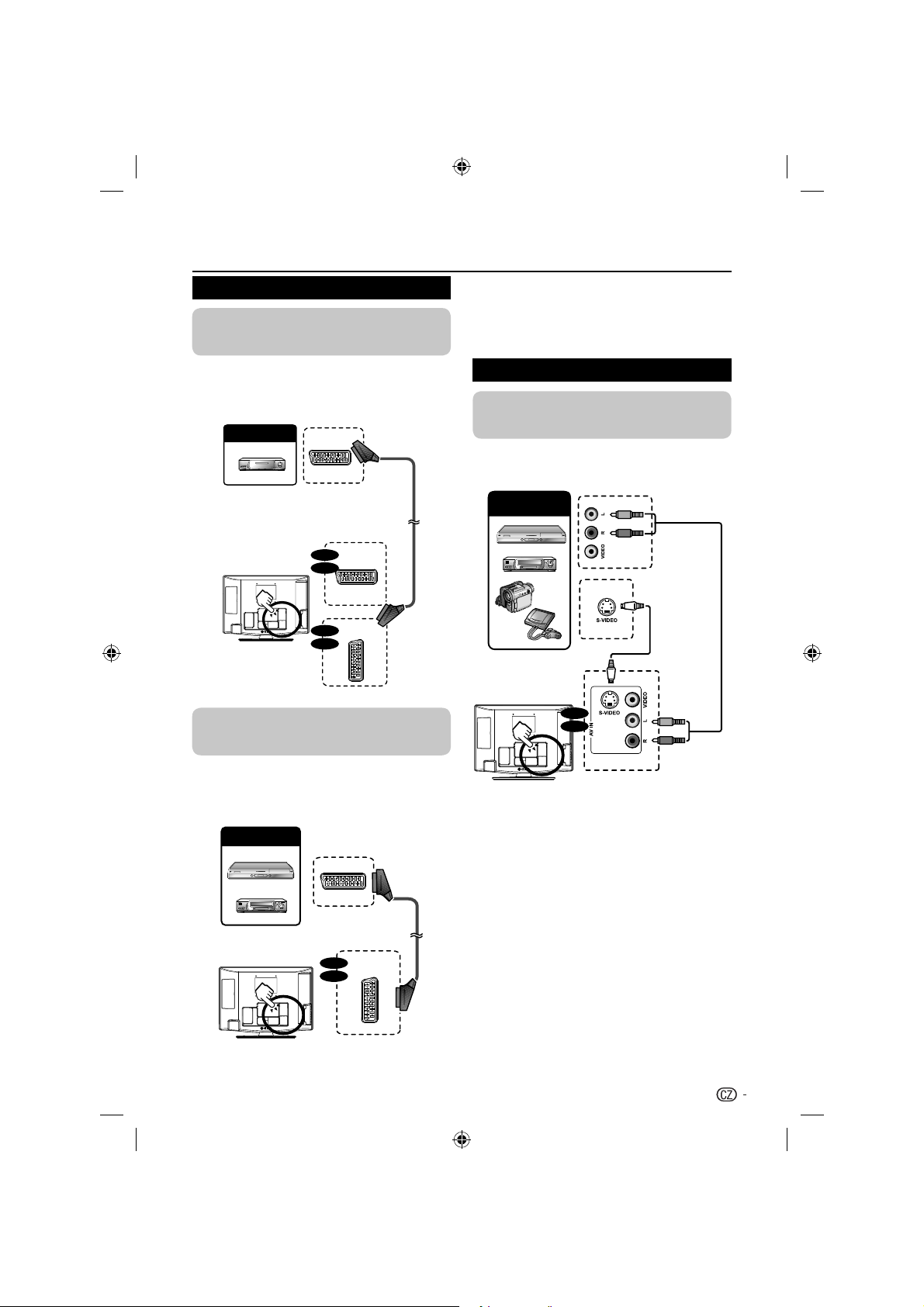
Připojení externích zařízení
Připojení SCART
Příklady připojitelných zařízení
E Dekodér
E
Použití SCART 1
Plně zapojený SCART se vstupem signálů RGB, S-Video a
CVBS a výstupem tuner CVBS.
Dekodér
POZNÁMKA
Pokud je třeba do dekodéru přivést signál z televizoru, je •
nutno zvolit správný vstupní zdroj.
Nepřipojujte dekodér ke konektoru SCART 2. •
Videorekordér s dekodérem nelze připojit prostřednictvím •
plně zapojeného kabelu SCART ke konektoru SCART 2.
Pripojení S-Video
Příklady připojitelných zařízení
E Videorekordér E Přehrávač DVD E Přehrávač/
rekordér Blu-ray E Herní konzole E Videokamera
S-Video lze použít při připojování herní konzole,
videokamery, rekordéru DVD a některých dalších zařízení.
Kabel SCART
19”
SCART
22”
SCART
26”
AV1
32”
Příklady připojitelných zařízení
E Videorekordér E Rekordér DVD
E
Použití SCART 2
Částečně zapojený SCART se vstupem S-Video nebo
CVBS a výstupem monitor CVBS.
VCD / DVD
rekordér
Kabel SCART
S-Video
připojení
POZNÁMKA
Při použití kabelu S-video musíte rovněž připojit audio •
kabel (R/L).
Audio kabel
Kabel S-video
19”
22”
SCART
26”
AV2
32”
33
54B0111C_Czech.indd 3354B0111C_Czech.indd 33 5/22/2010 14:03:055/22/2010 14:03:05

Připojení externích zařízení
Připojení reproduktorů a zesilovače
E
Připojení zesilovače s digitálním zvukovým
vstupem
Reproduktor / připojení
zesilovače
Digital audio in
(COAXIAL)
DIGITAL AUDIO
COAXIAL OUT
Digitální audio kabel
Vložení karty CA
Chcete-li přijímat signál kódovaných digitálních stanic,
musí být do slotu CI televizoru zasunut modul rozhraní
Common Interface (modul CI) a karta CA.
Modul CI a karta CA nejsou součástí dodávky. Můžete se
je zakoupit v obchodu s elektronikou.
Vložení karty CA do modulu CI
Otočte kartu tak, aby byl zlatý kontaktní čip.
1.
otočen ke straně modulu CI označené logem
poskytovatele a zasuňte kartu CA do modulu CI co
nejdále to půjde. Směr označuje šipka vytištěná na
kartě CA.
Vložení modulu CI do slotu CI.2.
Opatrně zasuňte modul CI do slotu CI kontaktní 3.
stranou dopředu. Logo na modulu CI musí
směřovat dopředu ze zadní strany televizoru.
Nepoužívejte příliš velkou sílu. Při zasunování
dávejte pozor, abyste modul neohýbali.
Přístup k servisnímu režimu modulu CI
Po vložení a aktivaci modulu CI nastavte vstupní zdroj
na TV.
Stiskněte tlačítko
1. TV MENU na dálkovém ovladači.
Přejděte na nabídku
2. > Společné rozhraní.
Operátor digitálního televizního vysílání nabízí aplikace a
obsah, které se zobrazují na televizoru.
34
54B0111C_Czech.indd 3454B0111C_Czech.indd 34 5/22/2010 14:03:075/22/2010 14:03:07
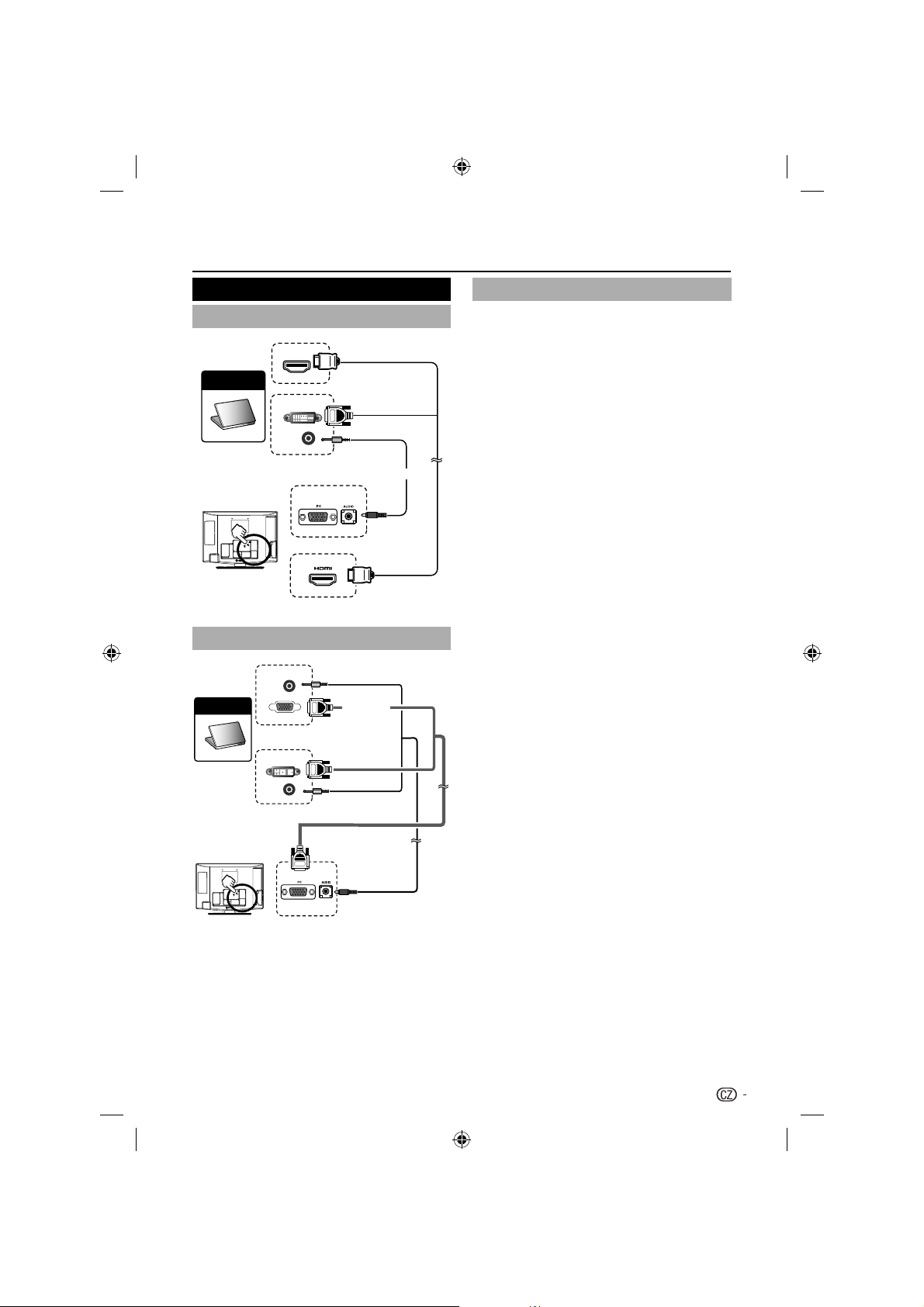
Připojení externích zařízení
Připojení k počítači
Digitální připojení
HDMI
PC
HDMI
Ø Kabel stereo mini jack, prumer 3,5 mm
Analogové připojení
VGA
PC
Kabel HDMI
DVI
PC IN
Kabel DVI-HDMI
Ø Kabel stereo mini jack,
prumer 3,5 mm
Kabel RGB
Podporovaná rozlišení obrazovky
Počítačové formáty (PC)
Rozlišení Obnovovací frekvence
640 x 480 60Hz
800 x 600 60Hz
1024 x 768 60Hz
1280 x 720 60Hz
1280 x 768 60Hz
1360 x 768 60Hz
Video formáty (Pouze u HDMI)
Rozlišení Obnovovací frekvence
480i 60Hz
480p 60Hz
576i 50Hz
576p 50Hz
720p 50Hz, 60Hz
1080i 50Hz, 60Hz
1080p
24Hz, 50Hz, 60Hz
HDMI
DVI-I
PC IN
DVI-I / RGB
převodní kabel
Ø Kabel stereo mini
jack, prumer 3,5 mm
35
54B0111C_Czech.indd 3554B0111C_Czech.indd 35 5/22/2010 14:03:075/22/2010 14:03:07

Dodatek
Odstraňování problémů
Problém Možnosti řešení
Není napájení. •
Přístroj je nefunkční. • Vnější vlivy jako blesky, statická elektřina atd. mohou zabránit •
Jednotka dálkového ovládání •
nefunguje.
Obraz je roztažen vertikálně. • Jsou úpravy v nastavení širokoúhlého režimu provedeny správně? (Viz •
Podivné barvy, světlá nebo tmavá •
barva nebo překrývání barev.
Napájení bylo náhle vypnuto. • Vnitřní teplota přístroje se zvýšila. •
Není obraz. • Je připojení k ostatním komponentům správné? (viz strany 32 – 35.) •
Není zvuk. • Není hlasitost příliš nízká? ( Viz strana 4.) •
Televizor občas vydává zvuk •
podobající se praskání.
Zkontrolujte, zda jste stiskli •
Jestliže indikátor na televizoru svítí červeně, stiskněte •
dálkového ovládání.
Není odpojena napájecí šňůra? (Viz strana 9.) •
Zkontrolujte, zda jste stiskli tlačítko • B na dálkovém ovladači jednotky.
(Viz strana 10.)
správnému fungování přístroje. V tom případě jednotku vypněte nebo
odpojte napájecí šňůru a po 1 nebo 2 minutách ji opět zapněte.
Jsou všechny baterie vloženy správnou polaritou (+, –)? (Viz strana 8.) •
Nejsou baterie vybité? (Vyměňte baterie za nové.) •
Používáte jednotku dálkového ovládání při silném nebo zářivkovém •
osvětlení?
Je snímač dálkového ovládání osvětlen fluorescenčním světlem? •
strana 17.)
Nastavte tón obrazu. (Viz strana 13.) •
Je místnost příliš světlá? Obraz se v místnosti, která je příliš světlá, může •
jevit tmavší.
Odstraňte veškeré objekty, které zakrývají větrání nebo vyčistěte větrací •
otvory.
Je vybrán správný vstup zdroje? (Viz strana 10.) •
Je nastavení obrazu správné? (Viz strana 13.) •
Je anténa správně připojena? (Viz strana 9.) •
Zkontrolujte, zda jsou připojena sluchátka. (Viz strana 5.) •
Zkontrolujte, zda jste stiskli •
strana 4.)
Nejedná se o vadu. Dochází k tomu, když se skříň televizoru mírně •
roztahuje a stahuje v závislosti na změnách teploty. Nemá to vliv na
výkon televizoru.
na televizoru. (Viz strana 9.)
Bna jednotce
na jednotce dálkového ovládání. (Viz
Řešení problémů- Režim PC
Problém Možnosti řešení
Není obraz. • Ujistěte se, že je kabel RGB správně zapojen. (Viz strana 35.) •
Není zvuk. • Ujistěte se, že je audio kabel PC správně zapojen. (Viz strana 35.) •
Text je rozmazaný. • Nastavte položku “Frekvence” a “Fáze” pomocí nabídky Nastavení PC. (Viz •
Obraz se nezobrazuje uprostřed •
obrazovky.
Ujistěte se, že výstupní signál PC a nastavení vstupního signálu televize •
LCD jsou správně nastaveny. (Viz strana 35.)
Existují určitá softwarová omezení v přehrávání obrazu na externím •
displeji jako je například notebook. To by se nemělo stát u LCD televize.
Zkontrolujte, zda je aktivní funkce ztlumení nebo zda j´hlasitost není •
nastavena na minimum. (Viz strana 4.)
strana 13.)
Upravte položky “H. poloha” a "V. poloha” pomocí nabídky Nastavení PC. •
(Viz strana 13.)
36
54B0111C_Czech.indd 3654B0111C_Czech.indd 36 5/22/2010 14:03:085/22/2010 14:03:08
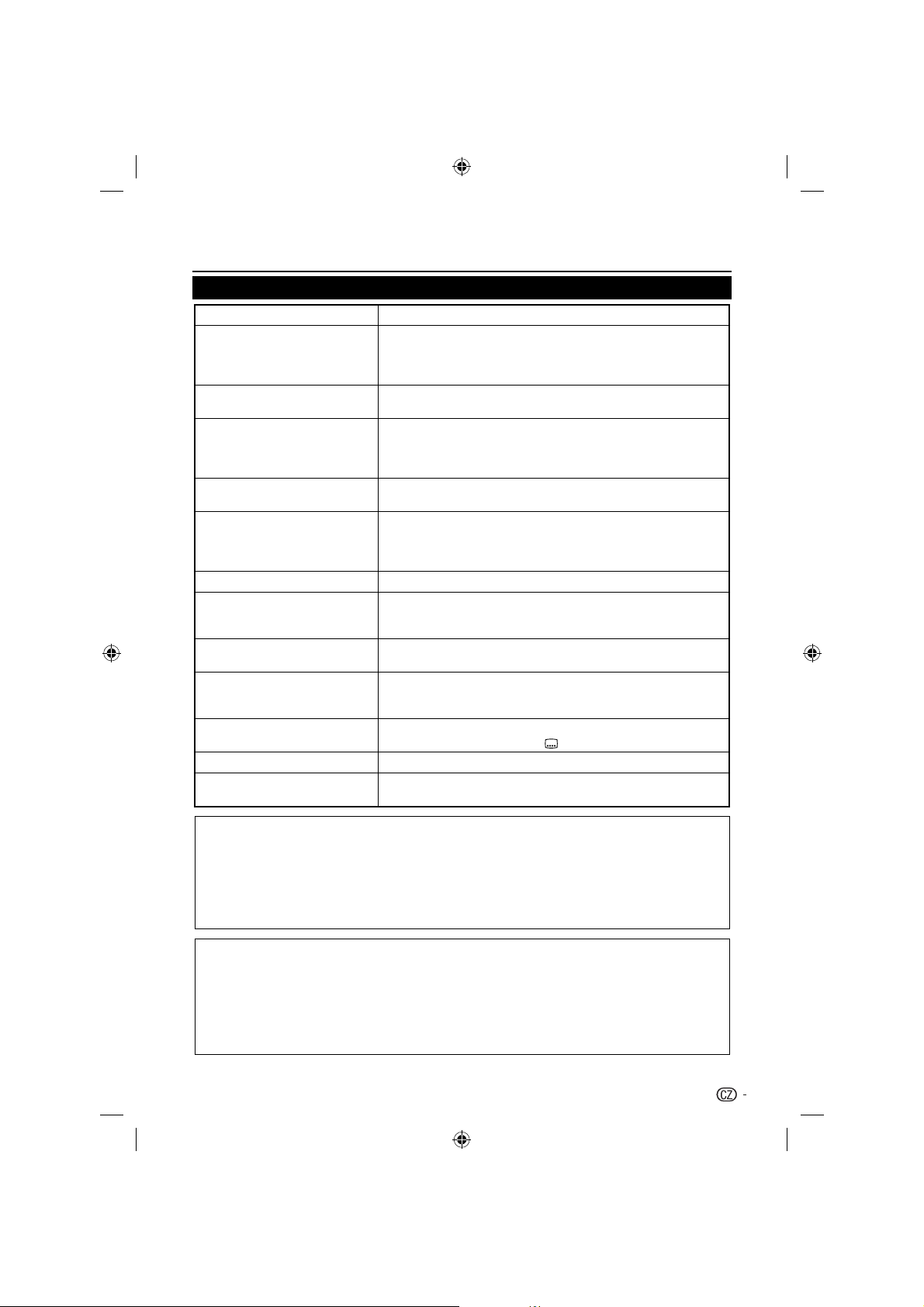
Dodatek
Odstraňování problémů - DVD
Problém Možnosti řešení
Nespustí se přehrávání • Není vložen disk. (Viz strana 23.) •
Není obraz. • Volba televize nebo DVD přehrávače není správně nastavena. (Viz strana •
Není zvuk. • Zkontrolujte, zda je vstupní volič zesilovače správně nastaven. •
V průběhu rychlého posunu zpět •
nebo vpřed je obraz deformovaný.
Zastavení přehrávání, hledání, •
zpomalené přehrávání nebo
přehrávání programů atd. nelze
provést.
Žádný prostorový zvuk • Nastavení neodpovídá vašemu stereo systému. •
Televize nebo DVD přehrávač •
nebo tlačítka dálkového ovladače
nefungují.
Přehrávání se nespustí po volbě •
titulu.
Zvuková stopa anebo jazyk titulků •
se nezmění během přehrávání
DVD.
Nejsou titulky. • Některé disky neobsahují titulky. (Viz strana 24.) •
Úhel nelze změnit. • Pohled z více úhlu není zaznamenán na disku DVD. (Viz strana 25.) •
Na obrazovce se zobrazí hlášení •
“Tuto akci nelze provést”.
Disk může být znečoštěn. Očistěte disk. (Viz strana 21.) •
Televize nebo DVD přehrávač nemůže přehrát CD-ROM, atd. (Viz strana •
21.)
23.)
Televize nebo přehrávač DVD je ve zvláštním režimu přehrávání. (Viz •
strany 23,24.)
Zvolte správnou polohu Výstupu zvuku na AV zesilovači. •
Obraz se občas zdeformuje. •
Některé disky nemusí ovládat všechny tyto funkce. •
Vypněte televizi nebo DVD přehrávač a odpojte síťový kabel ze zásuvky •
na dobu několika minut a poté jej opět zapojte.
Zkontrolujte nastavení Rodičovské ochrany. (Viz strana 30.) •
Na disku DVD není nahráno více jazyků. (Viz strana 24.) •
Titulky jsou vymazány. Stiskněte •
Tato funkce je omezena televizorem, přehrávačem DVD nebo diskem. •
(Viz strana 24.)
. (Viz strana 24.)
Upozornění týkající se použití v prostředí s vysokou a nízkou teplotou
Pokud je přístroj používán v prostorách s nízkou teplotou (např. pokoje, kanceláře), může obraz zanechávat •
stopy a jevit se mírně opožděný. Nejedná se o poruchu, přístroj začne pracovat normálním způsobem poté, co se
teplota vrátí k normálu.
Neponechávejte přístroj v prostředí s vysokou nebo nízkou teplotou. Neponechávejte přístroj také v místech •
vystavených přímému slunečnímu světlu nebo v blízkosti zdroje tepla, protože to může způsobit deformací
skříně a poruchu LCD panelu.
Skladovací teplota: –20 °C až +60 °C
Zařízení, připojené k ochrannému uzemnění instalace budovy prostřednictvím ELEKTRICKÉ sítě nebo jiného zařízení
s připojením k ochrannému uzemnění a k televizním rozvodům použitím koaxiálního kabelu, může v některých
případech představovat nebezpečí vzniku požáru. Připojení k televiznímu rozvodu musí být tedy provedeno
prostřednictvím zařízení, které poskytuje elektrickou izolaci v rámci jistého frekvenčního rozsahu (galvanický
izolátor, viz norma EN 60728-11).
POZNÁMKA
Co se týká požadavků v Norsku a ve Švédsku, požadavky na izolaci se také vztahují na zařízení, která lze připojit k •
televizním rozvodům.
37
54B0111C_Czech.indd 3754B0111C_Czech.indd 37 5/22/2010 14:03:095/22/2010 14:03:09

Dodatek
Technické údaje
Položka Model: LC-19DV200E Model: LC-22DV200E
LCD
panel
Obrazový systém PAL/SECAM/NTSC 3.58/NTSC 4.43/PAL 60
Funkce
televizoru
Výstup zvuku 1,5 W x 2
Konektory
Jazyk nabídky na displeji angličtina, němčina, francouzština, italština, holandština, španělština, řečtina,
Požadavky na napájení 220-240 V stř., 50 Hz
Příkon napájení 36 W (0,7 W Pohotovostní režim se
Hmotnost
Rozměr TV + podstavec 472 mm x 361 mm x 201 mm 536,5 mm x 396 mm x 201 mm
Část DVD Systém signálu NTSC, PAL
Provozní teplota +5 °C až +40 °C
E
Specifikace týkající se prostředí
1
*
2
*
3
*
4
*
1
*
Měřeno podle normy IEC 62087 Ed. 2. *2 Měřeno podle normy IEC 62301 Ed. 1. *
4
*
Roční spotřeba energie je vypočítávána na základě spotřeby energie Režimu zap. (REŽIM DOMŮ), při 4hodinovém
každodenním sledování, 365 dní v roce.
POZNÁMKA
Spotřeba energie v Režimu zap. se liší v závislosti na zobrazovaných obrazech na televizoru. •
Rozměr Úhlopříčka 19” Úhlopříčka 22”
Rozlišení 1.049.088 pixelů (1366 x 768)
Televizní
norma
Přijímaný
kanál
Analogová CCIR (B/G, I, D/K, L/L')
Digitální DVB-T (2K/8K OFDM, 16QAM/64QAM), DVB-T HD (H.264)
VHF/UHF ATV: Ire-E69, DVB-T: E5-E69
CATV Pásmo, S1-S41ch
Systém ladění televize Automatické nastavení 2000 kanálů, automatické označení, automatické třídění
STEREO/DVOJJAZYČNÝ NICAM/A2
Vzadu AV 1 SCART (vstup AV, vstup Y/C, vstup RGB, výstup TV)
AV 2 S-VIDEO (vstup Y/C), pin RCA (vstup AV)
KOMPONENTNÍ
YPb(Cb)Pr(Cr), RCA pin (L/R)
HDMI / DVI Vstup HDMI s HDCP
PC / DVI
AUDIO
Jack Ø 3,5mm (vstup Audio)
PC - VSTUP D-sub 15 pin (vstup AV)
VÝSTUP Koaxiální výstup digitálního audia
ANTÉNA
UHF/VHF 75 q
SLUCHÁTKA Jack Ø 3,5mm (Audio výstup)
Boční C. I. (Common
Interface)
EN50221, R206001
portugalština, švédština, finština, ruština, polština, turečtina, maďarština, čeština,
slovenština, dánština, norština, estonština, lotyština, litevština, slovinština,
ukrajinština
střídavým proudem 230V)
49 W (0,7 W Pohotovostní režim se
střídavým proudem 230V)
TV + podstavec 4,8 kg 5,3 kg
Pouze TV 4,2 kg 4,7 kg
Pouze TV 472 mm x 332 mm x 67 mm 536,5 mm x 367,5 mm x 67 mm
Vhodné disky DVD (12 cm, 8 cm), CD (12 cm, 8 cm)
Frekvenční odezva Přehrávač DVD: 4 Hz - 22 kHz / CD: 4 Hz - 20 kHz
Poloautomatické kolísání Pod měřitelnou úrovní
Čidlo CD: Vlnová délka: 780 - 790 nm
Maximální výstupní výkon: 7 mW
Přehrávač DVD: Vlnová délka: 652 - 662 nm
Maximální výstupní výkon: 5 mW
Položka LC-19DV200E LC-22DV200E LC-26DV200E LC-32DV200E
Režim zap. (W) 31,0W 45,0W 57,0W 88,0W
Pohotovostní režim (W) (Vypnout DO) 0,7W 0,7W 0,5W 0,5W
Režim vyp. (W) (Vypnout spínač) 0,68W 0,68W 0,48W 0,48W
Roční spotřeba energie (kWh) 45,26kWh 65,7kWh 83,2kWh 128,5kWh
3
Měřeno podle normy IEC 62301 Ed. 1.
38
54B0111C_Czech.indd 3854B0111C_Czech.indd 38 5/25/2010 10:14:435/25/2010 10:14:43

Dodatek
Technické údaje
Položka Model: LC-26DV200E Model: LC-32DV200E
LCD
panel
Obrazový systém PAL/SECAM/NTSC 3.58/NTSC 4.43/PAL 60
Funkce
televizoru
Výstup zvuku 10 W x 2
Konektory
Jazyk nabídky na displeji anglič tina, němčina, francouzština, italština, holandština, španělština, řečtina,
Požadavky na napájení 220-240 V stř., 50 Hz
Příkon napájení 65 W (0,5 W Pohotovostní režim se
Hmotnost
Rozměr TV + podstavec 661 mm x 508 mm x 243 mm 796,2 mm x 596,6 mm 243 mm
Část DVD Systém signálu NTSC, PAL
Provozní teplota +5 °C až +40 °C
POZNÁMKA
Rozměr Úhlopříčka 26” Úhlopříčka 32”
Rozlišení 1.049.088 pixelů (1366 x 768)
Televizní
norma
Přijímaný
kanál
Systém ladění televize Automatické nastavení 2000 kanálů, automatické označení, automatické třídění
STEREO/DVOJJAZYČNÝ NICAM/A2
Vzadu AV 1 SCART (vstup AV, vstup Y/C, vstup RGB, výstup TV)
Boční C. I. (Common
TV + podstavec 9,6 kg 12,5 kg
Pouze TV 8,2 kg 11,0 kg
Pouze TV 661 mm x 462,5 mm x 100,5 mm 796,2 mm x 546,6 mm x 105,5 mm
Vhodné disky DVD (12 cm, 8 cm), CD (12 cm, 8 cm)
Frekvenční odezva Přehrávač DVD: 4 Hz - 22 kHz / CD: 4 Hz - 20 kHz
Poloautomatické kolísání Pod měřitelnou úrovní
Čidlo CD: Vlnová délka: 780 - 790 nm
Analogová CCIR (B/G, I, D/K, L/L')
Digitální DVB-T
VHF/UHF ATV: Ire-E69, DVB-T: E5-E69
CATV Pásmo, S1-S41ch
AV 2 SCART (vstup AV, vstup Y/C, TV monitor)
AV 3 RCA pin (vstup AV)
KOMPONENTNÍ
HDMI / DVI Vstup HDMI s HDCP
HDMI Vstup HDMI s HDCP
PC / DVI
AUDIO
PC - VSTUP D-sub 15 pin (vstup AV)
VÝSTUP Koaxiální výstup digitálního audia
Interface)
ANTÉNA
SLUCHÁTKA Jack Ø 3,5mm (Audio výstup)
(2K/8K OFDM, 16QAM/64QAM), DVB-T HD (H.264)
YPb(Cb)Pr(Cr), RCA pin (L/R)
Jack Ø 3,5mm (vstup Audio)
EN50221, R206001
UHF/VHF 75 q
portugalština, švédština, finština, ruština, polština, turečtina, maďarština, čeština,
slovenština, dánština, norština, estonština, lotyština, litevština, slovinština,
ukrajinština
střídavým proudem 230 V)
Maximální výstupní výkon: 7 mW
Přehrávač DVD: Vlnová délka: 652 - 662 nm
Maximální výstupní výkon: 5 mW
95 W (0,5 W Pohotovostní režim se
střídavým proudem 230 V)
Jako součást politiky trvalého zlepšování si společnost SHARP vyhrazuje právo provádět změny v konstrukci a •
technických parametrech výrobku bez předchozího upozornění. Provozní hodnoty parametrů uvedených v této příručce
představují jmenovité hodnoty výrobních jednotek. Jednotlivé přístroje se mohou od těchto hodnot mírně odchylovat.
Rozměrové výkresy najdete na vnitřní straně zadní obálky. •
Výstup zvukového signálu není k dispozici na konektoru HDMI. •
39
54B0111C_Czech.indd 3954B0111C_Czech.indd 39 5/25/2010 10:14:445/25/2010 10:14:44
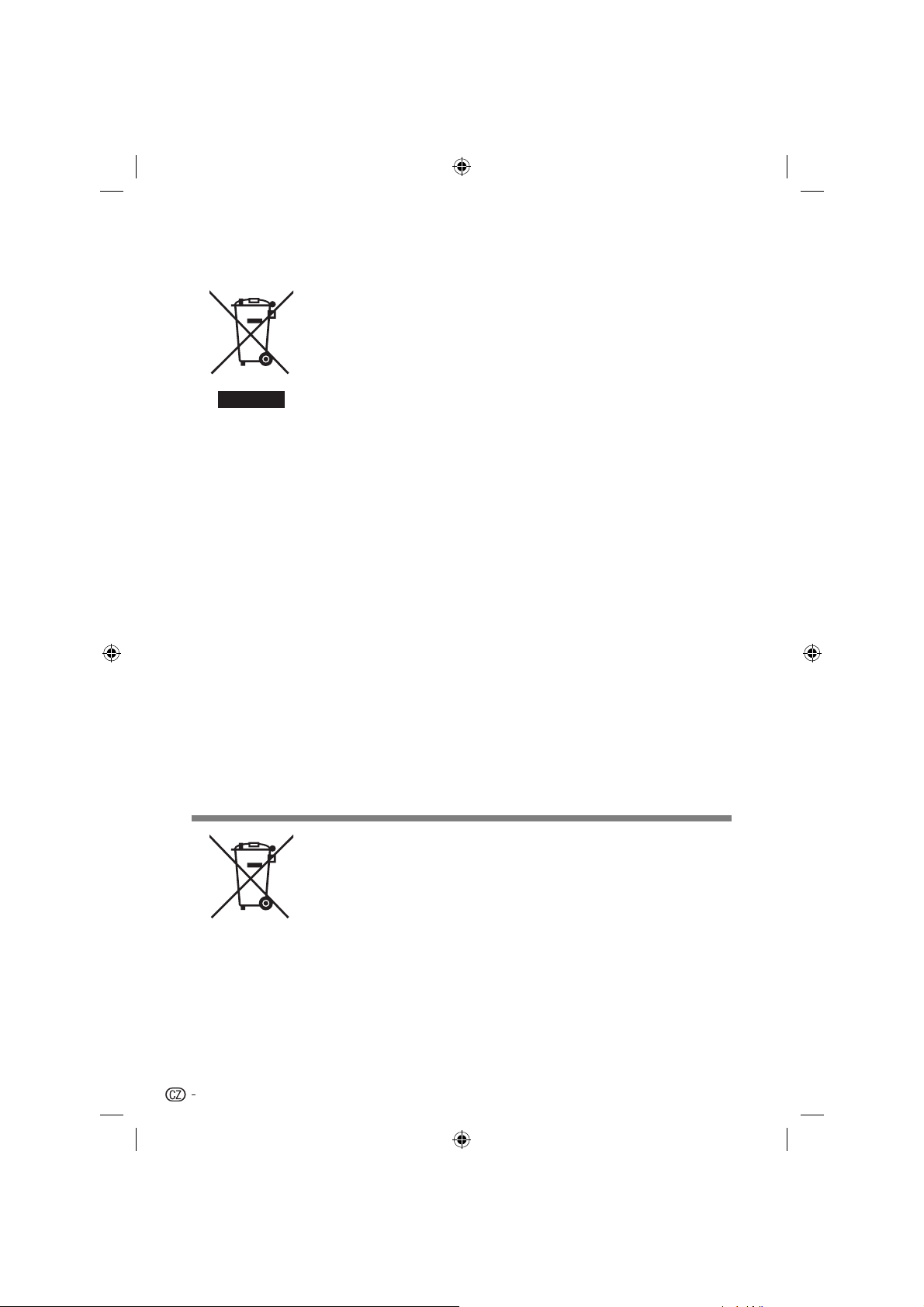
Pozor: Výrobek je označen
tímto symbolem. Ten
znamená, že elektrická
a elektronická zařízení
nepatří do běžného
domovního odpadu. Tyto
výrobky odevzdávejte do
samostatných sběrných
systémů.
A. Informace o likvidaci pro uživatele (domácnosti)
1. V zemích Evropské unie
Pozor: Toto zařízení nelikvidujte v běžných odpadkových koších!
Použité elektrické a elektronické vybavení je třeba likvidovat samostatně a v souladu
s legislativou, která vyžaduje řádnou likvidaci, obnovení a recyklaci použitého
elektrického a elektronického vybavení.
Na základě dohody členských států mohou domácnosti v zemích Evropské unie
vracet použité elektrické a elektronické vybavení v určených sběrnách zdarma*. V
některých zemích* od vás může místní prodejce odebrat zdarma použitý výrobek,
pokud zakoupíte nový podobný.
*) Další podrobnosti vám sdělí orgány místní správy.
Pokud použité elektrické nebo elektronické vybavení obsahuje baterie nebo
akumulátory, zlikvidujte je předem samostatně v souladu s místními vyhláškami.
Řádnou likvidací tohoto výrobku pomáháte zajistit, že bude odpad vhodným
způsobem zlikvidován, obnoven a recyklován a zabráníte tak možnému poškození
životního prostředí a zdraví obyvatel, ke kterému by mohlo dojít v případě nesprávné
likvidace.
2. V ostatních zemích mimo Evropskou unii
Chcete-li tento výrobek zlikvidovat, obraťte se na místní správní orgány, které vás
seznámí s vhodnou metodou likvidace.
B. Informace o likvidaci pro podnikatelské subjekty
1. V zemích Evropské unie
Chcete-li zlikvidovat výrobek, který je používán pro podnikatelské účely:
Obraťte se na prodejce SHARP, který vás informuje o odebrání výrobku. Odebrání a
recyklace mohou být zpoplatněny. Malé výrobky (a malá množství) mohou odebírat
místní sběrny odpadu.
2. V ostatních zemích mimo Evropskou unii
Chcete-li tento výrobek zlikvidovat, obraťte se na místní správní orgány, které vás
seznámí s vhodnou metodou likvidace.
V zemích Evropské unie: Přeškrtnutá nádoba na odpad znamená, že použíté
baterie nesmí být vyhozeny do domácí popelnice! Pro vybité baterie existují zvláštní
systémy sběru, které umožňují správné opětné použítí a recyklaci v souladu s
platnými právními předpisy. Pro podrobnosti spojené se systémy sběru kontaktujte
lokální úřady.
Ve Švýcarsku: použíté baterie mohou být vráceny do prodejny.
Země mimo Evropskou unii: Pro podrobnosti spojené se správným způ
zbavení se vybitých baterií kontaktujte lokální úřady.
sobem
40
54B0111C_Czech.indd 4054B0111C_Czech.indd 40 5/22/2010 14:03:095/22/2010 14:03:09
